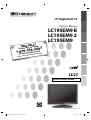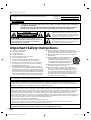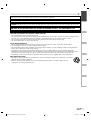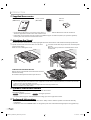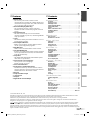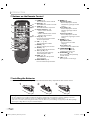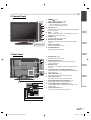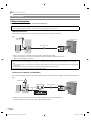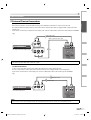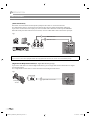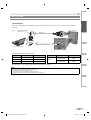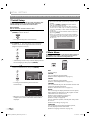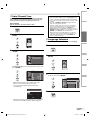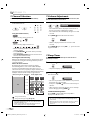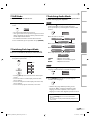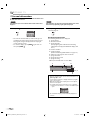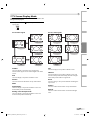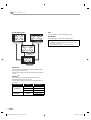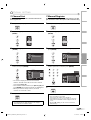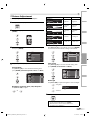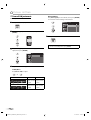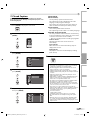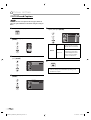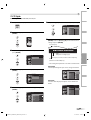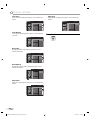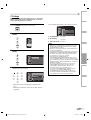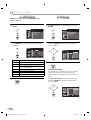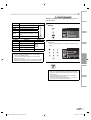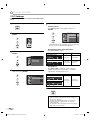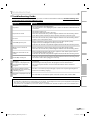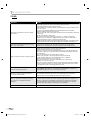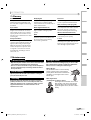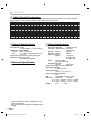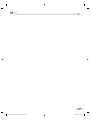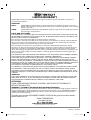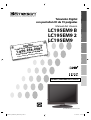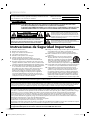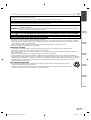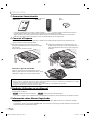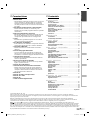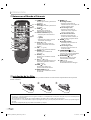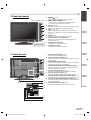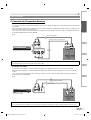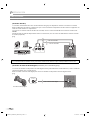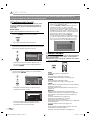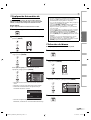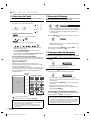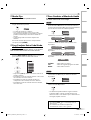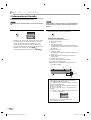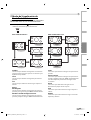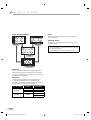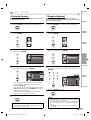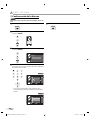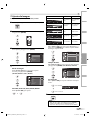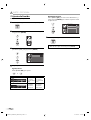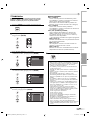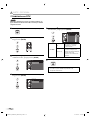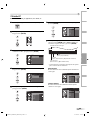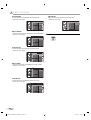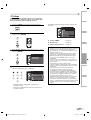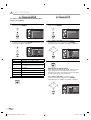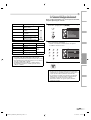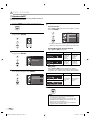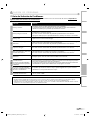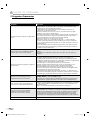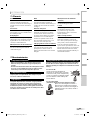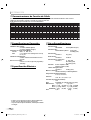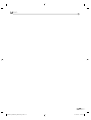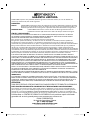Funai LC195EM9 B Manual de usuario
- Categoría
- Televisores
- Tipo
- Manual de usuario
Este manual también es adecuado para
La página se está cargando...
La página se está cargando...
La página se está cargando...
La página se está cargando...
La página se está cargando...
La página se está cargando...
La página se está cargando...
La página se está cargando...
La página se está cargando...
La página se está cargando...
La página se está cargando...
La página se está cargando...
La página se está cargando...
La página se está cargando...
La página se está cargando...
La página se está cargando...
La página se está cargando...
La página se está cargando...
La página se está cargando...
La página se está cargando...
La página se está cargando...
La página se está cargando...
La página se está cargando...
La página se está cargando...
La página se está cargando...
La página se está cargando...
La página se está cargando...
La página se está cargando...
La página se está cargando...
La página se está cargando...
La página se está cargando...
La página se está cargando...
La página se está cargando...
La página se está cargando...
La página se está cargando...
La página se está cargando...

PARA VER LA TELEVISIÓN
INTRODUCCIÓN PREPARACIÓN AJUSTE INICIAL
AJUSTE OPCIONAL
INFORMACIÓN
SOLUCIÓN DE PROBLEMAS
PARA RECIBIR LA SEÑAL DIGITAL/
ANALÓGICA, DEBE CONECTAR LA ANTENA.
© 2008 Funai Electric Co., Ltd.
Televisión Digital
con pantalla LCD de 19 pulgadas
Manual del Usuario
LC195EM9 B
LC195EM9 2
LC195EM9
AYUDA?
LLAME AL TELEFONO GRATUTITO!
1-800-256-2487
Ó VISITE NUESTRO SITIO WEB EN
www.EmersonAudioVideo.com
TM
EMERSON Y EL LOGOTIPO G-CLEF SON MARCAS REGISTRADAS
DE EMERSON RADIO CORP., PARSIPPANY, NEW JERSEY, EE.UU.
HIGH-DEFINITION TELEVISION
A8AN5UH_A8AN3UH_A8AN1UH_ES.indd 1A8AN5UH_A8AN3UH_A8AN1UH_ES.indd 1 2008/03/05 15:51:142008/03/05 15:51:14

2
ES
I
NTRODUCCIÓN
ADVERTENCIA:
PARA REDUCIR EL RIESGO DE QUE SE PRODUZCA UN INCENDIO O SE RECIBA UNA DESCARGA
ELÉCTRICA, NO EXPONGA ESTE APARATO A LA LLUVIA NI A LA HUMEDAD.
EL APARATO NO DEBERÁ EXPONERSE A LOS GOTEOS NI A LAS SALPICADURAS, Y ENCIMA DE ÉL NO
DEBERÁN PONERSE OBJETOS CON LÍQUIDOS EN SU INTERIOR COMO, POR EJEMPLO, FLOREROS.
Instrucciones de Seguridad Importantes
1. Lea estas instrucciones.
2. Guarde estas instrucciones.
3. Haga caso de todas las advertencias.
4. Siga todas las instrucciones.
5. No utilice este aparato cerca del agua.
6. Limpie el aparato con un paño seco.
7. No tape ninguna abertura de ventilación. Haga la
instalación siguiendo las instrucciones del fabricante.
8.
No instale el aparato cerca de fuentes de calor como, por
ejemplo, radiadores, salidas de aire caliente, estufas u otros
aparatos (incluyendo amplificadores) que produzcan calor.
9. No anule la función de seguridad de la clavija polarizada
o con conexión a tierra. Una clavija polarizada tiene
dos patillas, una de la cuales es más ancha que la otra.
Una clavija del tipo de conexión a tierra tiene dos
patillas y una espiga de conexión a tierra. La patilla
más ancha y la espiga se incluyen para su seguridad.
Si la clavija suministrada no se puede conectar en su
toma de corriente, consulte a un electricista para que le
reemplace la toma de corriente obsoleta.
10. Proteja el cable para que nadie lo pise ni sea pellizcado,
particularmente en la clavija, receptáculo de
conveniencia o punto por donde sale del aparato.
11. Utilice solamente los accesorios especificados por el
fabricante.
12.
Utilice el aparato sólo con el carrito, soporte,
trípode, ménsula o mesa especificado por el
fabricante, o vendido con el aparato. Cuando
utilice un carrito, tenga cuidado para mover
la combinación del carrito/aparato, para
evitar causar heridas o que el aparato se caiga.
13. Desenchufe este aparato durante las tormentas eléctricas
o cuando no se vaya a utilizar durante mucho tiempo.
14.
Solicite todas las reparaciones al personal de servicio
cualificado. Las reparaciones serán necesarias cuando el
aparato se haya estropeado de cualquier forma como,
por ejemplo, cuando el cable o la clavija de alimentación
se hayan dañado, cuando se hayan derramado líquidos o
hayan caído objetos en el interior del aparato, cuando el
aparato haya estado expuesto a la lluvia o a la humedad,
cuando no funcione normalmente o cuando se haya caído.
Precauciones5
ADVERTENCIA DE LA FCC
Este aparato puede generar o utilizar energía radioeléctrica. Los cambios o las modificaciones que se hagan en este aparato
podrán causar interferencias a menos que éstos sean aprobados expresamente en este manual. El usuario podrá perder la
autorización que tiene para utilizar este aparato si hace algún cambio o modificación que no haya sido autorizado.
INTERFERENCIA DE RADIO Y TV
Este aparato ha sido probado y ha demostrado cumplir con los límites existentes para los dispositivos digitales de la
Clase B, de conformidad con el Apartado 15 de las Normas de la FCC. Este aparato genera, utiliza y puede radiar energía
radioeléctrica, y, si no se instala y utiliza de acuerdo con las instrucciones, puede causar interferencias perjudiciales
en las comunicaciones por radio. Sin embargo, no existen garantías de que no se produzcan interferencias en una
instalación particular. Si este aparato causa interferencias perjudiciales en la recepción de la radio o la televisión, lo
que se puede determinar apagando y luego encendiendo el aparato, al usuario se le recomienda intentar eliminar la
interferencia tomando una, o más, de las medidas siguientes:
1) Cambie la orientación y la ubicación de la antena de recepción.
2) Aumente la separación entre el aparato y el receptor.
3) Conecte el aparato en una toma de corriente o circuito que sean diferentes de aquellos a los que está conectado el receptor.
4) Consulte a su concesionario o técnico en radio/TV con experiencia para solicitar su ayuda.
Este aparato digital de la clase B cumple con la norma canadiense ICES-003.
Cet appareil numérique de la classe B est conforme à la norme NMB-003 du Canada.
La marca de aviso está situada en la parte inferior o posterior de la caja.
El signo de exclamación dentro de un triángulo equilátero
tiene la finalidad de avisar al usuario de la presencia de
instrucciones de utilización y mantenimiento (servicio) en el
material impreso que acompaña al aparato.
El símbolo del rayo con punta de flecha, en el interior de un
triángulo equilátero, tiene la finalidad de avisar al usuario
de la presencia de “tensión peligrosa” dentro de la caja del
aparato que podría ser de suficiente intensidad como para
constituir un riesgo para las personas en caso de que éstas
recibiesen una descarga eléctrica.
AVISO:
PARA REDUCIR EL RIESGO DE SUFRIR UNA DESCARGA ELÉCTRICA
NO QUITE LA CUBIERTA (O EL PANEL POSTERIOR). EN EL INTERIOR DEL
APARATO NO HAY PIEZAS QUE DEBA MANIPULAR EL USUARIO. SOLICITE EL
SERVICIO DE REPARACIONES AL PERSONAL DE SERVICIO CUALIFICADO.
CAUTION
RISK OF ELECTRIC SHOCK
DO NOT OPEN
El modelo y el número de serie de esta unidad se pueden encontrar
en la caja. Deberá anotar y guardar el modelo y el número de serie
para consultarlos, si los necesita, en el futuro.
Número de serie:
Número de modelo:
No coloque la unidad sobre un mueble que pueda volcar si algún niño o adulto lo inclina, empuja, se coloca encima o trepa por
él. La caída de la unidad puede provocar lesiones graves e incluso la muerte.
A8AN5UH_A8AN3UH_A8AN1UH_ES.indd 2A8AN5UH_A8AN3UH_A8AN1UH_ES.indd 2 2008/03/05 15:51:172008/03/05 15:51:17

3
ES
INTRODUCCIÓN
PREPARACIÓN
AJUSTE INICIAL
AJUSTE OPCIONAL
SOLUCIÓN DE PROBLEMASPARA VER LA TELEVISIÓN
INFORMACIÓN
AVISO: Si la pila se sustituye incorrectamente existe el riesgo de que se produzca una explosión. Sustitúyala siempre por
otra de tipo equivalente.
ADVERTENCIA:
Las baterías y las pilas (la batería o la pila que está instalada) no deberán exponerse a un calor excesivo como, por
ejemplo, el del sol, el de un incendio u otro similar.
Desconecte la clavija de alimentación de la toma de corriente cuando busque un problema o no utilice el aparato. La
clavija de la alimentación deberá estar siempre lista para ser conectada.
LA LUZ DE LA LCD CONTIENE MERCURIO, DESHÁGASE DE ELLA CUMPLIENDO LA LEY LOCAL, ESTATAL O FEDERAL.
Este aparato no deberá colocarse en una instalación empotrada como, por ejemplo, una librería o estantería, a menos
que disponga de una ventilación apropiada.
Asegúrese de dejar un espacio libre de unos 2,8 pulgadas (7cm) alrededor de este aparato.
PARA EVITAR PELIGROS DE DESCARGA ELÉCTRICA O INCENDIO
No maneje el cable de alimentación con las manos mojadas.
No retire la caja de este aparato. Tocar las piezas del interior de la caja puede causar una descarga eléctrica y/o daños
en este aparato. Para realizar reparaciones y ajustes en el interior de este aparato, llame a un concesionario cualificado
o a un centro de reparaciones autorizado.
No tire del propio cable cuando lo desconecte de una toma de CA. Sujete la clavija y tire de ella.
No meta sus dedos ni otros objetos en la unidad.
COLOCACIÓN Y MANEJO
Las aberturas no deberán taparse colocando la unidad en una cama, sofá, alfombra u otra superficie similar.
No instale la unidad cerca de un radiador o salida de aire caliente.
No instale la unidad expuesta a la luz solar directa, cerca de campos magnéticos o en lugares expuestos al polvo o a
vibraciones fuertes.
Evite colocar la unidad donde se produzcan cambios extremos de temperatura.
Instale la unidad en una posición horizontal y estable. No ponga nada directamente encima o debajo de la unidad.
Dependiendo de los dispositivos externos, es posible que se produzcan ruidos y alteraciones en la imagen y/o sonido si la
unidad se coloca demasiado cerca de ellos. En este caso, deje un buen espacio entre los dispositivos externos y la unidad.
Dependiendo del medio ambiente, la temperatura de esta unidad puede aumentar un poco, pero esto no indica
ningún fallo de funcionamiento.
NOTA ACERCA DEL RECICLADO
Los materiales de embalaje de esta unidad son reciclables y pueden volver a utilizarse. Disponga de ellos
según los reglamentos de reciclado locales.
Las baterías y las pilas nunca deberán tirarse a la basura ni incinerarse, sino que se deberá disponer de ellas
según los reglamentos locales relacionados con la basura química.
•
•
•
•
•
•
•
•
•
•
•
•
ADVERTENCIA:
Para impedir lesiones, este aparato deberá fijarse firmemente al suelo/pared siguiendo las instrucciones.
A8AN5UH_A8AN3UH_A8AN1UH_ES.indd 3A8AN5UH_A8AN3UH_A8AN1UH_ES.indd 3 2008/03/05 15:51:172008/03/05 15:51:17

4
ES
I
NTRODUCCIÓN
Símbolos Utilizados en este Manual
Ésta es la descripción de los símbolos utilizados en este manual.
La descripción se refiere a:
DTV
: Funcionamiento de TV digital
TV
: Funcionamiento de TV analógica
Si no aparece ninguno de los símbolos bajo el encabezamiento de función, el funcionamiento es aplicable a ambos.
5
•
Información sobre Marcas Registradas
Fabricado bajo licencia de Dolby Laboratories. “Dolby” y el símbolo de la doble D son marcas comerciales de Dolby
Laboratories.
Los Productos que han conseguido el ENERGY STAR® están diseñados para proteger el medio ambiente a través de una
mejor eficiencia en el consumo de energía.
5
•
•
Nota:
• Al poner el soporte, compruebe que todos los tornillos están bien apretados. Si el soporte no está bien puesto, podría hacer que se caiga
la unidad con el resultado de heridas así como daños a la unidad.
• Asegúrese de utilizar una mesa que pueda soportar el peso de la unidad y que sea más grande que la unidad.
• Asegúrese de que la mesa se encuentra en posición estable.
Conectar el Soporte
Tiene que poner el soporte a la unidad para que se muestre recta. Compruebe que la parte trasera y la delantera del
soporte coinciden en la dirección apropiada.
5
p
a
n
e
l
d
e
l
a
n
t
e
r
o
p
a
n
e
l
d
e
l
a
n
t
e
r
o
1
Extienda un paño grueso y suave sobre una mesa.
Coloque la unidad principal con la pantalla hacia abajo
sobre la mesa.
Compruebe que no daña la pantalla.
2
Lentamente, introduzca por completo la base en la
unidad principal hasta que encaje. Compruebe que el
cable de alimentación de CA no esé entre el soporte y
la unidad.
manual del usuario
(1EMN23319)
mando a distancia
(NF606UD)
pilas
(AA x 2)
Para retire es sporte de esta unidad
Sujete las palancas que se encuentran en la base
inferior y quite la base de la unidad lentamente. Tenga
cuidado de no dejar caer la base cuando la quite.
palanca
Accesorios Suministrados5
Si necesita cambiar estos accesorios, consulte el número de pieza que aparece junto a las ilustraciones y llame a
nuestro teléfono de atención al cliente, que encontrará en la portada de este manual.
Según su sistema de antena, puede necesitar diferentes tipos de combinadores (mezcladores) o separadores
(divisores). Para obtener estos elementos, acuda a su establecimiento de electrónica local.
•
•
A8AN5UH_A8AN3UH_A8AN1UH_ES.indd 4A8AN5UH_A8AN3UH_A8AN1UH_ES.indd 4 2008/03/05 15:51:182008/03/05 15:51:18

5
ES
INTRODUCCIÓN
PREPARACIÓN
AJUSTE INICIAL
AJUSTE OPCIONAL
SOLUCIÓN DE PROBLEMASPARA VER LA TELEVISIÓN
INFORMACIÓN
Contenido5
DTV/TV/CATV
Puede utilizar su mando a distancia para seleccionar
canales emitidos en formato digital y en formato
analógico convencional. Además, los suscriptores
de cable pueden acceder a sus canales de televisión
por cable.
Visualización de Información (solamente DTV)
Puede visualizar el título, el contenido y otra
información del actual programa DTV en la pantalla
del televisor.
Exploración Automática de Canales
Esta unidad explora y memoriza automáticamente
los canales disponibles en su zona, eliminando
complicados procedimientos de configuración.
V-chip
Esta función le permite bloquear el acceso de los
niños a programas inapropiados.
Decodificador de Subtítulos
El decodificador de subtítulos incorporado muestra
el texto de la programas que contiene subtítulos.
Sintonizador MTS/SAP
Puede seleccionarse el audio desde el mando a
distancia.
Función de Apagado Automático
Si no hay entrada de señal desde el terminal de
antena y no se realiza ninguna operación durante
15 minutos, la unidad se apagará automáticamente.
Temporizador de Apagado
Esta función apagará automáticamente la unidad a
una hora especificada.
Opciones para Idioma de Pantalla
Seleccione el idioma que aparecerá en la pantalla:
Inglés, español o francés.
Función de Sonido Estéreo
Sintonización de Frecuencia PLL Sintonizada
Proporciona una selección de canales gratuita y
sencilla y le permite sintonizar directamente con
cualquier canal mediante los botones de número
de canal del mando a distancia.
Entrada PC
Entrada de Vídeo en Componentes
Entrada de S-video
Entrada AV
Salida de Audio Digital Coaxial
•
-
•
-
•
-
•
-
•
-
•
-
•
-
•
-
•
-
•
•
-
•
•
•
•
•
Características5
© 2008 Funai Electric Co., Ltd.
Todos los derechos reservados. No se permite la reproducción total o parcial de este manual, ni su copia, transmisión, difusión,
transcripción, descarga o almacenamiento en ningún soporte de almacenamiento, en forma alguna o con fin alguno sin la autorización
expresa y previa por escrito de Funai.
Además, toda distribución comercial no autorizada de este manual o toda revisión del mismo queda estrictamente prohibida.
La información contenida en este documento puede ser objeto de cambios sin previo aviso. Funai se reserva el derecho de cambiar el
contenido de este documento sin la obligación de notificar dichos cambios a ninguna persona u organización.
con el diseño es una marca comercial registrada de Funai Electric Co., Ltd y no se puede utilizar en modo alguno sin la
autorización expresa por escrito de Funai. Todas las restantes marcas comerciales utilizadas en este documento siguen siendo propiedad
exclusiva de sus respectivos propietarios. Nada de lo contenido en este manual debe ser entendido como concesión, implícita o de otro
tipo, de cualquier licencia o derecho de uso de cualquiera de las marcas comerciales en él visualizadas. El uso indebido de cualquier marca
comercial o de cualquier otro contenido de este manual queda estrictamente prohibido. Funai hará cumplir enérgicamente sus derechos
de propiedad intelectual dentro de los límites máximos establecidos por la ley.
INTRODUCCIÓN
Precauciones . . . . . . . . . . . . . . . . . . . . . . . . . . . . . . . . . . . . . . . . . . . . . . . . . . . . . 2
Accesorios Suministrados . . . . . . . . . . . . . . . . . . . . . . . . . . . . . . . . . . . . . . . . . . 4
Conectar el Soporte . . . . . . . . . . . . . . . . . . . . . . . . . . . . . . . . . . . . . . . . . . . . . . . 4
Símbolos Utilizados en este Manual . . . . . . . . . . . . . . . . . . . . . . . . . . . . . . . . . 4
Información sobre Marcas Registradas . . . . . . . . . . . . . . . . . . . . . . . . . . . . . . 4
Características . . . . . . . . . . . . . . . . . . . . . . . . . . . . . . . . . . . . . . . . . . . . . . . . . . . . 5
Botones en el Mando a Distancia . . . . . . . . . . . . . . . . . . . . . . . . . . . . . . . . . . . 6
Instalación de las Pilas . . . . . . . . . . . . . . . . . . . . . . . . . . . . . . . . . . . . . . . . . . . . . 6
Panel de Control . . . . . . . . . . . . . . . . . . . . . . . . . . . . . . . . . . . . . . . . . . . . . . . . . . 7
Panel Trasero . . . . . . . . . . . . . . . . . . . . . . . . . . . . . . . . . . . . . . . . . . . . . . . . . . . . . 7
PREPARACIÓN
Conexión Básica . . . . . . . . . . . . . . . . . . . . . . . . . . . . . . . . . . . . . . . . . . . . . . . . . . 8
Conexión de Dispositivo Externo . . . . . . . . . . . . . . . . . . . . . . . . . . . . . . . . . . . . 9
AJUSTE INICIAL
Configuración Inicial . . . . . . . . . . . . . . . . . . . . . . . . . . . . . . . . . . . . . . . . . . . . . 12
Menú Principal . . . . . . . . . . . . . . . . . . . . . . . . . . . . . . . . . . . . . . . . . . . . . . . . . . 12
Exploración Automática de Canales . . . . . . . . . . . . . . . . . . . . . . . . . . . . . . . . 13
Selección de Idioma . . . . . . . . . . . . . . . . . . . . . . . . . . . . . . . . . . . . . . . . . . . . . . 13
PARA VER LA TELEVISIÓN
Selección de Canal . . . . . . . . . . . . . . . . . . . . . . . . . . . . . . . . . . . . . . . . . . . . . . . 14
Ajuste de Volumen . . . . . . . . . . . . . . . . . . . . . . . . . . . . . . . . . . . . . . . . . . . . . . . 14
Temporizador de Apagado . . . . . . . . . . . . . . . . . . . . . . . . . . . . . . . . . . . . . . . . 14
Modo Fijo . . . . . . . . . . . . . . . . . . . . . . . . . . . . . . . . . . . . . . . . . . . . . . . . . . . . . . . 15
Para Cambiar Entre Cada Modo de Entrada. . . . . . . . . . . . . . . . . . . . . . . . . . 15
Para Cambiar el Modo de Audio . . . . . . . . . . . . . . . . . . . . . . . . . . . . . . . . . . . 15
Información de Pantalla . . . . . . . . . . . . . . . . . . . . . . . . . . . . . . . . . . . . . . . . . . 16
Modo de Visualización de Pantalla del Televisor . . . . . . . . . . . . . . . . . . . . . 17
AJUSTE OPCIONAL
Lista de Canales . . . . . . . . . . . . . . . . . . . . . . . . . . . . . . . . . . . . . . . . . . . . . . . . . 19
Registro Manual . . . . . . . . . . . . . . . . . . . . . . . . . . . . . . . . . . . . . . . . . . . . . . . . . 19
Confirmación de la Antena . . . . . . . . . . . . . . . . . . . . . . . . . . . . . . . . . . . . . . . . 20
Ajuste de Imagen . . . . . . . . . . . . . . . . . . . . . . . . . . . . . . . . . . . . . . . . . . . . . . . . 21
Ajuste de Sonido . . . . . . . . . . . . . . . . . . . . . . . . . . . . . . . . . . . . . . . . . . . . . . . . . 22
Subtítulos . . . . . . . . . . . . . . . . . . . . . . . . . . . . . . . . . . . . . . . . . . . . . . . . . . . . . . . 23
Subtítulos en DTV . . . . . . . . . . . . . . . . . . . . . . . . . . . . . . . . . . . . . . . . . . . . . . . . 24
Estilo CC . . . . . . . . . . . . . . . . . . . . . . . . . . . . . . . . . . . . . . . . . . . . . . . . . . . . . . . . 25
V-chip . . . . . . . . . . . . . . . . . . . . . . . . . . . . . . . . . . . . . . . . . . . . . . . . . . . . . . . . . . 27
Ajustes de PC . . . . . . . . . . . . . . . . . . . . . . . . . . . . . . . . . . . . . . . . . . . . . . . . . . . . 30
SOLUCIÓN DE PROBLEMAS
Guía de Solución de Problemas . . . . . . . . . . . . . . . . . . . . . . . . . . . . . . . . . . . . 31
Preguntas Frecuentes . . . . . . . . . . . . . . . . . . . . . . . . . . . . . . . . . . . . . . . . . . . . 32
INFORMACIÓN
Glosario . . . . . . . . . . . . . . . . . . . . . . . . . . . . . . . . . . . . . . . . . . . . . . . . . . . . . . . . . 33
Mantenimiento . . . . . . . . . . . . . . . . . . . . . . . . . . . . . . . . . . . . . . . . . . . . . . . . . . 33
Denominaciones de Canales de Cable . . . . . . . . . . . . . . . . . . . . . . . . . . . . . . 34
Especificaciones Generales . . . . . . . . . . . . . . . . . . . . . . . . . . . . . . . . . . . . . . . . 34
Especificación Eléctrica . . . . . . . . . . . . . . . . . . . . . . . . . . . . . . . . . . . . . . . . . . . 34
Otras Especificaciones . . . . . . . . . . . . . . . . . . . . . . . . . . . . . . . . . . . . . . . 34
Garantía Limitada . . . . . . . . . . . . . . . . . . . . . . . . . . . . . . . . . . Tapa trasera
A8AN5UH_A8AN3UH_A8AN1UH_ES.indd 5A8AN5UH_A8AN3UH_A8AN1UH_ES.indd 5 2008/03/05 15:51:192008/03/05 15:51:19

6
ES
I
NTRODUCCIÓN
Botones en el Mando a Distancia5
1. POWER (p. 12)
Presione para activar y desactivar
la unidad.
2. MUTE
(p. 14)
Presione para activar y desactivar
el sonido.
3. SLEEP
(p. 14)
Presione para activar el
temporizador de apagado.
4. Botones numéricos (p. 14)
Presione para seleccionar los
canales.
-
(guión)
Presione para separar el canal
menor del canal mayor.
5. CH. K
/
L (p. 14)
Presione para seleccionar los
canales y los modos de entrada
externo.
6. VOL.
X
/
Y
(p. 14)
Presione para ajustar el volumen.
7. ENTER (p. 12)
Presione para confirmar su
selección.
8. SETUP (p. 12)
Presione para visualizar el menú
principal.
9.
s
/
B
/
K
/
L
(p. 12)
Presione para desplazarse por los
elementos, izquierda/ derecha/
arriba/ abajo.
10. BACK
(p. 16)
Presione para volver a la
operación de menú anterior.
11. INPUT SELECT (p. 15)
Presione para cambiar los modos
de entrada.
•
•
12. INFO
(p. 16)
Modo Digital (DTV)
Presione para mostrar la
información de canal, el tipo de
señal y el ajuste de TV.
Modo Analógico (TV)
Presione para mostrar el
número de canal, el tipo de
señal y el ajuste de TV.
Modo de Entrada Externa
Presione para mostrar los
modos de entrada externa, el
tipo de señal y el ajuste de TV.
13. AUDIO
(p. 15)
Modo Digital (DTV)
Presione para seleccionar el
idioma de audio.
Modo Analógico (TV)
Presione para seleccionar el
modo de audio.
14. SCREEN MODE
(p. 17)
Presione para seleccionar las
relaciones de aspecto disponibles
para la pantalla del televisor.
15. CH. RETURN
(p. 14)
Presione para volver al canal
anteriormente visualizado.
16. STILL (p. 15)
Presione para detener
momentáneamente la imagen.
•
•
•
•
•
Instalación de las Pilas
Instale las pilas (AA x 2) de manera que coincida la polaridad indicada en el interior del compartimiento de las pilas del
mando a distancia.
21 3
5
Precauciones sobre las Pilas:
• Asegúrese de seguir la polaridad correcta según lo indicado en el compartimiento de las pilas. Unas pilas en posición invertida pueden
causar daños en el dispositivo.
• No mezcle diferentes tipos de pilas (por ejemplo, Alcalinas y de Carbono-Zinc), ni pilas viejas con pilas nuevas.
• Si el dispositivo no se va a usar durante un período prolongado de tiempo, quite las pilas para evitar daños o lesiones por posibles fugas de
las pilas.
• No intente recargar las pilas; ya que podrían sobrecalentarse y romperse.
1
12
11
14
15
13
16
3
7
5
2
6
8
10
9
4
CH.
A8AN5UH_A8AN3UH_A8AN1UH_ES.indd 6A8AN5UH_A8AN3UH_A8AN1UH_ES.indd 6 2008/03/05 15:51:202008/03/05 15:51:20

7
ES
INTRODUCCIÓN
PREPARACIÓN
AJUSTE INICIAL
AJUSTE OPCIONAL
SOLUCIÓN DE PROBLEMASPARA VER LA TELEVISIÓN
INFORMACIÓN
1. POWER y (p. 12)
Presione para activar y desactivar la unidad.
2. INPUT SELECT / ENTER (p. 15)
Presione para cambiar los modos de entrada.
Presione para confirmar su selección.
3. CH.
K
/
L
(p. 14)
Presione para seleccionar canales o desplazarse arriba/
abajo por los elementos del menú principal.
4. VOL.
X
/
Y
(p. 14)
Presione para ajustar el volumen o para moverse a
derecha (
X
)
/
izquierda (
Y
) por los elementos del menú
principal.
5. SETUP (p. 12)
Presione para visualizar el menú principal.
6. ventana del sensor de infrarrojos
Recibe los rayos infrarrojos transmitidos desde el
mando a distancia.
7. indicador de encendido
Se ilumina en modo encendido.
8. indicador de espera
Se ilumina en el modo de espera.
•
•
Panel de Control5
1. toma de entrada de PC (p. 11)
Conexión del cable VGA para PC.
2. toma de entrada de antena (p. 8)
Conexión de cable coaxial RF para su antena o caja de
cable/satélite.
3. cable de alimentación de CA
Conéctelo a una toma estándar de CA para suministrar
alimentación eléctrica a esta unidad.
4. toma de entrada de vídeo en componentes y audio (p. 9)
Conexión de vídeo en componentes RCA y de audio
RCA para dispositivos externo.
5. toma de entrada de vídeo (p. 10)
Conexión de vídeo RCA para dispositivos externo.
6. toma de entrada de audio (p. 9)
Conexión de audio RCA para dispositivos externo.
7. toma de entrada de audio para conexión de PC (p. 11)
Conexión de cable de audio con mini-enchufe para PC.
8. toma de salida de audio digital y coaxial (p. 10)
Conexión de audio digital y coaxial para decodificador
o receptor de audio.
9. toma de entrada de S-video (p. 9)
Conexión de S-video para dispositivos externo.
parte lateral de la unidad
Panel Trasero5
6
7
8
5
2
3
4
1
VIDEO 2
AUDIOCOMPONENT
L
R
VIDEOS-VIDEO
PrPbY
VIDEO 1
AUDIO
LR
PC-IN
AUDIO COAXIAL
2
3
1
6
5
8
7
9
4
A8AN5UH_A8AN3UH_A8AN1UH_ES.indd 7A8AN5UH_A8AN3UH_A8AN1UH_ES.indd 7 2008/03/05 15:51:212008/03/05 15:51:21

8
ES
P
REPARACIÓN
Conexión Básica
En esta sección se describe cómo conectar la unidad a una antena, caja de cable/satélite, etc.
Nota:
• Asegúrese de que su antena u otra dispositivo está conectada correctamente antes de enchufar el cable de alimentación.
[Conexión de Antena]
Conecte el cable coaxial RF de su toma de corriente a la toma de entrada de antena de esta unidad.
p. ej.)
Una vez completadas las conexiones, encienda la unidad e inicie la configuración inicial.
La exploración de canales es necesaria para que la unidad memorice todos los canales disponibles en su zona.
(Consulte “Configuración Inicial” en la página 12).
Nota:
• Para su seguridad y para evitar daños en esta unidad, desenchufe el cable coaxial RF de la toma de entrada de antena antes de mover
la unidad.
• Si utiliza una antena para recibir televisión analógica, ésta debería funcionar también para recepción de DTV. Las antenas de exterior
tejado serán más eficaces que las de versiones de sobremesa.
• Para cambiar fácilmente su fuente de recepción entre antena y cable, instale un selector de antena.
• Si se conecta directamente al sistema de cable, póngase en contacto con el instalador de CATV.
[Conexión a Caja de Cable o Caja de Satélite]
Utilice un cable coaxial RF para conectar la toma de entrada de antena de la unidad a la toma de salida de antena de la
caja de cable/satélite.
p. ej.)
ANT OUTANT IN
STEREO
PCM
Los cables necesarios y los métodos de conexión varían según la caja de cable/satélite.
Para más información, póngase en contacto con su proveedor de cable/satélite.
5
*
*
Cables no incluidos.
Deberá adquirir los cables necesarios en su establecimiento local.
antena
VHF/UHF
cable coaxial RF
parte trasera de la unidad
o
empresa de
TV por cable
plato de
satélite
caja de cable/satélite
parte trasera de la unidad
empresa de
TV por cable
cable coaxial RF
o
cable coaxial RF
A8AN5UH_A8AN3UH_A8AN1UH_ES.indd 8A8AN5UH_A8AN3UH_A8AN1UH_ES.indd 8 2008/03/05 15:51:232008/03/05 15:51:23

9
ES
PARA VER LA TELEVISIÓN
INTRODUCCIÓN
PREPARACIÓN
AJUSTE INICIAL
AJUSTE OPCIONAL
SOLUCIÓN DE PROBLEMAS
INFORMACIÓN
Conexión de Dispositivo Externo
[Conexión de Vídeo en Componentes]
La conexión de vídeo en componentes RCA ofrece una mejor calidad de imagen para dispositivos de vídeo conectados
a la unidad.
Utilice un cable de vídeo RCA en componentes para conectar la unidad a dispositivos de vídeo externos equipados con
tomas de salida de vídeo en componentes.
Si se conecta a las tomas de entrada de vídeo en componentes de la unidad, conecte el cable de audio RCA a las tomas
de audio L/R (izquierda/derecha) de VIDEO2.
p. ej.)
VIDEO 2
AUDIOCOMPONENT
L
R
VIDEOS-VIDEO
PrPbY
VIDEO 1
AUDIO
LR
PC-IN
AUDIO COAXIAL
COMPONENT VIDEO OUT
Pr/CrPb/CbY
AUDIO OUT
RL
CHAPTER 15
REPEAT A-B
TITLE 5
Nota:
• Esta unidad acepta señales de vídeo de 480i / 480p / 720p / 1080i.
[Conexión de S-video]
La conexión S-video ofrece una buena calidad de imagen para dispositivos de vídeo conectados a la unidad.
Utilice un cable S-video para conectar la unidad a dispositivos de vídeo externos equipados con toma de salida de
S-video.
Si se conecta a la toma de entrada de S-video de la unidad, conecte el cable de audio RCA a las tomas de audio L/R
(izquierda/derecha) de VIDEO1.
p. ej.)
CHAPTER 15
REPEAT A-B
TITLE 5
AUDIO OUT
RL
S-VIDEO
OUT
VIDEO 2
AUDIOCOMPONENT
L
R
VIDEOS-VIDEO
PrPbY
VIDEO 1
AUDIO
LR
PC-IN
AUDIO COAXIAL
Nota:
• Si se conecta a la toma de entrada de S-video y a la toma de entrada de vídeo al mismo tiempo, tendrá prioridad la conexión S-video.
5
Cables no incluidos.
Deberá adquirir los cables necesarios en su establecimiento local.
reproductor de DVD con la toma
de salida de S-video
parte trasera de la unidad
cable S-video
cable de audio RCA
reproductor de DVD con las tomas
de salida de vídeo en componentes
cable de vídeo en componentes
cable de audio RCA
parte trasera de la unidad
(rojo)(azul)(verde)
(verde)(verde) (azul)(azul)(rojo)(rojo)
A8AN5UH_A8AN3UH_A8AN1UH_ES.indd 9A8AN5UH_A8AN3UH_A8AN1UH_ES.indd 9 2008/03/05 15:51:232008/03/05 15:51:23

10
ES
P
REPARACIÓN
[Conexión de Vídeo]
La conexión de vídeo RCA ofrece una calidad normal de imagen para dispositivos de vídeo conectados a la unidad.
Utilice un RCA cable de vídeo en componentes para conectar la unidad a dispositivos de vídeo externos equipados con
tomas de salida de vídeo en componentes.
Si lo conecta a la toma de entrada de vídeo de la unidad, conecte el cable de audio RCA a las tomas de audio L/R de
VIDEO1.
Cuando la toma de audio del dispositivo de vídeo sea monoaural, conecte el cable de audio RCA a la toma de entrada
de audio L (izquierda).
p. ej.)
STEREO
STAND-BY
AUDIO OUT
RL
VIDEO
OUT
VIDEO 2
AUDIOCOMPONENT
LR
VIDEO
S-VIDEO
PrPbY
VIDEO 1
AUDIO
L
R
PC-IN
AUDIO COAXIAL
Nota:
• Si se conecta a la toma de entrada de S-video y a la toma de entrada de vídeo al mismo tiempo, tendrá prioridad la conexión S-video.
[Conexión de Salida de Audio Digital (solamente para la emisión digital)]
Si conecta esta unidad a un dispositivo de audio digital externo, podrá disfrutar de audio multicanal, como el sonido de
emisiones digitales de 5+1 canales (5.1ch).
Utilice un cable coaxial de audio digital para conectar la unidad a un dispositivo de audio digital externo.
p. ej.)
VIDEO 2
AUDIOCOMPONENT
L
R
VIDEOS-VIDEO
PrPbY
VIDEO 1
AUDIO
LR
PC-IN
AUDIO
COAXIAL
DIGITAL AUDIO
COAXIAL IN
Cables no incluidos.
Deberá adquirir los cables necesarios en su establecimiento local.
decodificador Dolby Digital
cable coaxial de audio digital
parte trasera de la unidad
cámara
de vídeo
videojuego
aparato de vídeo
cable de vídeo RCA
cable de audio RCA
parte trasera de la unidad
A8AN5UH_A8AN3UH_A8AN1UH_ES.indd 10A8AN5UH_A8AN3UH_A8AN1UH_ES.indd 10 2008/03/05 15:51:232008/03/05 15:51:23

11
ES
PARA VER LA TELEVISIÓN
INTRODUCCIÓN
PREPARACIÓN
AJUSTE INICIAL
AJUSTE OPCIONAL
SOLUCIÓN DE PROBLEMAS
INFORMACIÓN
[Conexión de PC]
Esta unidad está equipado con una toma de entrada de PC. Si conecta la unidad a su ordenador, puede utilizarlo como
monitor.
p. ej.)
VIDEO 2
AUDIOCOMPONENT
L
R
VIDEOS-VIDEO
PrPbY
VIDEO 1
AUDIO
LR
PC-IN
AUDIO COAXIAL
Pueden aparecer las siguientes señales:
Formato Resolución Frecuencia vertical Formato Resolución Frecuencia vertical
VGA 640 x 480 60Hz
WXGA
1280 x 768 60Hz
SVGA 800 x 600 60Hz
1360 x 768 60Hz
XGA 1024 x 768 60Hz
Otros formatos o señales no estándares no aparecerán correctamente.
Nota:
• Por favor, compre el cable VGA que tenga el núcleo de ferrita.
• Las siguientes operaciones podrían reducir el ruido en la pantalla del televisor.
- Coloque un núcleo de ferrita en el cable de alimentación de CA de su PC.
- Desenchufe el cable de alimentación de CA y utilice la batería incorporada de su PC.
Cables no incluidos.
Deberá adquirir los cables necesarios en su establecimiento local.
El cable VGA debe
tener el núcleo de ferrita.
computadora personal
cable VGA
cable de audio de
mini-enchufe
parte trasera de la unidad
A8AN5UH_A8AN3UH_A8AN1UH_ES.indd 11A8AN5UH_A8AN3UH_A8AN1UH_ES.indd 11 2008/03/05 15:51:242008/03/05 15:51:24

12
ES
A
JUSTE INICIAL
Configuración Inicial
Esta sección le guiará a través del ajuste inicial de la unidad, que incluye
la selección de un idioma para sus menús de pantalla y la exploración
automática de canales, que explora y memoriza automáticamente los
canales visibles.
Antes de empezar:
Asegúrese de que la unidad está conectada a la antena o al cables.
1
Después de hacer todas las conexiones necesarias,
presione [POWER] para encender la unidad.
Esta operación tardará unos momentos.
2
Utilice [Cursor
K
/
L
] para seleccionar el idioma de
pantalla entre las opciones de la derecha de la pantalla
del televisor. (English / Español / Français)
o
Initial Setup
Initial Setup
Select the language for setup display.
Elija el idioma de ajuste.
Sélectionner langue écran config.
Select Enter Exit
SETUP
Español
Français
ENTER
English
Aparecerá en pantalla el menú “Ajuste Inicial” en
el paso 3, en el idioma seleccionado después de
presionar [ENTER].
3
Utilice [Cursor
K
/
L
] para seleccionar “Aire” para
canales de televisión o “Cable” para canales CATV, y
luego presione [ENTER].
o
Ajuste Inicial
Ajuste Inicial
Aire
Cable
Seleccionar Entre Salir
SETUP
Atrás
BACK
ENTER
Confirme que antena está conectada a toma "ANT.IN".
Elija el destino de la toma "ANT.IN".
Aire
Cable
O
ANT.IN
Comienza automáticamente la exploración y la
memorización de los canales.
Ajuste Inicial
Ajuste Inicial
Sistema escanea canales, espere.
Salir
SETUP
5%
Canales analógicos 1ca
Canales digitales 0ca
Cuando la exploración y la memorización de
los canales han finalizado, se muestra el canal
memorizado más bajo de la emisión.
5
•
•
•
•
Nota:
• Si se conecta directamente al sistema de cable, póngase en
contacto con el instalador de CATV.
• Si presiona [POWER] o [SETUP] durante la exploración
automática de canales, este ajuste se cancelará.
• La función de exploración automática inicial de canales
puede ejecutarse, para “Aire” o “Cable”, solamente una vez.
Al cambiar la conexión (aire/cable), establezca de nuevo la
exploración automática de canales. (Consulte la página 13).
• Puede cancelar o salir del menú de exploración
automática de canales presionando [SETUP].
• Si no hay entrada de señal desde el terminal de antena y
no se produce ninguna operación durante varios segundos
después de encender la unidad, aparecerá “Sugerencias
Útiles”. Siga las instrucciones de la pantalla del televisor.
No channel is registered.
Press and hold "ENTER" key on the remote control for 3 seconds.
Contact support hotline provided on manual or back of unit.
Sin canal registrado.
Pulse durante 3 segundos la tecla "ENTER" en el control remoto.
Llame teléfono de apoyo en manual o atrás de TV.
Pas de chaîne consign.
Enfoncez "ENTER" 3 secondes sur la télécommande.
Contacter numero d'urgence dans manuel ou arrière appareil.
2-2
Menú Principal
En esta sección se describen los aspectos generales del menú principal que
aparece al presionar [SETUP]. Para más detalles, consulte la página de
referencia de cada elemento.
El menú principal se compone de los siguientes elementos de ajuste de función.
Presione [SETUP].
SALIR
Permite abandonar la configuración.
IMAGEN
Puede ajustar la calidad de la imagen.
(Consulte “Ajuste de Imagen” en la página 21).
SONIDO
Puede ajustar la calidad de sonido.
(Consulte “Ajuste de Sonido” en la página 22).
CANAL
Puede explorar automáticamente los canales visibles y
quitar los no deseados.
(Consulte “Exploración Automática de Canales” en la
página 13).
DETALLE
Puede cambiar el formato de visualización para
subtítulos, que muestran el diálogo de un programa
de televisión u otra información en la pantalla del
televisor.
(Consulte “Subtítulos” en la página 23).
Puede ajustar las limitaciones de visión.
(Consulte “V-chip” en la página 27).
Puede ajustar la posición, la estabilidad y la claridad de
la pantalla del PC.
(Consulte “Ajustes de PC” en la página 30).
IDIOMA
Puede cambiar el idioma (Inglés, Español, Francés)
visualizado en el menú principal.
(Consulte “Selección de Idioma” en la página 13).
5
Se puede acceder a estas operaciones mediante el mando a distancia. Algunas también pueden ser
accesibles mediante los mandos de la unidad principal.
A8AN5UH_A8AN3UH_A8AN1UH_ES.indd 12A8AN5UH_A8AN3UH_A8AN1UH_ES.indd 12 2008/03/05 15:51:242008/03/05 15:51:24

13
ES
PARA VER LA TELEVISIÓN
INTRODUCCIÓN PREPARACIÓN
AJUSTE INICIAL
AJUSTE OPCIONAL
SOLUCIÓN DE PROBLEMAS
INFORMACIÓN
Exploración Automática de
Canales
Si cambia los cables (por ejemplo, entre antena y CATV) o si mueve la
unidad a otro lugar después del ajuste inicial, o si recupera un canal DTV
eliminado, tendrá que realizar la exploración automática de canales.
Antes de empezar:
Asegúrese de que la unidad está conectada a la antena o al cables.
1
Presione [SETUP] para visualizar el menú principal.
2
Utilice [Cursor K
/
L] para seleccionar “CANAL”, y luego
presione [ENTER].
o
3
Utilice [Cursor K
/
L] para seleccionar “Autoscan”, y
luego presione [ENTER].
o
Canal
Canal
Autoscan
Lista Canales
Registro Manual
Antena
Utilice [Cursor K
/
L] para seleccionar la opción
apropiada, y luego presione [ENTER].
o
Autoscan
Autoscan
Autoscan volverá a explorar todos los canales.
Puede llevar un poco de tiempo en completarse
Elija el destino de la toma “ANT. IN”.
Atrás
Aire
Cable
Cable
1 hora
Aire
Cable
O
ANT.IN
Cuando la antena aérea esté conectada, seleccione
“Aire”.
Cuando se conecte a un CATV, seleccione “Cable“.
Comienza automáticamente la exploración y la
memorización de los canales.
Sistema escanea canales, espere.
Salir
SETUP
72%
Canales analógicos 10ca
Canales digitales 6ca
Cuando la exploración y la memorización han
finalizado, se muestra el canal memorizado más bajo.
5
•
•
•
•
Nota:
• Luego de configurar el “Configuracion Inicial”, utilice
las opciones [CH. K / L] del control remoto para saltar
automáticamente los programas no disponibles.
• Si se conecta directamente al sistema de cable, póngase en
contacto con el instalador de CATV.
• Si presiona [POWER] o [SETUP] durante la exploración
automática de canales, este ajuste se cancelará.
• El ajuste del canal se guardará incluso si se produzca un
corte de energía.
• Si tiene menús el inglés o en francés y necestia en español,
presione [SETUP]. Utilice [Cursor K
/ L] para seleccionar
”LANGUAGE” o “LANGUE”, y luego presione [ENTER].
Utilice [Cursor K / L] para seleccionar ”Español”, y luego
presione [ENTER]. Presione [SETUP] para eliminar el menú
principal.
• Solamente con respecto al canal digital, incluso después
de finalizar la exploración, si desenchufa el cable de
alimentación de CA antes de apagar la unidad presionando
[POWER], el ajuste del canal puede perderse.
Selección de Idioma
Puede elegir Inglés, Español o Francés como idioma de pantalla.
1
Presione [SETUP] para visualizar el menú principal.
2
Utilice [Cursor K
/
L] para seleccionar “IDIOMA”, y
luego presione [ENTER].
o
3
Utilice [Cursor K
/
L] para seleccionar “English”,
“Español” o “Français”, y luego presione [ENTER].
o
Idioma
Idioma
Select the language for setup display.
Elija el idioma de ajuste.
Sélectionner langue écran config.
Español
Français
English
4
Presione [SETUP] para salir.
5
A8AN5UH_A8AN3UH_A8AN1UH_ES.indd 13A8AN5UH_A8AN3UH_A8AN1UH_ES.indd 13 2008/03/05 15:51:262008/03/05 15:51:26

14
ES
P
ARA VER LA TELEVISIÓN
Selección de Canal
Seleccione los canales utilizando [CH.
K
/
L] o [los botones numéricos].
Utilice [CH. K / L] o [los botones numéricos] para
seleccionar los canales memorizados
o
o
Utilizando [los botones numéricos]
TV
Cuando seleccione el canal analógico 12
DTV
Cuando seleccione el canal digital 12-1
Asegúrese de presionar [–] antes de introducir el
número de canal menor.
Presione [CH. RETURN
] para volver al canal
anteriormente visualizado.
Sólo pueden utilizarse [los botones numéricos] para
seleccionar los canales sin memorizar.
Acerca de la emisión de televisión digital:
Con su emisión de alta definición, la emisión digital es
muy superior a la emisión analógica en su calidad tanto
de imagen como de sonido.
¿Qué es el canal menor?
Mediante una tecnología de alta compresión, la
emisión digital ofrece un servicio que permite el envío
simultáneo de múltiples señales.
Por tanto, puede seleccionar más de un programa por
canal mayor, dado que la tecnología de emisión digital
distingue entre múltiples canales emitidos por una
determinada red.
18:00
18:30
19:00
19:30
20:00
20:30
: cambie automáticamente
: cambie manualmente utilizando [CH.
K / L]
NTSC (modo analógico)
[Hora de
emisión]
ATSC (modo digital)
canal mayor
canal menor
CA4
CA4
CA4
CA4
CA4
Sin señal
Sin señal
Sin señal
CA4-1
CA4-2
CA4-2
Sin señal
CA4
(televisión de alta definición)
CA4-1
Nota:
• Aparecerá “Sin Señal” en la pantalla del televisor una vez
terminada la emisión del canal menor.
• El mensaje “Programa de sólo audio” aparecerá en la
pantalla del televisor cuando se reciba solamente una
señal de sonido.
5
-
-
•
•
•
Ajuste de Volumen
En esta sección se describe cómo ajustar el volumen. También se describe la
función de silenciamiento, que activa y desactiva el sonido.
Utilice [VOL.
X
/
Y
] para ajustar el volumen de audio.
o
Volumen 20
La barra de volumen se mostrará en la parte inferior
de la pantalla del televisor cuando ajuste el volumen.
La barra de volumen automáticamente dentro de
unos segundos.
Presione [MUTE
] para activar y desactivar el sonido.
Mudo
“Mudo” (silencio) aparece en la pantalla del televisor
durante unos segundos.
Presione nuevamente [MUTE
] o utilice [VOL.
X
/
Y
]
para recuperar el volumen original.
Temporizador de Apagado
El temporizador de apagado puede configurarse para apagar
automáticamente la unidad después de un período incremental de tiempo.
1
Presione [SLEEP ] para ajustar el temporizador de
apagado.
Reposar
Off
La visualización del temporizador de apagado
aparece en la pantalla del televisor.
2
Presione [SLEEP ] repetidamente para cambiar el
tiempo que debe transcurrir hasta el apagado.
Reposar
120min.
Puede preparar su unidad para que se apague
después de transcurrir un período de tiempo (de 30 a
120 minutos).
Cada presión de [SLEEP ] aumentará el tiempo en
30 minutos.
Después del ajuste, puede visualizarse el
temporizador de apagado, para su comprobación,
presionando [SLEEP ].
Para Cancelar el Temporizador de Apagado
Presione [SLEEP ] repetidamente hasta que aparezca
“Reposar Off” en la pantalla del televisor.
Nota:
• La visualización del temporizador de apagado
desaparecerá automáticamente dentro de unos segundos.
• Cuando desconecte la unidad de la toma de CA o cuando
se produzca un fallo de suministro eléctrico, el ajuste del
temporizador de apagado quedará anulado.
5
•
•
•
5
•
•
•
•
A8AN5UH_A8AN3UH_A8AN1UH_ES.indd 14A8AN5UH_A8AN3UH_A8AN1UH_ES.indd 14 2008/03/05 15:51:282008/03/05 15:51:28

15
ES
PARA VER LA TELEVISIÓN
INTRODUCCIÓN PREPARACIÓN AJUSTE INICIAL AJUSTE OPCIONAL
SOLUCIÓN DE PROBLEMAS
INFORMACIÓN
Modo Fijo
Puede fijo la imagen mostrada en la pantalla del televisor.
Presione
[STILL] para detener momentáneamente la
imagen mostrada en pantalla.
Imagen Fija
La salida de sonido no se detiene.
Si no se detecta ninguna señal y no se recibe
ninguna señal protegida en el modo fijo, la imagen
permanece detenida y se desactiva la salida de
sonido.
La función fijo debe reactivarse después de 5
minutos.
Para anular el modo fijo, presione cualquier botón
excepto el botón [POWER].
Para Cambiar Entre Cada Modo
de Entrada
Puede cambiar fácilmente entre DTV (ATSC) y TV (NTSC) o acceder a dispositivos
externo con el mando a distancia cuando estén conectados a la unidad.
Presione [INPUT SELECT] o [CH. K] varias veces para
pasar a través de todos los modos de entrada.
o
o
Video1
Video2
PC
Canal DTV/TV
Al presionar [CH. L] cambia el modos de entrada en
sentido contrario.
Para utilizar la toma de entrada de vídeo o de S-video
de la unidad, seleccione “Video1”.
Para utilizar las tomas de entrada de vídeo en
componentes de la unidad, seleccione “Video2”.
Para utilizar la toma de entrada de PC en la unidad,
seleccione “PC”.
5
•
•
•
5
•
•
•
•
Para Cambiar el Modo de Audio
En esta sección se describe cómo cambiar el audio en el modo analógico y
cómo cambiar el idioma de audio en el modo digital.
TV
1
Presione [AUDIO ] para mostrar por pantalla el
modo de audio actualmente seleccionado. Durante la
recepción de una emisión MTS, presione repetidamente
para recorrer los canales de audio disponibles.
6
SAP / ESTÉREO
Cuando todo el audio está disponible
SAP / MONO
SAP / ESTÉREO
SAP / ESTÉREO
Cuando los modos de audio estéreo y mono están
disponibles
MONO /
ESTÉREO
MONO /
ESTÉREO
Cuando los modos de audio SAP y mono están
disponibles
SAP / MONO SAP / MONO
Cuando únicamente el modo de audio mono está
disponible
MONO
(no puede cambiarse)
ESTÉREO : Emite audio en estéreo
SAP : Emite un segundo programa de audio
MONO : Emite audio en mono
DTV
1
Presione [AUDIO ] para visualizar el idioma
actualmente seleccionado y el número de idiomas
disponibles.
6-1
Inglés 1/3
2
Presione [AUDIO ] repetidamente para recorrer los
idiomas de audio disponibles.
Los idiomas disponibles difieren según la emisión.
Se muestra “Otro” cuando no puede obtenerse el
idioma de audio o si los idiomas que se obtienidos no
son Inglés, Español o Francés.
Nota:
• Presionando [AUDIO ] no se controla dispositivos de
audio externo.
• La visualización de información desaparecerá
automáticamente dentro de unos segundos.
5
•
A8AN5UH_A8AN3UH_A8AN1UH_ES.indd 15A8AN5UH_A8AN3UH_A8AN1UH_ES.indd 15 2008/03/05 15:51:322008/03/05 15:51:32

16
ES
P
ARA VER LA TELEVISIÓN
Información de Pantalla
Puede visualizar el canal actualmente seleccionado u otra información, por
ejemplo el modo de audio, en la pantalla del televisor.
TV
En el modo analógico se visualizan el número del canal actual y el modo de
audio.
Presione [INFO ].
6
SAP / ESTÉREO
TV-PG DLSV
480i
480i
4:3
4:3
SD
SD
CC
CC
El número de canal actual, el modo de audio, el tipo
de resoluciones para señales de vídeo, la relación
de aspecto del televisor, los subtítulos y la clase
de Clasificación de programas de televisión en la
esquina superior derecha de la pantalla del televisor.
Para borrar la pantalla, presione [INFO ]
nuevamente. También puede presionar [BACK ].
5
•
•
DTV
En el modo digital se visualiza la información de emisión detallada para
el canal actual como, por ejemplo, el título del programa y las guías de
programas.
Presione [INFO ] para mostrar por pantalla los detalles
del programa seleccionado actualmente.
Información de Emisión
Se muestra la siguiente información.
1 título de programa
2 emisora
3 guía de programas
(Se muestra la guía de programas añadida a la
información de emisión. Se muestra un máximo
de 4 líneas).
4 número de canal
5 idioma de audio
(Consulte “Para Cambiar el Modo de Audio” en la
página 15).
6 líneas de exploración efectivas y modo de
exploración
7 formato de programa
8 relación de aspecto del programa
9 clasificación del programa
10 CC (opción no disponible cuando el CC está
ajustado en “Off”)
6-1
Inglés 1/2
TV-PG DLSV
1080i
1080i
16:9
16:9
HD
HD
CC
CC
Un día de recuerdos
Un día de recuerdos
KABC
KABC
Hace un cuarto de siglo, en una época que ahora puede considerarse
como los viejos tiempos de la prensa, los anuncios en medios
impresos suponeeían el 80 % de los ingresos por publicidad de la
industria. Los grandes almacenes y los supermercados eran
1 2 4
9
10
5
6, 7, 8
3
Nota:
• Cuando la guía de programas tenga más de 4 líneas,
utilice [Cursor K/ L] para desplazarse.
• Se visualiza “No se proporciona descripción.” cuando no se
facilita la guía de programas.
• Mientras se visualiza la guía de programas se interrumpe
la función de subtítulos.
• En el modo de entrada externa, se muestra la siguiente
pantalla;
p. ej.) Cuando se ha conectado un dispositivo externo a la
toma de entrada VIDEO1.
Video1
TV-PG DLSV
480i
480i
SD
SD
CC
CC
• La visualización de información desaparecerá
automáticamente en 1 minuto.
A8AN5UH_A8AN3UH_A8AN1UH_ES.indd 16A8AN5UH_A8AN3UH_A8AN1UH_ES.indd 16 2008/03/05 15:51:342008/03/05 15:51:34

17
ES
PARA VER LA TELEVISIÓN
INTRODUCCIÓN PREPARACIÓN AJUSTE INICIAL AJUSTE OPCIONAL
SOLUCIÓN DE PROBLEMAS
INFORMACIÓN
Modo de Visualización de
Pantalla del Televisor
Se pueden seleccionar entre 3 y 5 modos de visualización cuando la unidad
recibe una señal de video de 4:3 / 16:9 o la señal de entrada de la PC.
Presione [SCREEN MODE
] repetidamente para
cambiar la relación del aspecto del televisor.
Para señal de vídeo 4:3
Sidebar
Tot al
Ancha
(
modo de entrada
analógica/externa
)
Cine
Ancha
(mode digital )
Sidebar
Seleccionar para mostrar la imagen 4:3 en su tamaño
original. Las barras negras aparecen a la derecha y a la
izquierda de la pantalla.
Total
Seleccionar para mostrar la imagen 4:3 para llenar la
pantalla.
Cine
Seleccionar para reducir las barras negras superior e
inferior.
Ancha
Modo digital:
Seleccionar para mostrar la imagen 4:3 para llenar la
pantalla y encoger la imagen “TOTAL” horizontalmente.
Modo de entrada analógica/externa:
Seleccionar para mostrar la imagen 4:3 para llenar la
pantalla y ampliar la imagen “TOTAL” horizontalmente.
5
Para señal de vídeo 16:9
Total
Cortes Laterals
Amplía
Cine
Zoom
Tota l
Seleccionar para mostrar la imagen 16:9 para llenar la
pantalla.
Cortes Laterals
Seleccionar para mostrar la imagen 16:9 para llenar la
pantalla y ampliar la imagen “TOTAL” horizontalmente.
Los lados izquierdo y derecho de la imagen serán
recortados.
Zoom
Seleccionar para aumentar la imagen 16:9 sin
distorsionar la proporción de aspecto.
Cine
Seleccionar para reducir las barras negras superior e
inferior.
Amplía
Seleccionar para reducir las barras negras a los lados
izquierdo y derecho.
A8AN5UH_A8AN3UH_A8AN1UH_ES.indd 17A8AN5UH_A8AN3UH_A8AN1UH_ES.indd 17 2008/03/05 15:51:352008/03/05 15:51:35

18
ES
P
ARA VER LA TELEVISIÓN
Para señal de entrada PC
Normal
*
A
Normal
*
B
Punto Por Punto
Tot al
Normal
*
A
Seleccionar para visualización de una imagen que se
extiende verticalmente sin distorsionar la proporción
de aspecto. Las barras negras aparecen a la derecha y a
la izquierda de la pantalla.
Normal
*
B
Seleccionar para visualización de una imagen que
se extiende horizontalmente sin distorsionar la
proporción de aspecto. Las barras negras aparecen en
la parte superior e inferior de la pantalla.
Tipo de pantalla
Formato Resolución
Normal
*
A
VGA 640 x 480
SVGA 800 x 600
XGA 1,024 x 768
Normal
*
B
WXGA
1,280 x 768
1,360 x 768
Tota l
Seleccionar para visualización de una imagen para
llenar la pantalla.
Punto Por Punto
Seleccionar para visualización de una imagen en su
tamaño original.
Nota:
• Según el programa o resolución, es posible que el modo de
visualización no cambie.
• Puede cambiar la resolución de pantalla de su PC.
A8AN5UH_A8AN3UH_A8AN1UH_ES.indd 18A8AN5UH_A8AN3UH_A8AN1UH_ES.indd 18 2008/03/05 15:51:362008/03/05 15:51:36

19
ES
A
JUSTE OPCIONAL
PARA VER LA TELEVISIÓN
INTRODUCCIÓN PREPARACIÓN AJUSTE INICIAL
AJUSTE OPCIONAL
SOLUCIÓN DE PROBLEMAS
INFORMACIÓN
Lista de Canales
La función Lista de canales le permite eliminar los canales no deseados de
la lista de inscripción de canales.
1
Presione [SETUP] para visualizar el menú principal.
2
Utilice [Cursor K
/
L] para seleccionar “CANAL”, y luego
presione [ENTER].
o
3
Utilice [Cursor K
/
L] para seleccionar “Lista Canales”, y
luego presione [ENTER].
o
Canal
Canal
Autoscan
Lista Canales
Registro Manual
Antena
4
Utilice [Cursor K
/
L] para seleccionar el canal que
desee eliminar, luego presione [ENTER].
o
Lista Canales
Lista Canales
DTV 8
DTV 8
9
9
DTV 48
DTV 48
58
58
DTV 6
DTV 6
27
DTV 67
Selección Ca
Ver/Saltar Atrás
BACK
ENTER
Subraye canales para selección
Ch Up/Down.
Los canales eliminados se oscurecen en la pantalla.
No le será posible seleccionar el canal otra vez
utilizando [CH. K
/
L].
Para reactivar un canal que ha sido eliminado, Utilice
[Cursor K
/
L], luego presione [ENTER]. Los canales
registrados están marcados.
Cuando elimina un canal principal, se eliminan
también sus canales menores conexos.
5
Presione [SETUP] para salir.
Nota:
• El canal con la indicación “DTV” en la pantalla es ATSC. En
caso contrario, el canal es NTSC.
5
•
•
•
Registro Manual
La función de registro manual permite agregar los canales que no se
agregaron mediante la exploración automática de canales debido al estado
de la recepción en el ajuste inicial.
1
Presione [SETUP] para visualizar el menú principal.
2
Utilice [Cursor K
/
L] para seleccionar “CANAL”, y luego
presione [ENTER].
o
3
Utilice [Cursor K / L] para seleccionar “Registro
Manual”, y luego presione [ENTER].
o
Canal
Canal
Autoscan
Lista Canales
Registro Manual
Antena
4
Utilice [los botones numéricos] para introducir el
número de canal que desea agregar, y luego presione
[ENTER].
Registro Manual
Registro Manual
Para los canales analógicos,
seleccione un canal a registrar
con la tecla numérica.
Para los canales digitales, debe
realizar la función Autoscan.
Registra
Cambia Ca
11
Atrás
BACK
5
Presione [SETUP] para salir.
Nota:
• Si la configuración se completa correctamente, se muestra
el mensaje “Registro en lista canales”.
• Si se utiliza una señal externa, no es posible registrar el canal
y el mensaje “No disponible” se mostrará en la pantalla del
televisor.
•
Si utiliza [CH. K / L], podrá seleccionar sólo los canales
memorizados.
5
A8AN5UH_A8AN3UH_A8AN1UH_ES.indd 19A8AN5UH_A8AN3UH_A8AN1UH_ES.indd 19 2008/03/05 15:51:362008/03/05 15:51:36

20
ES
A
JUSTE OPCIONAL
Confirmación de la Antena
DTV
Esta función le permite comprobar la intensidad de la digital señal de cada
canal.
1
Presione [SETUP] para visualizar el menú principal.
2
Utilice [Cursor K
/
L] para seleccionar “CANAL” y luego
presione [ENTER].
o
3
Utilice [Cursor K
/
L] para seleccionar “Antena”, y luego
presione [ENTER].
o
Canal
Canal
Autoscan
Lista Canales
Registro Manual
Antena
4
Utilice [los botones numéricos] o [CH. K
/
L] para
seleccionar el canal respecto del cual desea comprobar
la intensidad de la señal.
o
o
Antena
Antena
Atrás
Cambia Ca
11-1
CH
Ahora Pico70 80
Si el canal está ajustado a canal analógico o una
entrada externa, no puede confirmar el estado de la
antena.
Antena
Antena
Atrás
Cambia Ca
CH
1111
El indicador sólo está
disponible para
transmisión digital.
5
•
5
Presione [SETUP] para salir.
A8AN5UH_A8AN3UH_A8AN1UH_ES.indd 20A8AN5UH_A8AN3UH_A8AN1UH_ES.indd 20 2008/03/05 15:51:392008/03/05 15:51:39

21
ES
PARA VER LA TELEVISIÓN
INTRODUCCIÓN PREPARACIÓN AJUSTE INICIAL
AJUSTE OPCIONAL
SOLUCIÓN DE PROBLEMAS
INFORMACIÓN
Ajuste de Imagen
Puede ajustar el brillo, el contraste, el color, el matiz y la nitidez.
1
Presione [SETUP] para visualizar el menú principal.
2
Utilice [Cursor K
/
L] para seleccionar “IMAGEN”, y
luego presione [ENTER].
o
3
Utilice [Cursor K
/
L] para seleccionar el elemento que
desea ajustar, y luego presione [ENTER].
o
Image
Image
Modo de Imagen
Claridad
Contraste
Color
Matiz
Nitidez
Restablecer Ajustes
Tempe. De Color
Luz de Fondo
Dinámico
30
Neutral
0
30
30
0
0
4
Ajuste la calidad de imagen.
Modo de Imagen
Utilice [Cursor K
/
L] para seleccionar el ajuste
deseado, y luego presione [ENTER].
(Normal, Dinámico, Cine y Noticia)
o
Image
Image
Modo de Imagen
Claridad
Contraste
Color
Matiz
Nitidez
Restablecer Ajustes
Tempe. De Color
Luz de Fondo
Normal
Dinámico
Cine
Noticia
Claridad, Contraste, Color, Matiz, Nitidez
Utilice [Cursor
s
/
B
] para ajustar.
o
5
Cursor
s
Cursor
B
Claridad
Ajuste
Claridad 30
Mover
Entre
ENTER
para reducir el
brillo
para aumentar
el brillo
Contraste
Ajuste Mover
Entre
ENTER
Contraste 30
para reducir el
contraste
para aumentar
el contraste
Color
Ajuste
Color 30
Mover
Entre
ENTER
para reducir el
color
para dar más
brillo al color
Matiz
ENTER
Ajuste Mover
Entre
Matiz 0
para agregar
rojo
para agregar
verde
Nitidez
Ajuste Mover
Entre
ENTER
Nitidez 0
para suavizar para aclarar
Restablecer Ajustes
Utilice [Cursor K
/
L] para seleccionar “Restablecer”, y
luego presione [ENTER] para cambiar el ajuste “Modo
de Imagen” al ajuste inicial.
o
Restablecer Ajustes
Restablecer Ajustes
Esta función restablece ajuste
predeterminado de "Dinámico"
en modo Imagen.
Cancelar
Restablecer
Tempe. de Color
Utilice [Cursor K
/
L] para seleccionar el ajuste deseado,
y luego presione [ENTER]. (Frío, Neutral y Caliente)
o
Image
Image
Modo de Imagen
Claridad
Contraste
Color
Matiz
Nitidez
Restablecer Ajustes
Tempe. De Color
Luz de Fondo
Frío
Neutral
Caliente
Luz de Fondo
Utilice [Cursor
s
/
B
] para ajustar el brillo de la lámpara
trasera.
Ajuste
Luz de Fondo 0
Entre
ENTER
5
Presione [SETUP] para salir.
Nota:
• Para cancelar el ajuste de la imagen, presione [SETUP].
• Cuando esta unidad está conectada a una PC o a
dispositivos DVI, no puede seleccionar la opción “Nitidez”.
: Para iluminar
: Para oscurecer
A8AN5UH_A8AN3UH_A8AN1UH_ES.indd 21A8AN5UH_A8AN3UH_A8AN1UH_ES.indd 21 2008/03/05 15:51:412008/03/05 15:51:41

22
ES
A
JUSTE OPCIONAL
Ajuste de Sonido
Puede ajustar el treble y el bajo.
1
Presione [SETUP] para visualizar el menú principal.
2
Utilice [Cursor K
/
L] para seleccionar “SONIDO”, y
luego presione [ENTER].
o
3
Utilice [Cursor K
/
L] para seleccionar el tipo de sonido
que desea ajustar, y luego presione [ENTER].
o
Sonido
Sonido
Agudo
Grave
Restablecer Ajustes
0
0
4
Haga el ajuste del sonido.
Agudo, Grave
Utilice [Cursor
s
/
B
] para ajustar.
o
Cursor
s
Cursor
B
Agudo
ENTER
Ajuste
Agudo 0
Mover
Entre
para reducir
los sonidos
con más altura
tonal
para aumentar
los sonidos
con más altura
tonal
Grave
ENTER
Ajuste
Grave 0
Mover
Entre
para reducir
los sonidos
con menos
altura tonal
para aumentar
los sonidos
con menos
altura tonal
5
Restablecer Ajustes
Utilice [Cursor K
/
L] para seleccionar “Restablecer”, y
luego presione [ENTER] para cambiar el ajustes sonido
al ajuste inicial.
o
Restablecer Ajustes
Restablecer Ajustes
Esta función restaura los
ajustes de sonido a los
valores de fábrica.
Cancelar
Restablecer
5
Presione [SETUP] para salir.
Nota:
• Para cancelar el ajuste del sonido, presione [SETUP].
A8AN5UH_A8AN3UH_A8AN1UH_ES.indd 22A8AN5UH_A8AN3UH_A8AN1UH_ES.indd 22 2008/03/05 15:51:452008/03/05 15:51:45

23
ES
PARA VER LA TELEVISIÓN
INTRODUCCIÓN PREPARACIÓN AJUSTE INICIAL
AJUSTE OPCIONAL
SOLUCIÓN DE PROBLEMAS
INFORMACIÓN
Subtítulos
Puede ver los subtítulos (cc) para programas de televisión, películas e
informativos. Subtítulo se refiere al texto de diálogo o descripciones
visualizadas en pantalla para personas con problemas auditivos.
1
Presione [SETUP] para visualizar el menú principal.
2
Utilice [Cursor K
/
L] para seleccionar “DETALLE”, y
luego presione [ENTER].
o
3
Utilice [Cursor K
/
L] para seleccionar
“Subtítulo Cerrado”, y luego presione [ENTER].
o
Detalle
Detalle
Subtítulo Cerrado
V–chip
Ajustes de PC
4
Utilice [Cursor K
/
L] para seleccionar
“S.C. Convencional”, y luego presione [ENTER].
o
Subtítulo Cerrado
Subtítulo Cerrado
Off
Off
S.C. Convencional
S.C. DTV
Estilo S.C.
5
Utilice [Cursor K
/
L] para seleccionar el subtítulo
deseado, y luego presione [ENTER].
o
Subtítulo Cerrado
Subtítulo Cerrado
S.C. DTV
Estilo S.C.
S.C. Convencional Off
S.C.1
S.C.2
S.C.3
S.C.4
Texto1
Texto2
Texto3
Texto4
5
Modo de Subtítulos
S.C.1 y Texto1;
son los servicios primarios de subtítulos y texto.
Los subtítulos o el texto se muestran en el mismo
idioma que el diálogo del programa
(hasta 4 líneas de escritura sobre la pantalla del
televisor, sin tapar zonas relevantes de la imagen).
S.C.3 y Texto3;
sirven como canales de datos preferidos.
Los subtítulos o el texto se muestran con frecuencia
en un idioma secundario.
S.C.2, S.C.4, Texto2 y Texto4;
están raramente disponibles y las emisoras los
utilizan solamente en circunstancias especiales,
por ejemplo cuando “S.C.1” y “S.C.3” o “Texto1” y
“Texto3” no están disponibles.
Hay 3 modos de visualización según los programas:
Modo “Paint-on”:
Visualiza inmediatamente en la pantalla del televisor
los caracteres introducidos.
Modo “Pop-on”:
Una vez que los caracteres son almacenados en
memoria, se muestran todos a la vez.
Modo “Roll-up”:
Muestra los caracteres continuadamente mediante
desplazamiento de líneas (máximo 4 líneas).
6
Presione [SETUP] para salir.
Nota:
• Para mostrar los subtítulos en la pantalla de su televisor, la
señal de emisión debe contener los datos de los subtítulos.
• No todos los programas y anuncios de TV contienen
subtítulos o todo tipo de subtítulos.
• Los subtítulos y textos pueden no coincidir exactamente
con la voz del televisor.
• El cambio de canales puede retrasar los subtítulos unos
segundos.
• Ajustar o silenciar el volumen puede retrasar los subtítulos
unos segundos.
• Pueden utilizarse abreviaciones, símbolos y otras
abreviaturas gramaticales para sincronizar el texto con
la acción en pantalla. Esto no supone un problema de la
unidad.
• Los subtítulos o caracteres de texto no se visualizarán
mientras se muestren el menú principal o la visualización
de funciones.
• Si aparece un recuadro negro en la pantalla del televisor,
esto significa que los subtítulos están configurados en el
modo texto. Para borrar ese recuadro, seleccione “S.C.1”,
“S.C.2”, “S.C.3”, “S.C.4” o “Off”.
• Si la unidad recibe señales de televisión de calidad
deficiente, los subtítulos podrán contener errores, o es
posible que no aparezcan los subtítulos. Algunas posibles
causas de señales de calidad deficiente son:
- Ruido de ignición de automóviles
- Ruido de motor eléctrico
- Recepción de señal débil
- Recepción de señal multiplex (imágenes fantasmas o
fluctuaciones en pantalla)
• La unidad conserva la configuración de subtítulos si se
produce un corte de suministro eléctrico.
• Cuando la unidad recibe una señal de reproducción con
efectos especiales (es decir, búsqueda, cámara lenta e
imagen congelada) del canal de salida de vídeo del VCR (CA3
o CA4), la unidad podría dejar de mostrar el título o texto
correcto.
•
A8AN5UH_A8AN3UH_A8AN1UH_ES.indd 23A8AN5UH_A8AN3UH_A8AN1UH_ES.indd 23 2008/03/05 15:51:462008/03/05 15:51:46

24
ES
A
JUSTE OPCIONAL
Subtítulos en DTV
DTV
Además de los subtítulos básicos descritos en la página 23, DTV tiene sus
propios subtítulos denominados DTV CC. Utilice este menú para cambiar la
configuración de DTV CC.
1
Presione [SETUP] para visualizar el menú principal.
2
Utilice [Cursor
K
/
L] para seleccionar “DETALLE”, y
luego presione [ENTER].
o
3
Utilice [Cursor
K
/
L] para seleccionar
“Subtítulo Cerrado”, y luego presione [ENTER].
o
Detalle
Detalle
Subtítulo Cerrado
V–chip
Ajustes de PC
4
Utilice [Cursor
K
/
L] para seleccionar “S.C. DTV”, y
luego presione [ENTER].
o
Subtítulo Cerrado
Subtítulo Cerrado
Off
Off
S.C. Convencional
S.C. DTV
Estilo S.C.
5
5
Utilice [Cursor
K
/
L] para seleccionar los subtítulos
DTV deseados, y luego presione [ENTER].
o
Subtítulo Cerrado
Subtítulo Cerrado
Off
S.C. Convencional
Servicio1
Servicio2
Servicio3
Servicio4
Servicio5
Servicio6
S.C. DTV
Estilo S.C.
S.C. DTV
Off
Selecciónelo si no desea
DTV CC. Éste es el ajuste
predeterminado.
Servicio1-6
Seleccione uno de ellos antes
de cambiar cualquier otro
elemento del menú “Subtítulo
Cerrado”. Seleccione
“Servicio1” en circunstancias
normales.
6
Presione [SETUP] para salir.
Nota:
• “S.C. DTV” se puede cambiar dependiendo de la
descripción de la emisión.
A8AN5UH_A8AN3UH_A8AN1UH_ES.indd 24A8AN5UH_A8AN3UH_A8AN1UH_ES.indd 24 2008/03/05 15:51:482008/03/05 15:51:48

25
ES
PARA VER LA TELEVISIÓN
INTRODUCCIÓN PREPARACIÓN AJUSTE INICIAL
AJUSTE OPCIONAL
SOLUCIÓN DE PROBLEMAS
INFORMACIÓN
Estilo CC
Puede cambiar el estilo de CC, por ejemplo fuente, color o tamaño, etc.
1
Presione [SETUP] para visualizar el menú principal.
2
Utilice [Cursor
K
/
L] para seleccionar “DETALLE”, y
luego presione [ENTER].
o
3
Utilice [Cursor
K
/
L] para seleccionar
“Subtítulo Cerrado”, y luego presione [ENTER].
o
Detalle
Detalle
Subtítulo Cerrado
V–chip
Ajustes de PC
4
Utilice [Cursor
K
/
L] para seleccionar “Estilo S.C.”, y
luego presione [ENTER].
o
Subtítulo Cerrado
Subtítulo Cerrado
Off
Off
S.C. Convencional
S.C. DTV
Estilo S.C.
5
Utilice [Cursor
K
/
L] para seleccionar “Config. Usuarid”,
y luego presione [ENTER].
o
Estilo S.C.
Estilo S.C.
Off
Mediano
Blanco
Rellena
Negro
Negro
Ninguno
Rellena
Config. Usuarid
Estilo Fuente
Tamaño Fuente
Color Fuente
Opaco Fuente
Color Fondo
Opaco Atrás
Color Borde
Tipo Borde
Fuente0
5
6
Utilice [Cursor
K
/
L] para seleccionar “On”, y luego
presione [ENTER].
o
Estilo S.C.
Estilo S.C.
Subtítulo Cerrado
On
Off
Estilo Fuente
Tamaño Fuente
Color Fuente
Opaco Fuente
Color Fondo
Opaco Atrás
Color Borde
Tipo Borde
Config. Usuarid
7
Utilice [Cursor
K
/
L] para seleccionar un elemento,
y luego presione [ENTER]. Utilice [Cursor
K
/
L] para
seleccionar el ajuste deseado, y presione [ENTER].
ABCDEFGHIJKL
ABCDEFGHIJKL
A continuación se muestra la descripción del ajuste
para cada uno de los elementos.
Estilo Fuente
El estilo de fuente de los subtítulos puede modificarse
como sigue.
Subtítulo Cerrado
Config. Usuarid
Color Fuente
Opaco Fuente
Color Fondo
Color Borde
Tipo Borde
Tamaño Fuente
Opaco Atrás
Estilo S.C.
Estilo S.C.
Estilo Fuente
Tamaño Fuente
El tamaño de fuente del subtítulo mostrado puede
cambiarse como sigue.
Pequeño
Grande
Mediano
Estilo S.C.
Estilo S.C.
Subtítulo Cerrado
Config. Usuarid
Estilo Fuente
Color Fuente
Opaco Fuente
Color Fondo
Color Borde
Tipo Borde
Tamaño Fuente
Opaco Atrás
•
Lado posterior
(Color Posterior y Opacidad Posterior)
Visualización de la imagen
Borde
(Color y Tipo de Borde)
Fuente
(Estilo, Tamaño, Color y Opacidad de la Fuente)
A8AN5UH_A8AN3UH_A8AN1UH_ES.indd 25A8AN5UH_A8AN3UH_A8AN1UH_ES.indd 25 2008/03/05 15:51:502008/03/05 15:51:50

26
ES
A
JUSTE OPCIONAL
Color Fuente
El color de fuente del subtítulo mostrado puede
cambiarse como sigue.
Blanco
Negro
Rojo
Verde
Azul
Amarillo
Magenta
Cyan
Subtítulo Cerrado
Config. Usuarid
Estilo Fuente
Opaco Fuente
Color Fondo
Color Borde
Tipo Borde
Tamaño Fuente
Estilo S.C.
Estilo S.C.
Opaco Atrás
Color Fuente
Opaco Fuente
La opacidad de la fuente del subtítulo mostrado puede
cambiarse como sigue.
Estilo S.C.
Estilo S.C.
Destello
Translucida
Transparente
Rellena
Subtítulo Cerrado
Config. Usuarid
Estilo Fuente
Color Fuente
Color Fondo
Color Borde
Tipo Borde
Tamaño Fuente
Opaco Atrás
Opaco Fuente
Color Fondo
El color de fondo del subtítulo mostrado puede
cambiarse como sigue.
Blanco
Negro
Rojo
Verde
Azul
Amarillo
Magenta
Cyan
Subtítulo Cerrado
Config. Usuarid
Estilo Fuente
Color Fuente
Opaco Fuente
Color Borde
Tipo Borde
Tamaño Fuente
Estilo S.C.
Estilo S.C.
Opaco Atrás
Color Fondo
Opaco Atrás
La opacidad de fondo del subtítulo mostrado puede
cambiarse como sigue.
Estilo S.C.
Estilo S.C.
Destello
Translucida
Transparente
Rellena
Subtítulo Cerrado
Config. Usuarid
Estilo Fuente
Color Fuente
Opaco Fuente
Color Fondo
Color Borde
Tipo Borde
Tamaño Fuente
Opaco Atrás
Color Borde
El color del borde del subtítulo mostrado puede
cambiarse como sigue.
Blanco
Negro
Rojo
Verde
Azul
Amarillo
Magenta
Cyan
Estilo S.C.
Estilo S.C.
Subtítulo Cerrado
Config. Usuarid
Estilo Fuente
Color Fuente
Opaco Fuente
Color Fondo
Tipo Borde
Tamaño Fuente
Opaco Atrás
Color Borde
Tipo Borde
El tipo de borde del subtítulo mostrado puede
cambiarse como sigue.
Elevado
Hundido
Uniforme
Sombra Izq.
Sombra Der.
Ninguno
Subtítulo Cerrado
Config. Usuarid
Estilo Fuente
Color Fuente
Opaco Fuente
Color Fondo
Color Borde
Tamaño Fuente
Estilo S.C.
Estilo S.C.
Tipo Borde
Opaco Atrás
8
Presione [SETUP] para salir.
A8AN5UH_A8AN3UH_A8AN1UH_ES.indd 26A8AN5UH_A8AN3UH_A8AN1UH_ES.indd 26 2008/03/05 15:51:532008/03/05 15:51:53

27
ES
PARA VER LA TELEVISIÓN
INTRODUCCIÓN PREPARACIÓN AJUSTE INICIAL
AJUSTE OPCIONAL
SOLUCIÓN DE PROBLEMAS
INFORMACIÓN
V-chip
V-chip lee las clases de los programas, y niega el acceso a los programas
que exceden el nivel de clasificación establecido. Con esta función, puede
bloquear determinados programas inapropiados para niños.
1
Presione [SETUP] para visualizar el menú principal.
2
Utilice [Cursor
K
/
L] para seleccionar “DETALLE”, y
luego presione [ENTER].
o
3
Utilice [Cursor K
/
L] para seleccionar “V-chip”, y luego
presione [ENTER].
o
Subtítulo Cerrado
V–chip
Ajustes de PC
Detalle
Detalle
4
Utilice [los botones numéricos] para introducir los
números de 4 dígitos de su contraseña.
Código Id.
Atrás
BACK
Introduzca cód. de acceso.
V-chip
V-chip
-
Cuando no haya configurado su contraseña,
introduzca 0000.
Cuando la contraseña es la correcta, se muestra el
menú de “V-chip”.
5
•
•
Consulte la siguiente descripción para ajustar cada
elemento.
V-chip
V-chip
Clase de MPAA
Clase de TV
Clasif. inglés canad.
Clasif. francés canad.
Clase descargada
Eliminar clase descargada
Nuevo Código de Acceso
A
C
B
A
...
“A. Clase de MPAA”
B
...
“B. Clase de TV”
C
...
“C. Nuevo Código de Acceso”
D página 28
D página 28
D página 29
Nota:
• Cuando seleccione una clasificación y la ajuste en “Bloque”,
las clasificaciones más altas quedarán bloqueadas
automáticamente. Las clasificaciones más bajas estarán
disponibles para su visión.
• Cuando seleccione la clasificación más alta en “Mirar”,
todas las clases cambian automáticamente a “Mirar”.
• Para bloquear cualquier programa inadecuado, ajuste
los límites en “Clase de MPAA”, “Clase de TV” y “Clase
descargada”.
• El ajuste V-chip se mantendrá después de producirse un
corte en el suministro eléctrico (pero el código de acceso
vuelve a 0000).
• Si la clasificación se bloquea, aparecerá .
• “Clase descargada” estará disponible cuando la unidad
reciba una emisión digital utilizando el nuevo sistema de
clasificación.
• Si la señal emitida no cuenta con la información
descargable de calificación, aparecerá “La clase
descargada no se encuentra disponible actualmente.”
Este mensaje aparecerá también cuando usted trate de
acceder a “Clase descargada” después de haber borrado
la información descargable de calificación, y no haya
descargado nueva información desde entonces.
• Para borrar la información de calificación descargable y
sus ajustes,seleccionar “Eliminar clase descargada”.
• El sistema de clasificación canadiense de esta unidad se
basa en el estándar CEA-766-A y la política de la Comisión
de Radio, Televisión y Telecomunicaciones Canadiense
(CRTC).
A8AN5UH_A8AN3UH_A8AN1UH_ES.indd 27A8AN5UH_A8AN3UH_A8AN1UH_ES.indd 27 2008/03/05 15:51:542008/03/05 15:51:54

28
ES
A
JUSTE OPCIONAL
A. Clase de MPAAA. Clase de MPAA
Clase de MPAA es el sistema de clasificación creado por la MPAA (Motion
Picture Association of America).
5
Utilice [Cursor K
/
L] para seleccionar “Clase de MPAA”,
y luego presione [ENTER].
o
Clase de MPAA
Clase de TV
Clasif. inglés canad.
Clasif. francés canad.
Clase descargada
Eliminar clase descargada
Nuevo Código de Acceso
V-chip
V-chip
6
Utilice [Cursor K
/
L] para seleccionar la clasificación
deseada, y luego presione [ENTER] repetidamente para
cambiar entre “Mirar” y “Bloque”.
o
BACK
ENTER
X
NC-17
R
PG-13
PG
G
NR
Seleccionar
Mirar / Bloque
Atrás
V-chip
V-chip
Clasificación Categoría
X Exclusivamente para público adulto
NC-17 No apto para menores de 17 años
R
Restringido; menores de 17 años tienen que
estar acompañados por un progenitor o un
tutor adulto
PG-13 No apto niños menores de 13 años
PG Se sugiere orientación de los padres
G Todos los públicos
NR Sin clasificación
7
Presione [SETUP] para salir.
B. Clase de TVB. Clase de TV
5
Utilice [Cursor K
/
L] para seleccionar “Clase de TV”, y
luego presione [ENTER].
o
Clase de MPAA
Clase de TV
Clasif. inglés canad.
Clasif. francés canad.
Clase descargada
Eliminar clase descargada
Nuevo Código de Acceso
V-chip
V-chip
6
Utilice [Cursor K
/
L
/
s
/
B
] para seleccionar la
clasificación deseada, y luego presione [ENTER]
repetidamente para cambiar entre “Mirar” y “Bloque”.
o
Seleccionar
Mirar / Bloque
Atrás
BACK
ENTER
TV-MA
TV-14
TV-PG
TV-G
TV-Y7
TV-Y
FV
V S L D
V-chip
V-chip
7
Presione [SETUP] para salir.
Para Ajustar las Subcategorías
En lo referente a TV-MA, TV-14, TV-PG, ó TV-Y7, puede
seguir ajustando las subcategorías para bloquear
elementos específicos de la programación. Para ajustar
las subcategorías, siga el paso indicado.
Utilice [Cursor K
/
L
/
s
/
B
] para seleccionar la
clasificación deseada, y luego presione [ENTER]
repetidamente para cambiar entre “Mirar” y “Bloque”.
o
BACK
ENTER
TV-MA
TV-14
TV-PG
TV-G
TV-Y7
TV-Y
FV
V S L D
Seleccionar
Mirar / Bloque
Atrás
V-chip
V-chip
A8AN5UH_A8AN3UH_A8AN1UH_ES.indd 28A8AN5UH_A8AN3UH_A8AN1UH_ES.indd 28 2008/03/05 15:51:562008/03/05 15:51:56

29
ES
PARA VER LA TELEVISIÓN
INTRODUCCIÓN PREPARACIÓN AJUSTE INICIAL
AJUSTE OPCIONAL
SOLUCIÓN DE PROBLEMAS
INFORMACIÓN
Clasificación Categoría
TV-MA
Exclusivamente para
público adulto
superior
TV-14
No apto niños menores de
14 años
TV-PG
Se sugiere orientación de
los padres
TV-G Todos los públicos
TV-Y7
Apto para todos los niños
desde los 7 años
TV-Y Apto para todos los niños inferior
Subclasificación Categoría Clasificación
FV Fantasía Violencia TV-Y7
V Violencia
TV-PG
TV-14
TV-MA
S Situación Sexual
L Lenguaje Grosero
D Diálogo Sugerente TV-PG, TV-14
Nota:
• Las subcategorías bloqueadas aparecerán junto a la
categoría de clasificación principal en el menú “Clase de TV”.
• No podrá bloquear una subcategoría (D, L, S o V) si la clase
principal está ajustada en “Mirar”.
• Al cambiar la categoría a “Bloque” o “Mirar”, cambia
automáticamente todas sus subcategorías a lo mismo
(“Bloque” o “Mirar”).
C. Nuevo Código de AccesoC. Nuevo Código de Acceso
Aunque el código predeterminado “0000” viene incorporado con la unidad,
usted puede ajustar su propia contraseña.
5
Utilice [Cursor K
/
L] para seleccionar “Nuevo Código
de Acceso”, y luego presione [ENTER].
o
Clase de MPAA
Clase de TV
Clasif. inglés canad.
Clasif. francés canad.
Clase descargada
Eliminar clase descargada
Nuevo Código de Acceso
V-chip
V-chip
6
Utilice [los botones numéricos] para introducir la
nueva contraseña de 4 dígitos.
Vuelva a introducir la contraseña en el espacio
“Confirme cód. de acceso.”.
Código Id.
Atrás
BACK
Confirme cód. de acceso.
Introduzca cód. de acceso.
V-chip
V-chip
----
----
7
Presione [SETUP] para salir.
Nota:
• Asegúrese de que la nueva contraseña y la contraseña de
confirmación son exactamente iguales. Si son diferentes, el
espacio queda en blanco para volver a introducirla.
• Su contraseña se borrará y volverá a la predeterminada
(0000) cuando se produzca un fallo en la alimentación.
Si olvida la contraseña, desenchufe el cable de
alimentación durante 10 segundos para restaurar la
contraseña en 0000.
•
A8AN5UH_A8AN3UH_A8AN1UH_ES.indd 29A8AN5UH_A8AN3UH_A8AN1UH_ES.indd 29 2008/03/05 15:51:592008/03/05 15:51:59

30
ES
A
JUSTE OPCIONAL
Ajustes de PC
Esta función le permite ajustar la posición de la pantalla del ordenador, el
reloj y la fase durante la entrada PC.
1
Presione [SETUP] para visualizar el menú principal.
2
Utilice [Cursor
K
/
L] para seleccionar “DETALLE”, y
luego presione [ENTER].
o
3
Utilice [Cursor
K
/
L] para seleccionar “Ajustes de PC”, y
luego presione [ENTER].
o
Detalle
Detalle
Subtítulo Cerrado
V–chip
Ajustes de PC
4
Utilice [Cursor K
/
L] para seleccionar la opción que
desea ajustar, y luego presione [ENTER].
o
Ajustes de PC
Ajustes de PC
Ajuste Automático
Posición Horizontal
Posición Vertical
Reloj
Fase
0
0
0
0
5
5
Haga el ajuste.
Ajuste Automático
Utilice [Cursor K
/
L] para seleccionar “Ajuste”, y luego
presione [ENTER].
o
Cancelar
Ajuste
Ajuste Automático
Ajuste Automático
Esta función ajusta
automáticamente la posición, el
reloj y la fase del elemento de la
imagen.
Se ajustan automáticamente la posición horizontal /
vertical, el reloj y la fase de la pantalla del ordenador.
Posición Horizontal, Posición Vertical
Utilice [Cursor
s
/
B
] para ajustar.
Cursor
s
Cursor
B
Posición Horizontal
ENTER
Posición H. 0
Ajuste Mover
Entre
-
+
para mover la
pantalla del
ordenador
hacia la
izquierda
para mover la
pantalla del
ordenador
hacia la
derecha
Posición Vertical
Posición V. 0
Ajuste Mover
Entre
ENTER
-
+
para mover la
pantalla del
ordenador
hacia abajo
para mover la
pantalla del
ordenador
hacia arriba
Reloj, Fase
Utilice [Cursor
s
/
B
] para hacer ajustar el “Reloj” y
estabilizar la pantalla del ordenador y el ajuste “Fase”
mejorando así la claridad de la pantalla del ordenador.
Cursor
s
Cursor
B
Reloj
Reloj 0
Ajuste Mover
Entre
ENTER
para disminuir
el valor del
ajuste
para aumentar
el valor de
ajuste
Fase
Ajuste
Fase 0
Mover
Entre
ENTER
6
Presione [SETUP] para salir.
Nota:
• Ajuste la opción “Fase” después de haber ajustado
correctamente la opción “Reloj”.
• Con el ajuste automático puede que no obtenga una
pantalla apropiada para algunas señales. En este caso,
ajuste las opciones manualmente.
• El valor límite de la posición horizontal / vertical varía
según la señal de entrada de la PC.
•
A8AN5UH_A8AN3UH_A8AN1UH_ES.indd 30A8AN5UH_A8AN3UH_A8AN1UH_ES.indd 30 2008/03/05 15:52:002008/03/05 15:52:00

31
ES
S
OLUCIÓN DE PROBLEMAS
PARA VER LA TELEVISIÓN
INTRODUCCIÓN PREPARACIÓN AJUSTE INICIAL AJUSTE OPCIONAL
SOLUCIÓN DE PROBLEMAS
INFORMACIÓN
Guía de Solución de Problemas
Si la unidad no funciona correctamente cuando se siguen las instrucciones de este manual del usuario, compruebe la
siguiente tabla antes de llamar al servicio técnico.
5
Síntoma Solución
T
V
No hay corriente
• Asegúrese de que el cable de alimentación está enchufado.
• Si se produce un corte de alimentación, desenchufe el cable de alimentación
durante 30 minutos para permitir que la unidad se reinicie.
No hay imagen ni sonido
• Compruebe si la unidad está encendido.
• Compruebe la conexión eléctrica.
• Vea otros canales de televisión. El problema podría limitarse a una emisora.
• Apague la unidad y espere aproximadamente 1 minuto para volver a encenderlo.
No hay color
• Vea otros canales de televisión. El problema podría limitarse a una emisora.
• Ajuste “Color” en el menú de imagen.
Sonido correcto, imagen
deficiente
• La interferencia eléctrica de aparatos cercanos puede afectar a la calidad de la imagen.
• Ajuste “Contraste” y “Claridad” en el menú de imagen.
• Vea otros canales de televisión. El problema podría limitarse a una emisora.
Imágenes fantasma, líneas o
rayas en la imagen
• La interferencia eléctrica de aparatos cercanos puede afectar a la calidad de la imagen.
• Vea otros canales de televisión. El problema podría limitarse a una emisora.
Marcas de diferente color en la
pantalla del televisor
• Separe la unidad de los aparatos eléctricos cercanos. Apague la unidad y espere
aproximadamente 30 minutos para volver a encenderla.
• Vea otros canales de televisión. El problema podría limitarse a una emisora.
Imagen correcto, sonido
deficiente
• Vea otros canales de televisión. El problema podría limitarse a una emisora.
• Verifique que el cable de audio esté enchufado correctamente.
S
U
B
T
Í
T
U
L
O
Los subtítulos aparecen en un
recuadro blanco.
No aparece ningún subtítulo
en el programa de soporte de
subtítulos.
• Las interferencias procedentes de edificios o condiciones climatológicas pueden
hacer que los subtítulos aparezcan incompletos.
• La emisora puede acortar el programa para insertar publicidad. El decodificador
de subtítulos no puede leer la información del programa acortado.
No aparece ningún subtítulo
cuando se reproduce una cinta
de vídeo con subtítulos.
• Es posible que la cinta de vídeo se haya copiado ilegalmente o que la señal de
subtítulos no se haya leído durante la copia.
Aparece un recuadro negro en
la pantalla del televisor.
• Se ha seleccionado el modo texto para subtítulos. Seleccione “S.C.1”, “S.C.2”,
“S.C.3”, “S.C.4” ó “Off”.
Nota:
• El panel LCD ha sido fabricado de manera que puede tener muchos años de vida útil. Ocasionalmente, pueden aparecer píxeles
inactivos, como un punto fijo de color azul, verde o rojo. Esto no debe considerarse un defecto de la pantalla LCD.
• Algunas funciones no están disponibles en modos específicos, pero esto no es un fallo de funcionamiento. Para más detalles sobre las
operaciones correctas, lea la descripción de este manual del usuario.
A8AN5UH_A8AN3UH_A8AN1UH_ES.indd 31A8AN5UH_A8AN3UH_A8AN1UH_ES.indd 31 2008/03/05 15:52:022008/03/05 15:52:02

32
ES
S
OLUCIÓN DE PROBLEMAS
Pregunta Respuesta
Mi control remoto no funciona. ¿Qué debo
hacer?
Compruebe la conexión de antena o de cable con la unidad principal.
Compruebe las pilas del mando a distancia.
Compruebe si hay algún obstáculo entre la ventana del sensor de
infrarrojos y el mando a distancia.
Pruebe la salida de la señal. Si es correcta, es posible que haya algún
problema con el sensor de infrarrojos.
(Consulte “Comprobación de la Señal de Infrarrojos (IR)” en la página 33.)
Con el mando a distancia, apunte directamente hacia la ventana del
sensor de infrarrojos en la parte delantera de la unidad.
Reduzca la distancia con respecto a la unidad.
Reinserte las pilas con sus polaridades (signos +/–) como indicadas.
Cuando hay un dispositivo provisto de infrarrojos como un ordenador
cerca de esta unidad, puede interferir con la señal del mando a distancia
de esta unidad.
Retire dicho dispositivo con infrarrojos alejándolo de la unidad, cambie
el ángulo del sensor de infrarrojos y desactive la función que habilita la
comunicación por infrarrojos.
•
•
•
•
•
•
•
•
¿Por qué aparece la configuración inicial
cada vez que enciendo esta unidad?
Conecte el cable RF directamente a la unidad y ejecute la configuración
inicial.
Asegúrese de completar la exploración de canales antes de apagar la
unidad.
•
•
¿Por qué no puedo ver algunos programas
de televisión?
Asegúrese de que la exploración automática de canales ha finalizado.
(Consulte “Exploración Automática de Canales” en la página 13.)
La exploración automática de canales debe haberse finalizado cuando
configure la unidad por primera vez o cuando la traslade a un lugar donde
se emitan canales anteriormente no disponibles.
Es posible que el canal seleccionado no se esté emitiendo.
Cuando la exploración automática de canales se interrumpe y no se
finaliza, algunos canales no se recibirán. Asegúrese de finalizar.
(Consulte “Exploración Automática de Canales” en la página 13.)
El canal seleccionado no puede visualizarse debido a la configuración V-
chip. (Consulte “V-chip” en la página 27.)
La unidad necesita algún tipo de entrada de antena. Se debe conectar
una antena interna (tipo orejas de conejo), una antena externa o un cable
coaxial RF que provenga de la pared o caja de cable/satélite a la unidad.
•
•
•
•
•
•
¿Por qué no veo las imágenes de los
dispositivos externos conectados?
Verifique que esté seleccionado el modo de entrada correcto presionando
[INPUT SELECT] o utilizando [CH. K / L ].
(Consulte “Para Cambiar Entre Cada Modo de Entrada” en la página 15.)
Compruebe la conexión de antena o de cable con la unidad principal.
•
•
Cada vez que selecciono un número de
canal, éste se cambia automáticamente.
Muchos canales digitales tienen números de canal alternativos. La unidad
cambia dichos números automáticamente a los correspondientes a las
emisoras activas.
Estos son los números utilizados para emisiones analógicas.
•
¿Por qué no aparecen los subtítulos
completos? O: los subtítulos están
retrasados con respecto al diálogo.
Los subtítulos que se retrasan unos segundos con respecto al diálogo real
son habituales en las emisiones en directo. La mayoría de las empresas de
producción de subtítulos pueden mostrar un diálogo hasta un máximo
de 220 palabras por minuto. Si un diálogo supera ese límite, se utiliza
una edición selectiva para garantizar que los subtítulos se mantienen
actualizados con el diálogo de la pantalla del televisor en cada momento.
•
¿Cómo puedo ajustar el reloj? Esta unidad no cuenta con función de reloj.
•
Preguntas Frecuentes5
A8AN5UH_A8AN3UH_A8AN1UH_ES.indd 32A8AN5UH_A8AN3UH_A8AN1UH_ES.indd 32 2008/03/05 15:52:022008/03/05 15:52:02

33
ES
I
NFORMACIÓN
PARA VER LA TELEVISIÓN
INTRODUCCIÓN PREPARACIÓN AJUSTE INICIAL AJUSTE OPCIONAL
SOLUCIÓN DE PROBLEMAS
INFORMACIÓN
Mantenimiento5
ATS C
Acrónimo de “Advanced Television
Systems Committee” (Comité de
sistemas avanzados de televisión) y el
nombre de unas normas de emisión
digital.
Contraseña
Un número almacenado de 4 dígitos
que permite el acceso a las funciones
de control parental.
Dolby Digital
El sistema desarrollado por Dolby
Laboratories para comprimir el sonido
digital. Ofrece un sonido estéreo (2
canales) o audio multicanal.
HDTV (televisión de alta definición)
Reciente formato digital que produce
una alta resolución y una elevada
calidad de imagen.
NTSC
Acrónimo de “National Television
Systems Committee” (Comité de
sistemas nacionales de televisión) y el
nombre de unas normas de emisión
analógica.
Relación de Aspecto
La anchura de una pantalla de
televisión con respecto a su altura.
Los televisores convencionales son
de 4:3 (en otras palabras, la pantalla
del televisor es casi cuadrada); los
modelos de pantalla ancha son de
16:9 (la pantalla del televisor es casi
dos veces más ancha que alta).
SAP (programa de audio secundario)
Segundo canal de audio transmitido
por separado del canal de audio
principal. Este canal de audio se
utiliza como alternativo en la emisión
bilingüe.
SDTV (televisión de definición
estándar)
Formato digital estándar similar a la
calidad de imagen de NTSC.
S-video
Ofrece imágenes de mayor calidad
al transmitir cada señal, color
(c) y luminancia (y) de manera
independiente entre sí a través de
cables separados.
Vídeo en Componentes
Se trata de un formato de señal de
vídeo que transmite cada uno de
los 3 colores principales de luz (rojo,
azul y verde) a través de diferentes
líneas de señal. Esto permite a los
espectadores experimentar colores de
imagen muy similares a los originales.
Existen diversos formatos de señal,
incluidos el denominado Y/Pb/Pr y el
denominado Y/Cb/Cr.
Glosario5
Limpieza del Mueble
• Limpie el panel delantero y otras superficies exteriores de la
unidad con un trapo suave inmerso en agua templada y bien
escurrido.
• No utilice nunca disolvente ni alcohol. No suelte líquido insecticida
en aerosol cerca de la unidad. Estos productos químicos pueden
causar daños y decoloración en las superficies expuestas.
Limpieza de Panel
Limpie el panel con un paño blando. Antes de limpiar el panel
desconecte el cable de la alimentación.
Reparación
Si su aparato deja de funcionar, no intente corregir el problema
usted mismo. En su interior no contiene piezas que puedan ser
reparadas por el usuario. Apague la unidad, desenchufe el cable
de alimentación y llame a nuestro teléfono gratuito de atención al
cliente, que encontrará en la portada de este manual para localizar
un centro de servicio autorizado.
Comprobación de la Señal de Infrarrojos (IR)
Si el mando a distancia no funciona correctamente, puede utilizar
una radio AM o una cámara digital (incluso un teléfono móvil con
cámara incorporada) para comprobar si está enviando una señal de
infrarrojos.
• Con una radio AM:
Sintonice la emisora de radio AM en una
frecuencia de no emisión. Apunte con el mando
a distancia hacia ella, presione cualquier botón y
escuche. Si el sonido de la radio fluctúa, significa
que está recibiendo la señal de infrarrojos del
mando a distancia.
• Con una cámara digital
(incluidas las cámaras incorporadas en teléfonos móviles):
Apunte con la cámara digital hacia el mando a
distancia. Presione cualquier botón del mando a
distancia y mire en el visor de la cámara digital. Si
la luz infrarroja aparece en la cámara, el mando a
distancia funciona.
A8AN5UH_A8AN3UH_A8AN1UH_ES.indd 33A8AN5UH_A8AN3UH_A8AN1UH_ES.indd 33 2008/03/05 15:52:022008/03/05 15:52:02

34
ES
I
NFORMACIÓN
Especificaciones Generales
Formato de TV: ATSC / NTSC-M TV estándar
Subtítulos (CC) sistema:
§15.122/FCC (Subtítulos digitales)
§15.119/FCC (Subtítulos analógicos)
Cobertura de canales (ATSC/NTSC):
Terrestre VHF: 2~13 UHF: 14~69
CATV 2~13, A~W, W+1~W+94 (analógico W+1~W+84),
A-5~A-1, 5A
Sistema de sintonización:
Sistema de sintonización sintetizada de frecuencia
de canales
Acceso a los canales:
Teclado de acceso directo,exploración programable y
arriba/abajo
Especificación Eléctrica
Salida de sonido: 1W, 8Ω x 2
• Los diseños y las especificaciones pueden ser objeto de modificaciones
sin previo aviso y sin obligaciones legales por nuestra parte.
• Si se produce una discrepancia entre idiomas, el idioma predeterminado
será el Inglés.
5
5
Otras Especificaciones
Terminales:
Entrada de antena:
VHF/UHF/CATV 75Ω desequilibrados (tipo F)
Entrada de S-video:
Minitoma DIN de 4 patillas x 1 Y: 1Vp-p (75Ω)
C: 286mVp-p (75Ω)
Entrada de vídeo:
Toma RCA x 1 1Vp-p (75Ω)
Entrada de audio:
Toma RCA x 4 500mV rms
Entrada de vídeo en componentes:
Toma RCA x 3 Y: 1Vp-p (75Ω)
Pb: 700mVp-p (75Ω)
Pr: 700mVp-p (75Ω)
Entrada PC: D-Sub de 15patillas x 1 (RGB)
Minitoma ø3,5mm x 1 (audio)
Salida de audio digital coaxial:
Toma RCA x 1 500mVp-p (75Ω)
Mando a distancia:
Sistema de luz infrarroja codificada digitalmente
Temperatura de funcionamiento:
41°F (5°C) a 104°F (40°C)
Potencia:
120V~ AC +/- 10%, 60Hz +/- 0,5%
Consumo de potencia (máximo):
55W
LCD: Panel WXGA+ de 19 pulgadas (1440 x 900 píxeles)
Dimensiones: <sin soporte> <con soporte>
Altura: 13
5
/
8
pulg. (345,3mm) 15
3
/
16
pulg. (384,6mm)
Ancho: 18
11
/
16
pulg. (475mm) 18
11
/
16
pulg. (475mm)
Profundidad: 3
1
/
8
pulg. (78,3mm) 7
1
/
2
pulg. (190mm)
Peso: 8,9 lbs. (4,0kg)
5
Si se suscribe a la televisión por cable, los canales se muestran como 1-135. Las empresas de cable a menudo denominan los canales con letras o
combinaciones de letra-número. Compruebe este detalle con su empresa local de cable.
La tabla siguiente incluye las denominaciones de canal de cable habituales.
5A
1
2
2
3
3
4
4
5
5
6
6
7
7
8
8
9
9
10
10
11
11
12
12
13
13
A
14
B
15
C
16
D
17
E
18
F
19
G
20
H
21
I
22
J
23
K
24
L
25
M
26
N
27
O
28
P
29
Q
30
R
31
S
32
T
33
U
34
V
35
W
36
W+1
37 38
W+2 W+3
39
W+4
40
W+5
41
W+6
42
W+7
43
W+8
44
W+9
45
W+10
46
W+11
47
W+12
48
W+13
49
W+14
50
W+15
51
W+16
52
W+17
53
W+18
54
W+19
55
W+20
56
W+21
57
W+22
58
W+23
59
W+24
60
W+25
61
W+26
62
W+27
63
W+28
64
W+29
65
W+30
66
W+31
67
W+32
68
W+33
69
W+34
70
W+35
71
W+36
72
W+37
73
W+38
74
W+39
75
W+40
76
W+41
77
W+42
78
W+43
79
W+44
80
W+45
81
W+46
82
W+47
83
W+48
84
W+49
85
W+50
86
W+51
87
W+52
88
W+53
89
W+54
90
W+55
91
W+56
92
W+57
93
W+58
94
A-5
95
A-4
96
A-3
97
A-2
98
A-1
99
W+59
100
W+60
101
W+61
102
W+62
103
W+63
104
W+64
105
W+85
126
W+65
106
W+66
107
W+67
108
W+68
109
W+69
110
W+70
111
W+71
112
W+72
113
W+73
114
W+74
115
W+75
116
W+76
117
W+77
118
W+78
119
W+79
120
W+80
121
W+81
122
W+82
123
W+83
124
W+84
125
W+86
127
W+87
128
W+88
129
W+89
130
W+90
131
W+91
132
W+92
133
W+93
134
W+94
135
Denominaciones de Canales de Cable5
Canal CATV
Pantalla de TV
Canal CATV
Pantalla de TV
Canal CATV
Pantalla de TV
Canal CATV
Pantalla de TV
Canal CATV
Pantalla de TV
Canal CATV
Pantalla de TV
Canal CATV
Pantalla de TV
A8AN5UH_A8AN3UH_A8AN1UH_ES.indd 34A8AN5UH_A8AN3UH_A8AN1UH_ES.indd 34 2008/03/05 15:52:032008/03/05 15:52:03
La página se está cargando...

GARANTÍA LIMITADA
FUNAI CORP. reparará este producto, de forma gratuita en Estados Unidos, en caso de defecto de
materiales o fabricación, del modo siguiente:
DURACIÓN:
PIEZAS: FUNAI CORP. suministrará piezas de repuesto de las piezas defectuosas de forma gratuita
durante un (1) año desde la fecha de compra minorista original. Determinadas piezas y el
efecto de persistencia de la imagen en la pantalla LCD están excluidas de esta garantía.
MANO DE OBRA: FUNAI CORP. suministrará la mano de obra de forma gratuita durante un
periodo de noventa (90) días desde la fecha de compra minorista original.
LÍMITES Y EXCLUSIONES:
ESTA GARANTÍA SE EXTIENDE SOLAMENTE AL COMPRADOR MINORISTA ORIGINAL. UN RECIBO
DE COMPRA U OTRA PRUEBA DE COMPRA MINORISTA ORIGINAL SERÁ EXIGIDA JUNTO CON EL
PRODUCTO PARA OBTENER SERVICIO BAJO ESTA GARANTÍA.
Esta garantía no se extenderá a ninguna otra persona o beneficiario.
Esta garantía quedará invalidada y sin efecto en caso de alteración, sustitución, borrado o pérdida de
los números de serie del producto o si se intentó una reparación por parte de un centro de servicio no
autorizado. Esta garantía limitada no se aplica a ningún producto no comprado y utilizado en Estados Unidos.
Esta garantía solamente cubre los fallos debidos a defectos de material o fabricación que se produzcan
durante su uso normal. No cubre daños producidos durante el transporte, ni daños ocasionados por
reparaciones, alteraciones o productos no suministrados por FUNAI CORP., o daños resultantes de accidente,
uso indebido, abuso, trato indebido, aplicación indebida, alteración, instalación defectuosa, mantenimiento
inadecuado, uso comercial (por ejemplo, el uso de este producto en hoteles, establecimientos de alquiler u
oficinas) o daños resultantes de incendio, inundación, tormenta eléctrica o catástrofes naturales.
ESTA GARANTÍA NO CUBRE LOS MATERIALES DE EMBALAJE, NINGÚN TIPO DE ACCESORIOS (EXCEPTO EL MANDO A
DISTANCIA), NINGUNA PIEZA DE ADORNO, PIEZAS DE MONTAJE COMPLETAS, MODELOS DE DEMOSTRACIÓN O DE TALLER.
FUNAI CORP. Y SUS REPRESENTANTES O AGENTES NO SERÁN EN NINGÚN CASO CONSIDERADOS RESPONSABLES
DE DAÑOS GENERALES, INDIRECTOS O CONSECUENCIALES, RESULTANTES DE O PROVOCADOS POR EL USO O
LA IMPOSIBILIDAD DE USO DE ESTE PRODUCTO. ESTA GARANTÍA SUSTITUYE A CUALQUIER OTRA GARANTÍA,
EXPRESA O IMPLÍCITA, Y CUALQUIER OTRA RESPONSABILIDAD CIVIL POR PARTE DE FUNAI, CUALQUIER OTRA
GARANTÍA QUE INCLUYA LA GARANTÍA DE COMERCIABILIDAD E IDONEIDAD PARA UN FIN CONCRETO, QUEDAN
POR LA PRESENTE EXCLUIDAS POR DE FUNAI Y SUS REPRESENTANTES EN ESTADOS UNIDOS.
TODAS LAS INSPECCIONES Y REPARACIONES BAJO GARANTÍA DEBEN SER EFECTUADAS POR UN CENTRO
DE SERVICIO AUTORIZADO. ESTA GARANTÍA ES VÁLIDA EXCLUSIVAMENTE CUANDO EL APARATO SEA
ENTREGADO A UN CENTRO DE SERVICIO AUTORIZADO.
EL PRODUCTO DEBE IR ACOMPAÑADO POR UNA COPIA DEL RECIBO DE COMPRA MINORISTA ORIGINAL. SI NO SE
ADJUNTA PRUEBA DE COMPRA, LA GARANTÍA NO SE APLICARÁ Y SE COBRARÁN LOS COSTES DE LA REPARACIÓN.
IMPORTANTE:
ESTA GARANTÍA LIMITADA LE OTORGA DERECHOS LEGALES ESPECÍFICOS. ES POSIBLE QUE SEA USTED
BENEFICIARIO DE OTROS DERECHOS QUE VARÍEN DE UN ESTADO A OTRO. SI, EN CUALQUIER MOMENTO
DURANTE EL PERIODO DE GARANTÍA, NO PUEDE USTED OBTENER SATISFACCIÓN CON RESPECTO A LA
REPARACIÓN DE ESTE PRODUCTO, LE ROGAMOS QUE SE PONGA EN CONTACTO CON FUNAI CORP.
ATENCIÓN:
FUNAI CORP. SE RESERVA EL DERECHO DE MODIFICAR CUALQUIER DISEÑO DE ESTE PRODUCTO SIN PREVIO AVISO.
DECLARACIÓN DE GARANTÍA CON RESPECTO A REPARACIONES NO AUTORIZADAS:
Para obtener servicio de garantía, debe usted aceptar el producto, o hacer entrega del producto con
portes pagados, ya sea en su embalaje original o en un embalaje que proporcione el mismo grado de
protección, a cualquier CENTRO DE SERVICIO AUTORIZADO. FUNAI CORP. no efectuará reembolso por
ningún servicio realizado por proveedores de servicio no autorizados sin autorización previa por escrito.
Para localizar su CENTRO DE SERVICIO AUTORIZADO más próximo o para solicitudes
generales de servicio, puede ponerse en contacto con nosotros en:
FUNAI CORPORATION
Servicio de Atención al Cliente
Tel : 1-800-256-2487
www.EmersonAudioVideo.com
19900 Van Ness Avenue, Torrance, CA 90501
A8AN5UH / A8AN3UH / A8AN1UH
TM
A8AN5UH_A8AN3UH_A8AN1UH_ES.indd 36A8AN5UH_A8AN3UH_A8AN1UH_ES.indd 36 2008/03/05 15:52:032008/03/05 15:52:03
Transcripción de documentos
EMERSON Y EL LOGOTIPO G-CLEF SON MARCAS REGISTRADAS DE EMERSON RADIO CORP., PARSIPPANY, NEW JERSEY, EE.UU. Manual del Usuario 7 8 4 2 6 5 -800-2 SITIO WEB EN LLAME AL TELE 1 ISITE NUESTRO ÓV eo.com udioVid mersonA AJUSTE OPCIONAL www.E PARA VER LA TELEVISIÓN ? UTITO! AYUFODNA O GRAT AJUSTE INICIAL LC195EM9 B LC195EM9 2 LC195EM9 PREPARACIÓN Televisión Digital con pantalla LCD de 19 pulgadas INTRODUCCIÓN TM INFORMACIÓN PARA RECIBIR LA SEÑAL DIGITAL/ ANALÓGICA, DEBE CONECTAR LA ANTENA. SOLUCIÓN DE PROBLEMAS HIGH-DEFINITION TELEVISION © 2008 Funai Electric Co., Ltd. A8AN5UH_A8AN3UH_A8AN1UH_ES.indd 1 2008/03/05 15:51:14 INTRODUCCIÓN El modelo y el número de serie de esta unidad se pueden encontrar en la caja. Deberá anotar y guardar el modelo y el número de serie para consultarlos, si los necesita, en el futuro. Número de modelo: Número de serie: 5 Precauciones ADVERTENCIA: PARA REDUCIR EL RIESGO DE QUE SE PRODUZCA UN INCENDIO O SE RECIBA UNA DESCARGA ELÉCTRICA, NO EXPONGA ESTE APARATO A LA LLUVIA NI A LA HUMEDAD. EL APARATO NO DEBERÁ EXPONERSE A LOS GOTEOS NI A LAS SALPICADURAS, Y ENCIMA DE ÉL NO DEBERÁN PONERSE OBJETOS CON LÍQUIDOS EN SU INTERIOR COMO, POR EJEMPLO, FLOREROS. El símbolo del rayo con punta de flecha, en el interior de un triángulo equilátero, tiene la finalidad de avisar al usuario de la presencia de “tensión peligrosa” dentro de la caja del aparato que podría ser de suficiente intensidad como para constituir un riesgo para las personas en caso de que éstas recibiesen una descarga eléctrica. CAUTION RISK OF ELECTRIC SHOCK DO NOT OPEN AVISO: PARA REDUCIR EL RIESGO DE SUFRIR UNA DESCARGA ELÉCTRICA El signo de exclamación dentro de un triángulo equilátero tiene la finalidad de avisar al usuario de la presencia de instrucciones de utilización y mantenimiento (servicio) en el material impreso que acompaña al aparato. NO QUITE LA CUBIERTA (O EL PANEL POSTERIOR). EN EL INTERIOR DEL APARATO NO HAY PIEZAS QUE DEBA MANIPULAR EL USUARIO. SOLICITE EL SERVICIO DE REPARACIONES AL PERSONAL DE SERVICIO CUALIFICADO. La marca de aviso está situada en la parte inferior o posterior de la caja. Instrucciones de Seguridad Importantes 1. 2. 3. 4. 5. 6. 7. Lea estas instrucciones. Guarde estas instrucciones. Haga caso de todas las advertencias. Siga todas las instrucciones. No utilice este aparato cerca del agua. Limpie el aparato con un paño seco. No tape ninguna abertura de ventilación. Haga la instalación siguiendo las instrucciones del fabricante. 8. No instale el aparato cerca de fuentes de calor como, por ejemplo, radiadores, salidas de aire caliente, estufas u otros aparatos (incluyendo amplificadores) que produzcan calor. 9. No anule la función de seguridad de la clavija polarizada o con conexión a tierra. Una clavija polarizada tiene dos patillas, una de la cuales es más ancha que la otra. Una clavija del tipo de conexión a tierra tiene dos patillas y una espiga de conexión a tierra. La patilla más ancha y la espiga se incluyen para su seguridad. Si la clavija suministrada no se puede conectar en su toma de corriente, consulte a un electricista para que le reemplace la toma de corriente obsoleta. 10. Proteja el cable para que nadie lo pise ni sea pellizcado, particularmente en la clavija, receptáculo de conveniencia o punto por donde sale del aparato. 11. Utilice solamente los accesorios especificados por el fabricante. 12. Utilice el aparato sólo con el carrito, soporte, trípode, ménsula o mesa especificado por el fabricante, o vendido con el aparato. Cuando utilice un carrito, tenga cuidado para mover la combinación del carrito/aparato, para evitar causar heridas o que el aparato se caiga. 13. Desenchufe este aparato durante las tormentas eléctricas o cuando no se vaya a utilizar durante mucho tiempo. 14. Solicite todas las reparaciones al personal de servicio cualificado. Las reparaciones serán necesarias cuando el aparato se haya estropeado de cualquier forma como, por ejemplo, cuando el cable o la clavija de alimentación se hayan dañado, cuando se hayan derramado líquidos o hayan caído objetos en el interior del aparato, cuando el aparato haya estado expuesto a la lluvia o a la humedad, cuando no funcione normalmente o cuando se haya caído. No coloque la unidad sobre un mueble que pueda volcar si algún niño o adulto lo inclina, empuja, se coloca encima o trepa por él. La caída de la unidad puede provocar lesiones graves e incluso la muerte. ADVERTENCIA DE LA FCC Este aparato puede generar o utilizar energía radioeléctrica. Los cambios o las modificaciones que se hagan en este aparato podrán causar interferencias a menos que éstos sean aprobados expresamente en este manual. El usuario podrá perder la autorización que tiene para utilizar este aparato si hace algún cambio o modificación que no haya sido autorizado. INTERFERENCIA DE RADIO Y TV Este aparato ha sido probado y ha demostrado cumplir con los límites existentes para los dispositivos digitales de la Clase B, de conformidad con el Apartado 15 de las Normas de la FCC. Este aparato genera, utiliza y puede radiar energía radioeléctrica, y, si no se instala y utiliza de acuerdo con las instrucciones, puede causar interferencias perjudiciales en las comunicaciones por radio. Sin embargo, no existen garantías de que no se produzcan interferencias en una instalación particular. Si este aparato causa interferencias perjudiciales en la recepción de la radio o la televisión, lo que se puede determinar apagando y luego encendiendo el aparato, al usuario se le recomienda intentar eliminar la interferencia tomando una, o más, de las medidas siguientes: 1) Cambie la orientación y la ubicación de la antena de recepción. 2) Aumente la separación entre el aparato y el receptor. 3) Conecte el aparato en una toma de corriente o circuito que sean diferentes de aquellos a los que está conectado el receptor. 4) Consulte a su concesionario o técnico en radio/TV con experiencia para solicitar su ayuda. Este aparato digital de la clase B cumple con la norma canadiense ICES-003. Cet appareil numérique de la classe B est conforme à la norme NMB-003 du Canada. 2 ES A8AN5UH_A8AN3UH_A8AN1UH_ES.indd 2 2008/03/05 15:51:17 INTRODUCCIÓN Este aparato no deberá colocarse en una instalación empotrada como, por ejemplo, una librería o estantería, a menos que disponga de una ventilación apropiada. Asegúrese de dejar un espacio libre de unos 2,8 pulgadas (7cm) alrededor de este aparato. AVISO: Si la pila se sustituye incorrectamente existe el riesgo de que se produzca una explosión. Sustitúyala siempre por otra de tipo equivalente. ADVERTENCIA: Las baterías y las pilas (la batería o la pila que está instalada) no deberán exponerse a un calor excesivo como, por ejemplo, el del sol, el de un incendio u otro similar. DE LA LCD CONTIENE MERCURIO, DESHÁGASE DE ELLA CUMPLIENDO LA LEY LOCAL, ESTATAL O FEDERAL. PARA VER LA TELEVISIÓN AJUSTE OPCIONAL SOLUCIÓN DE PROBLEMAS ADVERTENCIA: Para impedir lesiones, este aparato deberá fijarse firmemente al suelo/pared siguiendo las instrucciones. PARA EVITAR PELIGROS DE DESCARGA ELÉCTRICA O INCENDIO • No maneje el cable de alimentación con las manos mojadas. • No retire la caja de este aparato. Tocar las piezas del interior de la caja puede causar una descarga eléctrica y/o daños en este aparato. Para realizar reparaciones y ajustes en el interior de este aparato, llame a un concesionario cualificado o a un centro de reparaciones autorizado. • No tire del propio cable cuando lo desconecte de una toma de CA. Sujete la clavija y tire de ella. • No meta sus dedos ni otros objetos en la unidad. COLOCACIÓN Y MANEJO • Las aberturas no deberán taparse colocando la unidad en una cama, sofá, alfombra u otra superficie similar. • No instale la unidad cerca de un radiador o salida de aire caliente. • No instale la unidad expuesta a la luz solar directa, cerca de campos magnéticos o en lugares expuestos al polvo o a vibraciones fuertes. • Evite colocar la unidad donde se produzcan cambios extremos de temperatura. • Instale la unidad en una posición horizontal y estable. No ponga nada directamente encima o debajo de la unidad. Dependiendo de los dispositivos externos, es posible que se produzcan ruidos y alteraciones en la imagen y/o sonido si la unidad se coloca demasiado cerca de ellos. En este caso, deje un buen espacio entre los dispositivos externos y la unidad. • Dependiendo del medio ambiente, la temperatura de esta unidad puede aumentar un poco, pero esto no indica ningún fallo de funcionamiento. NOTA ACERCA DEL RECICLADO • Los materiales de embalaje de esta unidad son reciclables y pueden volver a utilizarse. Disponga de ellos según los reglamentos de reciclado locales. • Las baterías y las pilas nunca deberán tirarse a la basura ni incinerarse, sino que se deberá disponer de ellas según los reglamentos locales relacionados con la basura química. AJUSTE INICIAL LA LUZ PREPARACIÓN Desconecte la clavija de alimentación de la toma de corriente cuando busque un problema o no utilice el aparato. La clavija de la alimentación deberá estar siempre lista para ser conectada. INFORMACIÓN 3 ES A8AN5UH_A8AN3UH_A8AN1UH_ES.indd 3 2008/03/05 15:51:17 INTRODUCCIÓN 5 Accesorios Suministrados manual del usuario (1EMN23319) mando a distancia (NF606UD) pilas (AA x 2) • Si necesita cambiar estos accesorios, consulte el número de pieza que aparece junto a las ilustraciones y llame a nuestro teléfono de atención al cliente, que encontrará en la portada de este manual. • Según su sistema de antena, puede necesitar diferentes tipos de combinadores (mezcladores) o separadores (divisores). Para obtener estos elementos, acuda a su establecimiento de electrónica local. 5 Conectar el Soporte Tiene que poner el soporte a la unidad para que se muestre recta. Compruebe que la parte trasera y la delantera del soporte coinciden en la dirección apropiada. un paño grueso y suave sobre una mesa. 1 Extienda Coloque la unidad principal con la pantalla hacia abajo introduzca por completo la base en la 2 Lentamente, unidad principal hasta que encaje. Compruebe que el sobre la mesa. Compruebe que no daña la pantalla. cable de alimentación de CA no esé entre el soporte y la unidad. p an el d e lant ero Para retire es sporte de esta unidad palanca Sujete las palancas que se encuentran en la base inferior y quite la base de la unidad lentamente. Tenga cuidado de no dejar caer la base cuando la quite. Nota: • Al poner el soporte, compruebe que todos los tornillos están bien apretados. Si el soporte no está bien puesto, podría hacer que se caiga la unidad con el resultado de heridas así como daños a la unidad. • Asegúrese de utilizar una mesa que pueda soportar el peso de la unidad y que sea más grande que la unidad. • Asegúrese de que la mesa se encuentra en posición estable. 5 Símbolos Utilizados en este Manual Ésta es la descripción de los símbolos utilizados en este manual. La descripción se refiere a: : Funcionamiento de TV digital : Funcionamiento de TV analógica DTV TV • Si no aparece ninguno de los símbolos bajo el encabezamiento de función, el funcionamiento es aplicable a ambos. 5 Información sobre Marcas Registradas • Fabricado bajo licencia de Dolby Laboratories. “Dolby” y el símbolo de la doble D son marcas comerciales de Dolby Laboratories. • Los Productos que han conseguido el ENERGY STAR® están diseñados para proteger el medio ambiente a través de una mejor eficiencia en el consumo de energía. 4 ES A8AN5UH_A8AN3UH_A8AN1UH_ES.indd 4 2008/03/05 15:51:18 5 Contenido INTRODUCCIÓN PREPARACIÓN Conexión Básica . . . . . . . . . . . . . . . . . . . . . . . . . . . . . . . . . . . . . . . . . . . . . . . . . . 8 Conexión de Dispositivo Externo . . . . . . . . . . . . . . . . . . . . . . . . . . . . . . . . . . . . 9 AJUSTE INICIAL PARA VER LA TELEVISIÓN AJUSTE OPCIONAL SOLUCIÓN DE PROBLEMAS INFORMACIÓN Glosario. . . . . . . . . . . . . . . . . . . . . . . . . . . . . . . . . . . . . . . . . . . . . . . . . . . . . . . . . 33 Mantenimiento. . . . . . . . . . . . . . . . . . . . . . . . . . . . . . . . . . . . . . . . . . . . . . . . . . 33 Denominaciones de Canales de Cable . . . . . . . . . . . . . . . . . . . . . . . . . . . . . . 34 Especificaciones Generales . . . . . . . . . . . . . . . . . . . . . . . . . . . . . . . . . . . . . . . . 34 Especificación Eléctrica . . . . . . . . . . . . . . . . . . . . . . . . . . . . . . . . . . . . . . . . . . . 34 Otras Especificaciones . . . . . . . . . . . . . . . . . . . . . . . . . . . . . . . . . . . . . . . 34 INFORMACIÓN Guía de Solución de Problemas . . . . . . . . . . . . . . . . . . . . . . . . . . . . . . . . . . . . 31 Preguntas Frecuentes . . . . . . . . . . . . . . . . . . . . . . . . . . . . . . . . . . . . . . . . . . . . 32 SOLUCIÓN DE PROBLEMAS Lista de Canales . . . . . . . . . . . . . . . . . . . . . . . . . . . . . . . . . . . . . . . . . . . . . . . . . 19 Registro Manual . . . . . . . . . . . . . . . . . . . . . . . . . . . . . . . . . . . . . . . . . . . . . . . . . 19 Confirmación de la Antena . . . . . . . . . . . . . . . . . . . . . . . . . . . . . . . . . . . . . . . . 20 Ajuste de Imagen . . . . . . . . . . . . . . . . . . . . . . . . . . . . . . . . . . . . . . . . . . . . . . . . 21 Ajuste de Sonido . . . . . . . . . . . . . . . . . . . . . . . . . . . . . . . . . . . . . . . . . . . . . . . . . 22 Subtítulos. . . . . . . . . . . . . . . . . . . . . . . . . . . . . . . . . . . . . . . . . . . . . . . . . . . . . . . 23 Subtítulos en DTV . . . . . . . . . . . . . . . . . . . . . . . . . . . . . . . . . . . . . . . . . . . . . . . . 24 Estilo CC . . . . . . . . . . . . . . . . . . . . . . . . . . . . . . . . . . . . . . . . . . . . . . . . . . . . . . . . 25 V-chip . . . . . . . . . . . . . . . . . . . . . . . . . . . . . . . . . . . . . . . . . . . . . . . . . . . . . . . . . . 27 Ajustes de PC . . . . . . . . . . . . . . . . . . . . . . . . . . . . . . . . . . . . . . . . . . . . . . . . . . . . 30 AJUSTE OPCIONAL Selección de Canal . . . . . . . . . . . . . . . . . . . . . . . . . . . . . . . . . . . . . . . . . . . . . . . 14 Ajuste de Volumen . . . . . . . . . . . . . . . . . . . . . . . . . . . . . . . . . . . . . . . . . . . . . . . 14 Temporizador de Apagado . . . . . . . . . . . . . . . . . . . . . . . . . . . . . . . . . . . . . . . . 14 Modo Fijo . . . . . . . . . . . . . . . . . . . . . . . . . . . . . . . . . . . . . . . . . . . . . . . . . . . . . . . 15 Para Cambiar Entre Cada Modo de Entrada. . . . . . . . . . . . . . . . . . . . . . . . . . 15 Para Cambiar el Modo de Audio . . . . . . . . . . . . . . . . . . . . . . . . . . . . . . . . . . . 15 Información de Pantalla . . . . . . . . . . . . . . . . . . . . . . . . . . . . . . . . . . . . . . . . . . 16 Modo de Visualización de Pantalla del Televisor . . . . . . . . . . . . . . . . . . . . . 17 PARA VER LA TELEVISIÓN Configuración Inicial . . . . . . . . . . . . . . . . . . . . . . . . . . . . . . . . . . . . . . . . . . . . . 12 Menú Principal . . . . . . . . . . . . . . . . . . . . . . . . . . . . . . . . . . . . . . . . . . . . . . . . . . 12 Exploración Automática de Canales . . . . . . . . . . . . . . . . . . . . . . . . . . . . . . . . 13 Selección de Idioma . . . . . . . . . . . . . . . . . . . . . . . . . . . . . . . . . . . . . . . . . . . . . . 13 AJUSTE INICIAL Precauciones . . . . . . . . . . . . . . . . . . . . . . . . . . . . . . . . . . . . . . . . . . . . . . . . . . . . . 2 Accesorios Suministrados . . . . . . . . . . . . . . . . . . . . . . . . . . . . . . . . . . . . . . . . . . 4 Conectar el Soporte . . . . . . . . . . . . . . . . . . . . . . . . . . . . . . . . . . . . . . . . . . . . . . . 4 Símbolos Utilizados en este Manual . . . . . . . . . . . . . . . . . . . . . . . . . . . . . . . . . 4 Información sobre Marcas Registradas . . . . . . . . . . . . . . . . . . . . . . . . . . . . . . 4 Características . . . . . . . . . . . . . . . . . . . . . . . . . . . . . . . . . . . . . . . . . . . . . . . . . . . . 5 Botones en el Mando a Distancia . . . . . . . . . . . . . . . . . . . . . . . . . . . . . . . . . . . 6 Instalación de las Pilas. . . . . . . . . . . . . . . . . . . . . . . . . . . . . . . . . . . . . . . . . . . . . 6 Panel de Control . . . . . . . . . . . . . . . . . . . . . . . . . . . . . . . . . . . . . . . . . . . . . . . . . . 7 Panel Trasero. . . . . . . . . . . . . . . . . . . . . . . . . . . . . . . . . . . . . . . . . . . . . . . . . . . . . 7 PREPARACIÓN • DTV/TV/CATV - Puede utilizar su mando a distancia para seleccionar canales emitidos en formato digital y en formato analógico convencional. Además, los suscriptores de cable pueden acceder a sus canales de televisión por cable. • Visualización de Información (solamente DTV) - Puede visualizar el título, el contenido y otra información del actual programa DTV en la pantalla del televisor. • Exploración Automática de Canales - Esta unidad explora y memoriza automáticamente los canales disponibles en su zona, eliminando complicados procedimientos de configuración. • V-chip - Esta función le permite bloquear el acceso de los niños a programas inapropiados. • Decodificador de Subtítulos - El decodificador de subtítulos incorporado muestra el texto de la programas que contiene subtítulos. • Sintonizador MTS/SAP - Puede seleccionarse el audio desde el mando a distancia. • Función de Apagado Automático - Si no hay entrada de señal desde el terminal de antena y no se realiza ninguna operación durante 15 minutos, la unidad se apagará automáticamente. • Temporizador de Apagado - Esta función apagará automáticamente la unidad a una hora especificada. • Opciones para Idioma de Pantalla - Seleccione el idioma que aparecerá en la pantalla: Inglés, español o francés. • Función de Sonido Estéreo • Sintonización de Frecuencia PLL Sintonizada - Proporciona una selección de canales gratuita y sencilla y le permite sintonizar directamente con cualquier canal mediante los botones de número de canal del mando a distancia. • Entrada PC • Entrada de Vídeo en Componentes • Entrada de S-video • Entrada AV • Salida de Audio Digital Coaxial INTRODUCCIÓN 5 Características Garantía Limitada . . . . . . . . . . . . . . . . . . . . . . . . . . . . . . . . . . Tapa trasera © 2008 Funai Electric Co., Ltd. Todos los derechos reservados. No se permite la reproducción total o parcial de este manual, ni su copia, transmisión, difusión, transcripción, descarga o almacenamiento en ningún soporte de almacenamiento, en forma alguna o con fin alguno sin la autorización expresa y previa por escrito de Funai. Además, toda distribución comercial no autorizada de este manual o toda revisión del mismo queda estrictamente prohibida. La información contenida en este documento puede ser objeto de cambios sin previo aviso. Funai se reserva el derecho de cambiar el contenido de este documento sin la obligación de notificar dichos cambios a ninguna persona u organización. con el diseño es una marca comercial registrada de Funai Electric Co., Ltd y no se puede utilizar en modo alguno sin la autorización expresa por escrito de Funai. Todas las restantes marcas comerciales utilizadas en este documento siguen siendo propiedad exclusiva de sus respectivos propietarios. Nada de lo contenido en este manual debe ser entendido como concesión, implícita o de otro tipo, de cualquier licencia o derecho de uso de cualquiera de las marcas comerciales en él visualizadas. El uso indebido de cualquier marca comercial o de cualquier otro contenido de este manual queda estrictamente prohibido. Funai hará cumplir enérgicamente sus derechos de propiedad intelectual dentro de los límites máximos establecidos por la ley. ES A8AN5UH_A8AN3UH_A8AN1UH_ES.indd 5 5 2008/03/05 15:51:19 INTRODUCCIÓN 5 Botones en el Mando a Distancia 1 2 3 11 12 13 14 4 CH. 15 16 5 6 7 8 9 10 1. POWER (p. 12) Presione para activar y desactivar la unidad. 2. MUTE (p. 14) Presione para activar y desactivar el sonido. 3. SLEEP (p. 14) Presione para activar el temporizador de apagado. 4. Botones numéricos (p. 14) • Presione para seleccionar los canales. - (guión) • Presione para separar el canal menor del canal mayor. 5. CH. K / L (p. 14) Presione para seleccionar los canales y los modos de entrada externo. 6. VOL. X / Y(p. 14) Presione para ajustar el volumen. 7. ENTER (p. 12) Presione para confirmar su selección. 8. SETUP (p. 12) Presione para visualizar el menú principal. 9. s / B / K / L (p. 12) Presione para desplazarse por los elementos, izquierda/ derecha/ arriba/ abajo. 10. BACK (p. 16) Presione para volver a la operación de menú anterior. 11. INPUT SELECT (p. 15) Presione para cambiar los modos de entrada. 12. INFO (p. 16) Modo Digital (DTV) • Presione para mostrar la información de canal, el tipo de señal y el ajuste de TV. Modo Analógico (TV) • Presione para mostrar el número de canal, el tipo de señal y el ajuste de TV. Modo de Entrada Externa • Presione para mostrar los modos de entrada externa, el tipo de señal y el ajuste de TV. 13. AUDIO (p. 15) Modo Digital (DTV) • Presione para seleccionar el idioma de audio. Modo Analógico (TV) • Presione para seleccionar el modo de audio. 14. SCREEN MODE (p. 17) Presione para seleccionar las relaciones de aspecto disponibles para la pantalla del televisor. 15. CH. RETURN (p. 14) Presione para volver al canal anteriormente visualizado. 16. STILL (p. 15) Presione para detener momentáneamente la imagen. 5 Instalación de las Pilas Instale las pilas (AA x 2) de manera que coincida la polaridad indicada en el interior del compartimiento de las pilas del mando a distancia. 1 2 3 Precauciones sobre las Pilas: • Asegúrese de seguir la polaridad correcta según lo indicado en el compartimiento de las pilas. Unas pilas en posición invertida pueden causar daños en el dispositivo. • No mezcle diferentes tipos de pilas (por ejemplo, Alcalinas y de Carbono-Zinc), ni pilas viejas con pilas nuevas. • Si el dispositivo no se va a usar durante un período prolongado de tiempo, quite las pilas para evitar daños o lesiones por posibles fugas de las pilas. • No intente recargar las pilas; ya que podrían sobrecalentarse y romperse. 6 ES A8AN5UH_A8AN3UH_A8AN1UH_ES.indd 6 2008/03/05 15:51:20 parte lateral de la unidad 2 3 5 1 4 INFORMACIÓN 3 SOLUCIÓN DE PROBLEMAS 2 1. toma de entrada de PC (p. 11) Conexión del cable VGA para PC. 2. toma de entrada de antena (p. 8) Conexión de cable coaxial RF para su antena o caja de cable/satélite. 3. cable de alimentación de CA Conéctelo a una toma estándar de CA para suministrar alimentación eléctrica a esta unidad. 4. toma de entrada de vídeo en componentes y audio (p. 9) Conexión de vídeo en componentes RCA y de audio RCA para dispositivos externo. 5. toma de entrada de vídeo (p. 10) Conexión de vídeo RCA para dispositivos externo. 6. toma de entrada de audio (p. 9) Conexión de audio RCA para dispositivos externo. 7. toma de entrada de audio para conexión de PC (p. 11) Conexión de cable de audio con mini-enchufe para PC. 8. toma de salida de audio digital y coaxial (p. 10) Conexión de audio digital y coaxial para decodificador o receptor de audio. 9. toma de entrada de S-video (p. 9) Conexión de S-video para dispositivos externo. AJUSTE OPCIONAL 5 Panel Trasero PARA VER LA TELEVISIÓN 6 7 8 AJUSTE INICIAL 4 PREPARACIÓN 1 1. POWER y (p. 12) Presione para activar y desactivar la unidad. 2. INPUT SELECT / ENTER (p. 15) • Presione para cambiar los modos de entrada. • Presione para confirmar su selección. 3. CH. K / L (p. 14) Presione para seleccionar canales o desplazarse arriba/ abajo por los elementos del menú principal. 4. VOL. X / Y(p. 14) Presione para ajustar el volumen o para moverse a derecha (X) / izquierda (Y) por los elementos del menú principal. 5. SETUP (p. 12) Presione para visualizar el menú principal. 6. ventana del sensor de infrarrojos Recibe los rayos infrarrojos transmitidos desde el mando a distancia. 7. indicador de encendido Se ilumina en modo encendido. 8. indicador de espera Se ilumina en el modo de espera. INTRODUCCIÓN 5 Panel de Control 5 6 Y VIDEO 2 COMPONENT Pb Pr S-VIDEO VIDEO AUDIO R L VIDEO 1 AUDIO L R PC-IN AUDIO COAXIAL 7 8 9 7 ES A8AN5UH_A8AN3UH_A8AN1UH_ES.indd 7 2008/03/05 15:51:21 PREPARACIÓN Cables no incluidos. Deberá adquirir los cables necesarios en su establecimiento local. 5 Conexión Básica En esta sección se describe cómo conectar la unidad a una antena, caja de cable/satélite, etc. Nota: • Asegúrese de que su antena u otra dispositivo está conectada correctamente antes de enchufar el cable de alimentación. [Conexión de Antena] Conecte el cable coaxial RF de su toma de corriente a la toma de entrada de antena de esta unidad. p. ej.) antena VHF/UHF parte trasera de la unidad cable coaxial RF o empresa de TV por cable * Una vez completadas las conexiones, encienda la unidad e inicie la configuración inicial. La exploración de canales es necesaria para que la unidad memorice todos los canales disponibles en su zona. (Consulte “Configuración Inicial” en la página 12). Nota: • Para su seguridad y para evitar daños en esta unidad, desenchufe el cable coaxial RF de la toma de entrada de antena antes de mover la unidad. • Si utiliza una antena para recibir televisión analógica, ésta debería funcionar también para recepción de DTV. Las antenas de exterior tejado serán más eficaces que las de versiones de sobremesa. • Para cambiar fácilmente su fuente de recepción entre antena y cable, instale un selector de antena. • Si se conecta directamente al sistema de cable, póngase en contacto con el instalador de CATV. [Conexión a Caja de Cable o Caja de Satélite] Utilice un cable coaxial RF para conectar la toma de entrada de antena de la unidad a la toma de salida de antena de la caja de cable/satélite. p. ej.) plato de satélite parte trasera de la unidad ANT IN o empresa de TV por cable ANT OUT cable coaxial RF cable coaxial RF STEREO PCM caja de cable/satélite * Los cables necesarios y los métodos de conexión varían según la caja de cable/satélite. Para más información, póngase en contacto con su proveedor de cable/satélite. 8 ES A8AN5UH_A8AN3UH_A8AN1UH_ES.indd 8 2008/03/05 15:51:23 INTRODUCCIÓN Cables no incluidos. Deberá adquirir los cables necesarios en su establecimiento local. 5 Conexión de Dispositivo Externo La conexión de vídeo en componentes RCA ofrece una mejor calidad de imagen para dispositivos de vídeo conectados a la unidad. Utilice un cable de vídeo RCA en componentes para conectar la unidad a dispositivos de vídeo externos equipados con tomas de salida de vídeo en componentes. Si se conecta a las tomas de entrada de vídeo en componentes de la unidad, conecte el cable de audio RCA a las tomas de audio L/R (izquierda/derecha) de VIDEO2. AJUSTE INICIAL p. ej.) cable de audio RCA cable de vídeo en componentes PARA VER LA TELEVISIÓN (verde) (azul) (azul)(rojo) (rojo) AUDIO OUT L R TITLE 5 CHAPTER 15 REPEAT A-B Y Pb/Cb Pr/Cr COMPONENT VIDEO OUT reproductor de DVD con las tomas de salida de vídeo en componentes (verde) (azul) PREPARACIÓN [Conexión de Vídeo en Componentes] (rojo) VIDEO 2 COMPONENT Pb Pr S-VIDEO VIDEO AUDIO R L VIDEO 1 AJUSTE OPCIONAL Y AUDIO L R PC-IN AUDIO COAXIAL parte trasera de la unidad Nota: • Esta unidad acepta señales de vídeo de 480i / 480p / 720p / 1080i. SOLUCIÓN DE PROBLEMAS [Conexión de S-video] La conexión S-video ofrece una buena calidad de imagen para dispositivos de vídeo conectados a la unidad. Utilice un cable S-video para conectar la unidad a dispositivos de vídeo externos equipados con toma de salida de S-video. Si se conecta a la toma de entrada de S-video de la unidad, conecte el cable de audio RCA a las tomas de audio L/R (izquierda/derecha) de VIDEO1. p. ej.) INFORMACIÓN cable de audio RCA cable S-video TITLE 5 CHAPTER 15 REPEAT A-B AUDIO OUT L R S-VIDEO OUT reproductor de DVD con la toma de salida de S-video Y VIDEO 2 COMPONENT Pb Pr S-VIDEO VIDEO AUDIO R L VIDEO 1 AUDIO L R PC-IN AUDIO COAXIAL parte trasera de la unidad Nota: • Si se conecta a la toma de entrada de S-video y a la toma de entrada de vídeo al mismo tiempo, tendrá prioridad la conexión S-video. 9 ES A8AN5UH_A8AN3UH_A8AN1UH_ES.indd 9 2008/03/05 15:51:23 PREPARACIÓN Cables no incluidos. Deberá adquirir los cables necesarios en su establecimiento local. [Conexión de Vídeo] La conexión de vídeo RCA ofrece una calidad normal de imagen para dispositivos de vídeo conectados a la unidad. Utilice un RCA cable de vídeo en componentes para conectar la unidad a dispositivos de vídeo externos equipados con tomas de salida de vídeo en componentes. Si lo conecta a la toma de entrada de vídeo de la unidad, conecte el cable de audio RCA a las tomas de audio L/R de VIDEO1. Cuando la toma de audio del dispositivo de vídeo sea monoaural, conecte el cable de audio RCA a la toma de entrada de audio L (izquierda). p. ej.) cable de audio RCA cable de vídeo RCA cámara de vídeo videojuego AUDIO OUT L R STEREO VIDEO OUT STAND-BY Y VIDEO 2 COMPONENT Pb Pr S-VIDEO VIDEO AUDIO L VIDEO 1 aparato de vídeo R AUDIO R L PC-IN AUDIO COAXIAL parte trasera de la unidad Nota: • Si se conecta a la toma de entrada de S-video y a la toma de entrada de vídeo al mismo tiempo, tendrá prioridad la conexión S-video. [Conexión de Salida de Audio Digital (solamente para la emisión digital)] Si conecta esta unidad a un dispositivo de audio digital externo, podrá disfrutar de audio multicanal, como el sonido de emisiones digitales de 5+1 canales (5.1ch). Utilice un cable coaxial de audio digital para conectar la unidad a un dispositivo de audio digital externo. p. ej.) DIGITAL AUDIO COAXIAL IN cable coaxial de audio digital Y VIDEO 2 COMPONENT Pb Pr S-VIDEO VIDEO AUDIO R L VIDEO 1 AUDIO L R PC-IN AUDIO decodificador Dolby Digital COAXIAL parte trasera de la unidad 10 ES A8AN5UH_A8AN3UH_A8AN1UH_ES.indd 10 2008/03/05 15:51:23 INTRODUCCIÓN Cables no incluidos. Deberá adquirir los cables necesarios en su establecimiento local. PREPARACIÓN [Conexión de PC] Esta unidad está equipado con una toma de entrada de PC. Si conecta la unidad a su ordenador, puede utilizarlo como monitor. p. ej.) El cable VGA debe tener el núcleo de ferrita. parte trasera de la unidad cable VGA AJUSTE INICIAL cable de audio de mini-enchufe VIDEO 2 COMPONENT Pb Pr S-VIDEO VIDEO PARA VER LA TELEVISIÓN Y computadora personal AUDIO R L VIDEO 1 AUDIO L R PC-IN AUDIO COAXIAL Pueden aparecer las siguientes señales: Resolución Frecuencia vertical VGA 640 x 480 60Hz SVGA 800 x 600 60Hz XGA 1024 x 768 60Hz Formato Resolución Frecuencia vertical 1280 x 768 60Hz 1360 x 768 60Hz WXGA SOLUCIÓN DE PROBLEMAS Otros formatos o señales no estándares no aparecerán correctamente. AJUSTE OPCIONAL Formato Nota: • Por favor, compre el cable VGA que tenga el núcleo de ferrita. • Las siguientes operaciones podrían reducir el ruido en la pantalla del televisor. - Coloque un núcleo de ferrita en el cable de alimentación de CA de su PC. - Desenchufe el cable de alimentación de CA y utilice la batería incorporada de su PC. INFORMACIÓN 11 ES A8AN5UH_A8AN3UH_A8AN1UH_ES.indd 11 2008/03/05 15:51:24 AJUSTE INICIAL Se puede acceder a estas operaciones mediante el mando a distancia. Algunas también pueden ser accesibles mediante los mandos de la unidad principal. 5 Configuración Inicial Nota: Esta sección le guiará a través del ajuste inicial de la unidad, que incluye la selección de un idioma para sus menús de pantalla y la exploración automática de canales, que explora y memoriza automáticamente los canales visibles. Antes de empezar: Asegúrese de que la unidad está conectada a la antena o al cables. de hacer todas las conexiones necesarias, 1 Después presione [POWER] para encender la unidad. • Si se conecta directamente al sistema de cable, póngase en contacto con el instalador de CATV. • Si presiona [POWER] o [SETUP] durante la exploración automática de canales, este ajuste se cancelará. • La función de exploración automática inicial de canales puede ejecutarse, para “Aire” o “Cable”, solamente una vez. Al cambiar la conexión (aire/cable), establezca de nuevo la exploración automática de canales. (Consulte la página 13). • Puede cancelar o salir del menú de exploración automática de canales presionando [SETUP]. • Si no hay entrada de señal desde el terminal de antena y no se produce ninguna operación durante varios segundos después de encender la unidad, aparecerá “Sugerencias Útiles”. Siga las instrucciones de la pantalla del televisor. 2-2 • Esta operación tardará unos momentos. 2 Utilice [Cursor K / L] para seleccionar el idioma de pantalla entre las opciones de la derecha de la pantalla del televisor. (English / Español / Français) o No channel is registered. Press and hold "ENTER" key on the remote control for 3 seconds. Contact support hotline provided on manual or back of unit. Sin canal registrado. Pulse durante 3 segundos la tecla "ENTER" en el control remoto. Llame teléfono de apoyo en manual o atrás de TV. Pas de chaîne consign. Enfoncez "ENTER" 3 secondes sur la télécommande. Contacter numero d'urgence dans manuel ou arrière appareil. Initial Setup Select the language for setup display. English Elija el idioma de ajuste. Español Sélectionner langue écran config. Français Select ENTER SETUP Enter Exit 5 Menú Principal En esta sección se describen los aspectos generales del menú principal que aparece al presionar [SETUP]. Para más detalles, consulte la página de referencia de cada elemento. El menú principal se compone de los siguientes elementos de ajuste de función. Presione [SETUP]. • Aparecerá en pantalla el menú “Ajuste Inicial” en el paso 3, en el idioma seleccionado después de presionar [ENTER]. Utilice [Cursor K / L] para seleccionar “Aire” para 3 canales de televisión o “Cable” para canales CATV, y luego presione [ENTER]. Ajuste Inicial o Aire Confirme que antena está conectada a toma "ANT.IN". Elija el destino de la toma "ANT.IN". Cable Aire O Cable Seleccionar ANT.IN ENTER Entre BACK SETUP Atrás Salir • Comienza automáticamente la exploración y la memorización de los canales. Ajuste Inicial Sistema escanea canales, espere. 5% Canales analógicos 1ca Canales digitales 0ca SETUP Salir • Cuando la exploración y la memorización de los canales han finalizado, se muestra el canal memorizado más bajo de la emisión. 12 ES A8AN5UH_A8AN3UH_A8AN1UH_ES.indd 12 SALIR Permite abandonar la configuración. IMAGEN Puede ajustar la calidad de la imagen. (Consulte “Ajuste de Imagen” en la página 21). SONIDO Puede ajustar la calidad de sonido. (Consulte “Ajuste de Sonido” en la página 22). CANAL Puede explorar automáticamente los canales visibles y quitar los no deseados. (Consulte “Exploración Automática de Canales” en la página 13). DETALLE Puede cambiar el formato de visualización para subtítulos, que muestran el diálogo de un programa de televisión u otra información en la pantalla del televisor. (Consulte “Subtítulos” en la página 23). Puede ajustar las limitaciones de visión. (Consulte “V-chip” en la página 27). Puede ajustar la posición, la estabilidad y la claridad de la pantalla del PC. (Consulte “Ajustes de PC” en la página 30). IDIOMA Puede cambiar el idioma (Inglés, Español, Francés) visualizado en el menú principal. (Consulte “Selección de Idioma” en la página 13). 2008/03/05 15:51:24 INTRODUCCIÓN 5 Exploración Automática de Canales Nota: Antes de empezar: Asegúrese de que la unidad está conectada a la antena o al cables. 1 Presione [SETUP] para visualizar el menú principal. PARA VER LA TELEVISIÓN o 5 Selección de Idioma Puede elegir Inglés, Español o Francés como idioma de pantalla. 1 Presione [SETUP] para visualizar el menú principal. 3 Utilice [Cursor K / L] para seleccionar “Autoscan”, y luego presione [ENTER]. AJUSTE OPCIONAL Canal o Autoscan Lista Canales [Cursor K / L] para seleccionar “IDIOMA”, y 2 Utilice luego presione [ENTER]. Registro Manual Antena SOLUCIÓN DE PROBLEMAS o Utilice [Cursor K / L] para seleccionar la opción apropiada, y luego presione [ENTER]. Autoscan o Autoscan volverá a explorar todos los canales. Puede llevar un poco de tiempo en completarse AJUSTE INICIAL Utilice [Cursor K / L] para seleccionar “CANAL”, y luego 2 presione [ENTER]. • Luego de configurar el “Configuracion Inicial”, utilice las opciones [CH. K / L] del control remoto para saltar automáticamente los programas no disponibles. • Si se conecta directamente al sistema de cable, póngase en contacto con el instalador de CATV. • Si presiona [POWER] o [SETUP] durante la exploración automática de canales, este ajuste se cancelará. • El ajuste del canal se guardará incluso si se produzca un corte de energía. • Si tiene menús el inglés o en francés y necestia en español, presione [SETUP]. Utilice [Cursor K / L] para seleccionar ”LANGUAGE” o “LANGUE”, y luego presione [ENTER]. Utilice [Cursor K / L] para seleccionar ”Español”, y luego presione [ENTER]. Presione [SETUP] para eliminar el menú principal. • Solamente con respecto al canal digital, incluso después de finalizar la exploración, si desenchufa el cable de alimentación de CA antes de apagar la unidad presionando [POWER], el ajuste del canal puede perderse. PREPARACIÓN Si cambia los cables (por ejemplo, entre antena y CATV) o si mueve la unidad a otro lugar después del ajuste inicial, o si recupera un canal DTV eliminado, tendrá que realizar la exploración automática de canales. Atrás Aire Cable Elija el destino de la toma “ANT. IN”. Cable 1 hora Aire O ANT.IN • Cuando la antena aérea esté conectada, seleccione “Aire”. • Cuando se conecte a un CATV, seleccione “Cable“. • Comienza automáticamente la exploración y la memorización de los canales. [Cursor K / L] para seleccionar “English”, 3 Utilice “Español” o “Français”, y luego presione [ENTER]. INFORMACIÓN Cable Idioma o Select the language for setup display. English Elija el idioma de ajuste. Español Sélectionner langue écran config. Français Sistema escanea canales, espere. 72% Canales analógicos Canales digitales SETUP 10ca 6ca 4 Presione [SETUP] para salir. Salir • Cuando la exploración y la memorización han finalizado, se muestra el canal memorizado más bajo. 13 ES A8AN5UH_A8AN3UH_A8AN1UH_ES.indd 13 2008/03/05 15:51:26 PARA VER LA TELEVISIÓN 5 Selección de Canal 5 Ajuste de Volumen Seleccione los canales utilizando [CH. K / L] o [los botones numéricos]. En esta sección se describe cómo ajustar el volumen. También se describe la función de silenciamiento, que activa y desactiva el sonido. Utilice [CH. K / L] o [los botones numéricos] para seleccionar los canales memorizados Utilice [VOL. X / Y] para ajustar el volumen de audio. o o o Volumen 20 • La barra de volumen se mostrará en la parte inferior de la pantalla del televisor cuando ajuste el volumen. • La barra de volumen automáticamente dentro de unos segundos. Utilizando [los botones numéricos] TV Presione [MUTE - Cuando seleccione el canal analógico 12 ] para activar y desactivar el sonido. Mudo DTV - Cuando seleccione el canal digital 12-1 • “Mudo” (silencio) aparece en la pantalla del televisor durante unos segundos. • Asegúrese de presionar [–] antes de introducir el número de canal menor. • Presione [CH. RETURN ] para volver al canal anteriormente visualizado. • Sólo pueden utilizarse [los botones numéricos] para seleccionar los canales sin memorizar. Acerca de la emisión de televisión digital: Con su emisión de alta definición, la emisión digital es muy superior a la emisión analógica en su calidad tanto de imagen como de sonido. ¿Qué es el canal menor? Mediante una tecnología de alta compresión, la emisión digital ofrece un servicio que permite el envío simultáneo de múltiples señales. Por tanto, puede seleccionar más de un programa por canal mayor, dado que la tecnología de emisión digital distingue entre múltiples canales emitidos por una determinada red. Presione nuevamente [MUTE ] o utilice [VOL. X / Y] para recuperar el volumen original. NTSC (modo analógico) [Hora de emisión] 18:00 El temporizador de apagado puede configurarse para apagar automáticamente la unidad después de un período incremental de tiempo. Presione [SLEEP 1 apagado. CA4 Sin señal Sin señal ] para ajustar el temporizador de Reposar Off • La visualización del temporizador de apagado aparece en la pantalla del televisor. Presione [SLEEP ] repetidamente para cambiar el 2 tiempo que debe transcurrir hasta el apagado. ATSC (modo digital) Reposar 120min. CA4 CA4-1 Sin señal CA4 Sin señal CA4-2 • Puede preparar su unidad para que se apague después de transcurrir un período de tiempo (de 30 a 120 minutos). • Cada presión de [SLEEP ] aumentará el tiempo en 30 minutos. • Después del ajuste, puede visualizarse el temporizador de apagado, para su comprobación, presionando [SLEEP ]. CA4 CA4-1 CA4-2 Para Cancelar el Temporizador de Apagado 18:30 CA4 (televisión de alta definición) CA4 5 Temporizador de Apagado 19:00 19:30 20:00 20:30 canal menor canal mayor : cambie automáticamente : cambie manualmente utilizando [CH. K / L] Nota: • Aparecerá “Sin Señal” en la pantalla del televisor una vez terminada la emisión del canal menor. • El mensaje “Programa de sólo audio” aparecerá en la pantalla del televisor cuando se reciba solamente una señal de sonido. Presione [SLEEP ] repetidamente hasta que aparezca “Reposar Off” en la pantalla del televisor. Nota: • La visualización del temporizador de apagado desaparecerá automáticamente dentro de unos segundos. • Cuando desconecte la unidad de la toma de CA o cuando se produzca un fallo de suministro eléctrico, el ajuste del temporizador de apagado quedará anulado. 14 ES A8AN5UH_A8AN3UH_A8AN1UH_ES.indd 14 2008/03/05 15:51:28 5 Para Cambiar el Modo de Audio Puede fijo la imagen mostrada en la pantalla del televisor. En esta sección se describe cómo cambiar el audio en el modo analógico y cómo cambiar el idioma de audio en el modo digital. INTRODUCCIÓN 5 Modo Fijo TV [AUDIO ] para mostrar por pantalla el 1 Presione modo de audio actualmente seleccionado. Durante la recepción de una emisión MTS, presione repetidamente para recorrer los canales de audio disponibles. Imagen Fija Puede cambiar fácilmente entre DTV (ATSC) y TV (NTSC) o acceder a dispositivos externo con el mando a distancia cuando estén conectados a la unidad. Cuando todo el audio está disponible SAP / MONO SAP / ESTÉREO SAP / ESTÉREO Cuando los modos de audio estéreo y mono están disponibles MONO / ESTÉREO MONO / ESTÉREO Cuando los modos de audio SAP y mono están disponibles SAP / MONO SAP / MONO Cuando únicamente el modo de audio mono está disponible AJUSTE OPCIONAL Presione [INPUT SELECT] o [CH. K] varias veces para pasar a través de todos los modos de entrada. PARA VER LA TELEVISIÓN 5 Para Cambiar Entre Cada Modo de Entrada 6 SAP / ESTÉREO AJUSTE INICIAL • La salida de sonido no se detiene. • Si no se detecta ninguna señal y no se recibe ninguna señal protegida en el modo fijo, la imagen permanece detenida y se desactiva la salida de sonido. • La función fijo debe reactivarse después de 5 minutos. Para anular el modo fijo, presione cualquier botón excepto el botón [POWER]. MONO (no puede cambiarse) Canal DTV/TV o Video1 o ESTÉREO SAP MONO : Emite audio en estéreo : Emite un segundo programa de audio : Emite audio en mono SOLUCIÓN DE PROBLEMAS Video2 PC DTV [AUDIO ] para visualizar el idioma 1 Presione actualmente seleccionado y el número de idiomas disponibles. INFORMACIÓN • Al presionar [CH. L] cambia el modos de entrada en sentido contrario. • Para utilizar la toma de entrada de vídeo o de S-video de la unidad, seleccione “Video1”. • Para utilizar las tomas de entrada de vídeo en componentes de la unidad, seleccione “Video2”. • Para utilizar la toma de entrada de PC en la unidad, seleccione “PC”. PREPARACIÓN Presione [STILL] para detener momentáneamente la imagen mostrada en pantalla. 6-1 Inglés 1/3 [AUDIO ] repetidamente para recorrer los 2 Presione idiomas de audio disponibles. • Los idiomas disponibles difieren según la emisión. Se muestra “Otro” cuando no puede obtenerse el idioma de audio o si los idiomas que se obtienidos no son Inglés, Español o Francés. Nota: • Presionando [AUDIO ] no se controla dispositivos de audio externo. • La visualización de información desaparecerá automáticamente dentro de unos segundos. 15 ES A8AN5UH_A8AN3UH_A8AN1UH_ES.indd 15 2008/03/05 15:51:32 PARA VER LA TELEVISIÓN 5 Información de Pantalla Puede visualizar el canal actualmente seleccionado u otra información, por ejemplo el modo de audio, en la pantalla del televisor. DTV TV En el modo analógico se visualizan el número del canal actual y el modo de audio. En el modo digital se visualiza la información de emisión detallada para el canal actual como, por ejemplo, el título del programa y las guías de programas. Presione [INFO ] para mostrar por pantalla los detalles del programa seleccionado actualmente. Presione [INFO ]. 6 SAP / ESTÉREO 480i 480i SD SD 4:3 TV-PG DLSV CC CC Información de Emisión • El número de canal actual, el modo de audio, el tipo de resoluciones para señales de vídeo, la relación de aspecto del televisor, los subtítulos y la clase de Clasificación de programas de televisión en la esquina superior derecha de la pantalla del televisor. • Para borrar la pantalla, presione [INFO ] nuevamente. También puede presionar [BACK ]. Se muestra la siguiente información. 1 título de programa 2 emisora 3 guía de programas (Se muestra la guía de programas añadida a la información de emisión. Se muestra un máximo de 4 líneas). 4 número de canal 5 idioma de audio (Consulte “Para Cambiar el Modo de Audio” en la página 15). 6 líneas de exploración efectivas y modo de exploración 7 formato de programa 8 relación de aspecto del programa 9 clasificación del programa 10 CC (opción no disponible cuando el CC está ajustado en “Off”) 1 Un día de recuerdos 2 4 KABC Hace un cuarto de siglo, en una época que ahora puede considerarse como los viejos tiempos de la prensa, los anuncios en medios impresos suponeeían el 80 % de los ingresos por publicidad de la industria. Los grandes almacenes y los supermercados eran 6-1 Inglés 1/2 1080i 3 HD 16:9 16:9 TV-PG DLSV CC CC 9 5 6, 7, 8 10 Nota: • Cuando la guía de programas tenga más de 4 líneas, utilice [Cursor K/ L] para desplazarse. • Se visualiza “No se proporciona descripción.” cuando no se facilita la guía de programas. • Mientras se visualiza la guía de programas se interrumpe la función de subtítulos. • En el modo de entrada externa, se muestra la siguiente pantalla; p. ej.) Cuando se ha conectado un dispositivo externo a la toma de entrada VIDEO1. Video1 480i 480i SD TV-PG DLSV CC CC • La visualización de información desaparecerá automáticamente en 1 minuto. 16 ES A8AN5UH_A8AN3UH_A8AN1UH_ES.indd 16 2008/03/05 15:51:34 INTRODUCCIÓN 5 Modo de Visualización de Pantalla del Televisor Se pueden seleccionar entre 3 y 5 modos de visualización cuando la unidad recibe una señal de video de 4:3 / 16:9 o la señal de entrada de la PC. PREPARACIÓN Presione [SCREEN MODE ] repetidamente para cambiar la relación del aspecto del televisor. AJUSTE INICIAL Para señal de vídeo 4:3 Para señal de vídeo 16:9 Total Amplía Ancha Cortes Laterals Cine Cine Zoom Sidebar Total AJUSTE OPCIONAL (modo de entrada analógica/externa) Sidebar Total Seleccionar para mostrar la imagen 4:3 en su tamaño original. Las barras negras aparecen a la derecha y a la izquierda de la pantalla. Seleccionar para mostrar la imagen 16:9 para llenar la pantalla. Total Seleccionar para mostrar la imagen 16:9 para llenar la pantalla y ampliar la imagen “TOTAL” horizontalmente. Los lados izquierdo y derecho de la imagen serán recortados. Cine Seleccionar para reducir las barras negras superior e inferior. Ancha Modo digital: Cortes Laterals Zoom Seleccionar para aumentar la imagen 16:9 sin distorsionar la proporción de aspecto. Cine Seleccionar para mostrar la imagen 4:3 para llenar la pantalla y encoger la imagen “TOTAL” horizontalmente. Seleccionar para reducir las barras negras superior e inferior. Modo de entrada analógica/externa: Amplía Seleccionar para mostrar la imagen 4:3 para llenar la pantalla y ampliar la imagen “TOTAL” horizontalmente. INFORMACIÓN Seleccionar para mostrar la imagen 4:3 para llenar la pantalla. SOLUCIÓN DE PROBLEMAS Ancha PARA VER LA TELEVISIÓN (mode digital ) Seleccionar para reducir las barras negras a los lados izquierdo y derecho. 17 ES A8AN5UH_A8AN3UH_A8AN1UH_ES.indd 17 2008/03/05 15:51:35 PARA VER LA TELEVISIÓN Para señal de entrada PC Total Seleccionar para visualización de una imagen para llenar la pantalla. Punto Por Punto Normal *A Normal *B Seleccionar para visualización de una imagen en su tamaño original. Nota: • Según el programa o resolución, es posible que el modo de visualización no cambie. • Puede cambiar la resolución de pantalla de su PC. Total Punto Por Punto Normal *A Seleccionar para visualización de una imagen que se extiende verticalmente sin distorsionar la proporción de aspecto. Las barras negras aparecen a la derecha y a la izquierda de la pantalla. Normal *B Seleccionar para visualización de una imagen que se extiende horizontalmente sin distorsionar la proporción de aspecto. Las barras negras aparecen en la parte superior e inferior de la pantalla. Tipo de pantalla Formato Resolución Normal *A VGA SVGA XGA Normal *B WXGA 640 x 480 800 x 600 1,024 x 768 1,280 x 768 1,360 x 768 18 ES A8AN5UH_A8AN3UH_A8AN1UH_ES.indd 18 2008/03/05 15:51:36 5 Registro Manual La función Lista de canales le permite eliminar los canales no deseados de la lista de inscripción de canales. La función de registro manual permite agregar los canales que no se agregaron mediante la exploración automática de canales debido al estado de la recepción en el ajuste inicial. 1 Presione [SETUP] para visualizar el menú principal. 1 Presione [SETUP] para visualizar el menú principal. PREPARACIÓN 5 Lista de Canales o Utilice [Cursor K / L] para seleccionar “Lista Canales”, y luego presione [ENTER]. [Cursor K / L] para seleccionar “Registro 3 Utilice Manual”, y luego presione [ENTER]. Canal Canal o Autoscan Autoscan Lista Canales Lista Canales Registro Manual Registro Manual Antena Antena [los botones numéricos] para introducir el 4 Utilice número de canal que desea agregar, y luego presione [ENTER]. Lista Canales o Subraye canales para selección Ch Up/Down. DTV 6 DTV 8 DTV 48 27 SOLUCIÓN DE PROBLEMAS Utilice [Cursor K / L] para seleccionar el canal que 4 desee eliminar, luego presione [ENTER]. AJUSTE OPCIONAL o PARA VER LA TELEVISIÓN 3 AJUSTE INICIAL [Cursor K / L] para seleccionar “CANAL”, y luego Utilice [Cursor K / L] para seleccionar “CANAL”, y luego 2 Utilice 2 presione presione [ENTER]. [ENTER]. o INTRODUCCIÓN AJUSTE OPCIONAL 11 9 Registro Manual 58 Selección Ca ENTER Ver/Saltar 67 • Los canales eliminados se oscurecen en la pantalla. No le será posible seleccionar el canal otra vez utilizando [CH. K / L]. • Para reactivar un canal que ha sido eliminado, Utilice [Cursor K / L], luego presione [ENTER]. Los canales registrados están marcados. • Cuando elimina un canal principal, se eliminan también sus canales menores conexos. Registra Para los canales analógicos, seleccione un canal a registrar con la tecla numérica. Para los canales digitales, debe realizar la función Autoscan. Atrás BACK Cambia Ca INFORMACIÓN DTV BACK Atrás 5 Presione [SETUP] para salir. 5 Presione [SETUP] para salir. Nota: Nota: • El canal con la indicación “DTV” en la pantalla es ATSC. En caso contrario, el canal es NTSC. • Si la configuración se completa correctamente, se muestra el mensaje “Registro en lista canales”. • Si se utiliza una señal externa, no es posible registrar el canal y el mensaje “No disponible” se mostrará en la pantalla del televisor. • Si utiliza [CH. K / L], podrá seleccionar sólo los canales memorizados. 19 ES A8AN5UH_A8AN3UH_A8AN1UH_ES.indd 19 2008/03/05 15:51:36 AJUSTE OPCIONAL 5 Confirmación de la Antena DTV Esta función le permite comprobar la intensidad de la digital señal de cada canal. 5 Presione [SETUP] para salir. 1 Presione [SETUP] para visualizar el menú principal. Utilice [Cursor K / L] para seleccionar “CANAL” y luego 2 presione [ENTER]. o Utilice [Cursor K / L] para seleccionar “Antena”, y luego 3 presione [ENTER]. Canal o Autoscan Lista Canales Registro Manual Antena [los botones numéricos] o [CH. K / L] para 4 Utilice seleccionar el canal respecto del cual desea comprobar la intensidad de la señal. 11-1 Antena Atrás Ahora 70 Pico 80 o CH Cambia Ca o • Si el canal está ajustado a canal analógico o una entrada externa, no puede confirmar el estado de la antena. 11 Antena Atrás El indicador sólo está disponible para transmisión digital. CH Cambia Ca 20 ES A8AN5UH_A8AN3UH_A8AN1UH_ES.indd 20 2008/03/05 15:51:39 Puede ajustar el brillo, el contraste, el color, el matiz y la nitidez. Claridad Claridad 30 Ajuste Entre Mover ENTER Entre Mover ENTER Entre Mover ENTER Entre Mover ENTER Entre Contraste Contraste 30 Ajuste Color Utilice [Cursor K / L] para seleccionar “IMAGEN”, y 2 luego presione [ENTER]. Color 30 Ajuste Matiz Matiz o 0 Ajuste Cursor B para reducir el brillo para aumentar el brillo para reducir el contraste para aumentar el contraste para reducir el color para dar más brillo al color para agregar rojo para agregar verde para suavizar para aclarar Nitidez Nitidez 0 Ajuste Utilice [Cursor K / L] para seleccionar el elemento que 3 desea ajustar, y luego presione [ENTER]. Utilice [Cursor K / L] para seleccionar “Restablecer”, y luego presione [ENTER] para cambiar el ajuste “Modo de Imagen” al ajuste inicial. Restablecer Ajustes o Image o Modo de Imagen Cancelar 30 Contraste 30 Color 30 Matiz 0 Nitidez Restablecer AJUSTE OPCIONAL Esta función restablece ajuste predeterminado de "Dinámico" en modo Imagen. Dinámico Claridad 0 Restablecer Ajustes Tempe. De Color Neutral 0 Luz de Fondo PARA VER LA TELEVISIÓN Restablecer Ajustes AJUSTE INICIAL ENTER Cursor s PREPARACIÓN 1 Presione [SETUP] para visualizar el menú principal. Mover INTRODUCCIÓN 5 Ajuste de Imagen Tempe. de Color Modo de Imagen Image o Utilice [Cursor K / L] para seleccionar el ajuste deseado, y luego presione [ENTER]. (Normal, Dinámico, Cine y Noticia) Modo de Imagen Claridad Contraste Color Matiz Nitidez Image Modo de Imagen Dinámico Contraste Cine Color Noticia Nitidez Restablecer Ajustes Neutral Luz de Fondo Caliente Normal Claridad Matiz Frío Tempe. De Color Luz de Fondo Utilice [Cursor s / B] para ajustar el brillo de la lámpara trasera. Tempe. De Color INFORMACIÓN o Restablecer Ajustes SOLUCIÓN DE PROBLEMAS 4 Utilice [Cursor K/ L] para seleccionar el ajuste deseado, y luego presione [ENTER]. (Frío, Neutral y Caliente) Ajuste la calidad de imagen. Luz de Fondo : Para iluminar Luz de Fondo Ajuste Claridad, Contraste, Color, Matiz, Nitidez 0 ENTER Entre Utilice [Cursor s / B] para ajustar. : Para oscurecer o 5 Presione [SETUP] para salir. Nota: • Para cancelar el ajuste de la imagen, presione [SETUP]. • Cuando esta unidad está conectada a una PC o a dispositivos DVI, no puede seleccionar la opción “Nitidez”. 21 ES A8AN5UH_A8AN3UH_A8AN1UH_ES.indd 21 2008/03/05 15:51:41 AJUSTE OPCIONAL 5 Ajuste de Sonido Restablecer Ajustes Utilice [Cursor K / L] para seleccionar “Restablecer”, y luego presione [ENTER] para cambiar el ajustes sonido al ajuste inicial. Puede ajustar el treble y el bajo. 1 Presione [SETUP] para visualizar el menú principal. Restablecer Ajustes o Cancelar Esta función restaura los ajustes de sonido a los valores de fábrica. Restablecer Utilice [Cursor K / L] para seleccionar “SONIDO”, y 2 luego presione [ENTER]. o 5 Presione [SETUP] para salir. Nota: • Para cancelar el ajuste del sonido, presione [SETUP]. 3 Utilice [Cursor K / L] para seleccionar el tipo de sonido que desea ajustar, y luego presione [ENTER]. Sonido o Agudo 0 Grave 0 Restablecer Ajustes 4 Haga el ajuste del sonido. Agudo, Grave Utilice [Cursor s / B] para ajustar. o Agudo Agudo 0 Ajuste Mover ENTER Entre Grave Grave 0 Ajuste Mover ENTER Entre Cursor s para reducir los sonidos con más altura tonal Cursor B para aumentar los sonidos con más altura tonal para reducir los sonidos con menos altura tonal para aumentar los sonidos con menos altura tonal 22 ES A8AN5UH_A8AN3UH_A8AN1UH_ES.indd 22 2008/03/05 15:51:45 Puede ver los subtítulos (cc) para programas de televisión, películas e informativos. Subtítulo se refiere al texto de diálogo o descripciones visualizadas en pantalla para personas con problemas auditivos. Modo de Subtítulos S.C.1 y Texto1; son los servicios primarios de subtítulos y texto. Los subtítulos o el texto se muestran en el mismo idioma que el diálogo del programa (hasta 4 líneas de escritura sobre la pantalla del televisor, sin tapar zonas relevantes de la imagen). PREPARACIÓN 1 Presione [SETUP] para visualizar el menú principal. INTRODUCCIÓN 5 Subtítulos S.C.3 y Texto3; sirven como canales de datos preferidos. Los subtítulos o el texto se muestran con frecuencia en un idioma secundario. S.C.2, S.C.4, Texto2 y Texto4; o 6 Presione [SETUP] para salir. Subtítulo Cerrado V–chip Ajustes de PC Nota: Subtítulo Cerrado o S.C. Convencional Off S.C. DTV Off Estilo S.C. Subtítulo Cerrado o S.C. Convencional Off S.C. DTV S.C.1 Estilo S.C. S.C.2 S.C.3 S.C.4 Texto1 Texto2 Texto3 Texto4 INFORMACIÓN Utilice [Cursor K / L] para seleccionar el subtítulo 5 deseado, y luego presione [ENTER]. SOLUCIÓN DE PROBLEMAS Utilice [Cursor K / L] para seleccionar 4 “S.C. Convencional”, y luego presione [ENTER]. • Para mostrar los subtítulos en la pantalla de su televisor, la señal de emisión debe contener los datos de los subtítulos. • No todos los programas y anuncios de TV contienen subtítulos o todo tipo de subtítulos. • Los subtítulos y textos pueden no coincidir exactamente con la voz del televisor. • El cambio de canales puede retrasar los subtítulos unos segundos. • Ajustar o silenciar el volumen puede retrasar los subtítulos unos segundos. • Pueden utilizarse abreviaciones, símbolos y otras abreviaturas gramaticales para sincronizar el texto con la acción en pantalla. Esto no supone un problema de la unidad. • Los subtítulos o caracteres de texto no se visualizarán mientras se muestren el menú principal o la visualización de funciones. • Si aparece un recuadro negro en la pantalla del televisor, esto significa que los subtítulos están configurados en el modo texto. Para borrar ese recuadro, seleccione “S.C.1”, “S.C.2”, “S.C.3”, “S.C.4” o “Off”. • Si la unidad recibe señales de televisión de calidad deficiente, los subtítulos podrán contener errores, o es posible que no aparezcan los subtítulos. Algunas posibles causas de señales de calidad deficiente son: - Ruido de ignición de automóviles - Ruido de motor eléctrico - Recepción de señal débil - Recepción de señal multiplex (imágenes fantasmas o fluctuaciones en pantalla) • La unidad conserva la configuración de subtítulos si se produce un corte de suministro eléctrico. • Cuando la unidad recibe una señal de reproducción con efectos especiales (es decir, búsqueda, cámara lenta e imagen congelada) del canal de salida de vídeo del VCR (CA3 o CA4), la unidad podría dejar de mostrar el título o texto correcto. AJUSTE OPCIONAL Detalle o PARA VER LA TELEVISIÓN Utilice [Cursor K / L] para seleccionar 3 “Subtítulo Cerrado”, y luego presione [ENTER]. están raramente disponibles y las emisoras los utilizan solamente en circunstancias especiales, por ejemplo cuando “S.C.1” y “S.C.3” o “Texto1” y “Texto3” no están disponibles. • Hay 3 modos de visualización según los programas: Modo “Paint-on”: Visualiza inmediatamente en la pantalla del televisor los caracteres introducidos. Modo “Pop-on”: Una vez que los caracteres son almacenados en memoria, se muestran todos a la vez. Modo “Roll-up”: Muestra los caracteres continuadamente mediante desplazamiento de líneas (máximo 4 líneas). AJUSTE INICIAL Utilice [Cursor K / L] para seleccionar “DETALLE”, y 2 luego presione [ENTER]. 23 ES A8AN5UH_A8AN3UH_A8AN1UH_ES.indd 23 2008/03/05 15:51:46 AJUSTE OPCIONAL 5 Subtítulos en DTV DTV Además de los subtítulos básicos descritos en la página 23, DTV tiene sus propios subtítulos denominados DTV CC. Utilice este menú para cambiar la configuración de DTV CC. 1 Presione [SETUP] para visualizar el menú principal. [Cursor K / L] para seleccionar los subtítulos 5 Utilice DTV deseados, y luego presione [ENTER]. Subtítulo Cerrado o S.C. Convencional S.C. DTV Off Estilo S.C. Servicio1 Servicio2 Utilice [Cursor K / L] para seleccionar “DETALLE”, y 2 luego presione [ENTER]. Servicio3 Servicio4 Servicio5 Servicio6 o Off Selecciónelo si no desea DTV CC. Éste es el ajuste predeterminado. Servicio1-6 Seleccione uno de ellos antes de cambiar cualquier otro elemento del menú “Subtítulo Cerrado”. Seleccione “Servicio1” en circunstancias normales. S.C. DTV Utilice [Cursor K / L] para seleccionar 3 “Subtítulo Cerrado”, y luego presione [ENTER]. 6 Presione [SETUP] para salir. Detalle o Subtítulo Cerrado V–chip Ajustes de PC Nota: • “S.C. DTV” se puede cambiar dependiendo de la descripción de la emisión. Utilice [Cursor K / L] para seleccionar “S.C. DTV”, y 4 luego presione [ENTER]. Subtítulo Cerrado o S.C. Convencional Off S.C. DTV Off Estilo S.C. 24 ES A8AN5UH_A8AN3UH_A8AN1UH_ES.indd 24 2008/03/05 15:51:48 INTRODUCCIÓN 5 Estilo CC Puede cambiar el estilo de CC, por ejemplo fuente, color o tamaño, etc. [Cursor K / L] para seleccionar “On”, y luego 6 Utilice presione [ENTER]. Estilo S.C. o PREPARACIÓN 1 Presione [SETUP] para visualizar el menú principal. Subtítulo Cerrado Config. Usuarid On Estilo Fuente Off Tamaño Fuente Color Fuente Utilice [Cursor K / L] para seleccionar “DETALLE”, y 2 luego presione [ENTER]. Opaco Fuente Color Fondo Opaco Atrás AJUSTE INICIAL Color Borde Tipo Borde o [Cursor K / L] para seleccionar un elemento, 7 Utilice y luego presione [ENTER]. Utilice [Cursor K / L] para PARA VER LA TELEVISIÓN seleccionar el ajuste deseado, y presione [ENTER]. Visualización de la imagen Utilice [Cursor K / L] para seleccionar 3 “Subtítulo Cerrado”, y luego presione [ENTER]. A B C D E FG H I J K L Subtítulo Cerrado AJUSTE OPCIONAL Borde (Color y Tipo de Borde) Detalle o Fuente (Estilo, Tamaño, Color y Opacidad de la Fuente) Lado posterior (Color Posterior y Opacidad Posterior) V–chip Ajustes de PC Utilice [Cursor K / L] para seleccionar “Estilo S.C.”, y 4 luego presione [ENTER]. Estilo Fuente El estilo de fuente de los subtítulos puede modificarse como sigue. Subtítulo Cerrado o Estilo S.C. S.C. Convencional Off S.C. DTV Off Subtítulo Cerrado SOLUCIÓN DE PROBLEMAS • A continuación se muestra la descripción del ajuste para cada uno de los elementos. Config. Usuarid Estilo Fuente Estilo S.C. Tamaño Fuente Color Fuente INFORMACIÓN Opaco Fuente Color Fondo Opaco Atrás Color Borde Tipo Borde Tamaño Fuente 5 Utilice [Cursor K / L] para seleccionar “Config. Usuarid”, y luego presione [ENTER]. El tamaño de fuente del subtítulo mostrado puede cambiarse como sigue. Estilo S.C. Config. Usuarid Estilo Fuente Tamaño Fuente Estilo S.C. o Subtítulo Cerrado Grande Mediano Pequeño Color Fuente Config. Usuarid Off Estilo Fuente Fuente0 Tamaño Fuente Mediano Color Fuente Blanco Opaco Fuente Rellena Color Fondo Negro Opaco Atrás Rellena Color Borde Negro Tipo Borde Ninguno Opaco Fuente Color Fondo Opaco Atrás Color Borde Tipo Borde 25 ES A8AN5UH_A8AN3UH_A8AN1UH_ES.indd 25 2008/03/05 15:51:50 AJUSTE OPCIONAL Color Fuente Tipo Borde El color de fuente del subtítulo mostrado puede cambiarse como sigue. El tipo de borde del subtítulo mostrado puede cambiarse como sigue. Estilo S.C. Estilo S.C. Subtítulo Cerrado Config. Usuarid Subtítulo Cerrado Config. Usuarid Ninguno Estilo Fuente Blanco Estilo Fuente Elevado Tamaño Fuente Negro Tamaño Fuente Hundido Rojo Color Fuente Uniforme Opaco Fuente Verde Opaco Fuente Sombra Izq. Color Fondo Azul Color Fondo Sombra Der. Opaco Atrás Amarillo Opaco Atrás Color Borde Magenta Color Borde Tipo Borde Cyan Tipo Borde Color Fuente Opaco Fuente La opacidad de la fuente del subtítulo mostrado puede cambiarse como sigue. Estilo S.C. 8 Presione [SETUP] para salir. Subtítulo Cerrado Config. Usuarid Rellena Estilo Fuente Destello Tamaño Fuente Translucida Color Fuente Transparente Opaco Fuente Color Fondo Opaco Atrás Color Borde Tipo Borde Color Fondo El color de fondo del subtítulo mostrado puede cambiarse como sigue. Estilo S.C. Subtítulo Cerrado Config. Usuarid Estilo Fuente Blanco Tamaño Fuente Negro Color Fuente Rojo Opaco Fuente Verde Color Fondo Azul Opaco Atrás Amarillo Color Borde Magenta Tipo Borde Cyan Opaco Atrás La opacidad de fondo del subtítulo mostrado puede cambiarse como sigue. Estilo S.C. Subtítulo Cerrado Config. Usuarid Rellena Estilo Fuente Destello Tamaño Fuente Translucida Color Fuente Transparente Opaco Fuente Color Fondo Opaco Atrás Color Borde Tipo Borde Color Borde El color del borde del subtítulo mostrado puede cambiarse como sigue. Estilo S.C. Subtítulo Cerrado Config. Usuarid Estilo Fuente Blanco Tamaño Fuente Negro Color Fuente Rojo Opaco Fuente Verde Color Fondo Azul Opaco Atrás Amarillo Color Borde Magenta Tipo Borde Cyan 26 ES A8AN5UH_A8AN3UH_A8AN1UH_ES.indd 26 2008/03/05 15:51:53 INTRODUCCIÓN 5 V-chip V-chip lee las clases de los programas, y niega el acceso a los programas que exceden el nivel de clasificación establecido. Con esta función, puede bloquear determinados programas inapropiados para niños. PREPARACIÓN Consulte la siguiente descripción para ajustar cada elemento. 1 Presione [SETUP] para visualizar el menú principal. V-chip Clase de MPAA Clase de TV A B Clasif. inglés canad. Clasif. francés canad. Clase descargada Eliminar clase descargada Nuevo Código de Acceso o A... “A. Clase de MPAA” D página 28 B... “B. Clase de TV” D página 28 AJUSTE INICIAL 2 Utilice [Cursor K / L] para seleccionar “DETALLE”, y luego presione [ENTER]. C Nota: 3 Utilice [Cursor K / L] para seleccionar “V-chip”, y luego presione [ENTER]. Subtítulo Cerrado V–chip Ajustes de PC V-chip - Introduzca cód. de acceso. BACK Atrás INFORMACIÓN Código Id. SOLUCIÓN DE PROBLEMAS [los botones numéricos] para introducir los 4 Utilice números de 4 dígitos de su contraseña. AJUSTE OPCIONAL Detalle o • Cuando seleccione una clasificación y la ajuste en “Bloque”, las clasificaciones más altas quedarán bloqueadas automáticamente. Las clasificaciones más bajas estarán disponibles para su visión. • Cuando seleccione la clasificación más alta en “Mirar”, todas las clases cambian automáticamente a “Mirar”. • Para bloquear cualquier programa inadecuado, ajuste los límites en “Clase de MPAA”, “Clase de TV” y “Clase descargada”. • El ajuste V-chip se mantendrá después de producirse un corte en el suministro eléctrico (pero el código de acceso vuelve a 0000). • Si la clasificación se bloquea, aparecerá . • “Clase descargada” estará disponible cuando la unidad reciba una emisión digital utilizando el nuevo sistema de clasificación. • Si la señal emitida no cuenta con la información descargable de calificación, aparecerá “La clase descargada no se encuentra disponible actualmente.” Este mensaje aparecerá también cuando usted trate de acceder a “Clase descargada” después de haber borrado la información descargable de calificación, y no haya descargado nueva información desde entonces. • Para borrar la información de calificación descargable y sus ajustes,seleccionar “Eliminar clase descargada”. • El sistema de clasificación canadiense de esta unidad se basa en el estándar CEA-766-A y la política de la Comisión de Radio, Televisión y Telecomunicaciones Canadiense (CRTC). PARA VER LA TELEVISIÓN C... “C. Nuevo Código de Acceso” D página 29 • Cuando no haya configurado su contraseña, introduzca 0000. • Cuando la contraseña es la correcta, se muestra el menú de “V-chip”. 27 ES A8AN5UH_A8AN3UH_A8AN1UH_ES.indd 27 2008/03/05 15:51:54 AJUSTE OPCIONAL A. Clase de MPAA B. Clase de TV Clase de MPAA es el sistema de clasificación creado por la MPAA (Motion Picture Association of America). [Cursor K / L] para seleccionar “Clase de MPAA”, [Cursor K / L] para seleccionar “Clase de TV”, y 5 yUtilice 5 Utilice luego presione [ENTER]. luego presione [ENTER]. V-chip o V-chip o Clase de MPAA Clase de MPAA Clase de TV Clase de TV Clasif. inglés canad. Clasif. inglés canad. Clasif. francés canad. Clasif. francés canad. Clase descargada Clase descargada Eliminar clase descargada Eliminar clase descargada Nuevo Código de Acceso Nuevo Código de Acceso Utilice [Cursor K / L / s / B] para seleccionar la Utilice [Cursor K / L] para seleccionar la clasificación 6 clasificación 6 deseada, deseada, y luego presione [ENTER] y luego presione [ENTER] repetidamente para repetidamente para cambiar entre “Mirar” y “Bloque”. cambiar entre “Mirar” y “Bloque”. V-chip o o X NC-17 R PG-13 PG G NR Seleccionar ENTER V-chip FV V Mirar / Bloque BACK Atrás Seleccionar Clasificación S L D TV-MA TV-14 TV-PG TV-G TV-Y7 TV-Y ENTER Mirar / Bloque BACK Atrás Categoría X Exclusivamente para público adulto NC-17 No apto para menores de 17 años R Restringido; menores de 17 años tienen que estar acompañados por un progenitor o un tutor adulto PG-13 No apto niños menores de 13 años PG Se sugiere orientación de los padres G Todos los públicos NR Sin clasificación 7 Presione [SETUP] para salir. 7 Presione [SETUP] para salir. Para Ajustar las Subcategorías En lo referente a TV-MA, TV-14, TV-PG, ó TV-Y7, puede seguir ajustando las subcategorías para bloquear elementos específicos de la programación. Para ajustar las subcategorías, siga el paso indicado. Utilice [Cursor K / L / s / B] para seleccionar la clasificación deseada, y luego presione [ENTER] repetidamente para cambiar entre “Mirar” y “Bloque”. o V-chip FV V S L D TV-MA TV-14 TV-PG TV-G TV-Y7 TV-Y BACK Seleccionar ENTER Mirar / Bloque Atrás 28 ES A8AN5UH_A8AN3UH_A8AN1UH_ES.indd 28 2008/03/05 15:51:56 INTRODUCCIÓN C. Nuevo Código de Acceso Aunque el código predeterminado “0000” viene incorporado con la unidad, usted puede ajustar su propia contraseña. [Cursor K / L] para seleccionar “Nuevo Código 5 Utilice de Acceso”, y luego presione [ENTER]. Categoría TV-MA Exclusivamente para público adulto TV-14 No apto niños menores de 14 años TV-PG Se sugiere orientación de los padres TV-G Todos los públicos superior V-chip o Clase de MPAA Clase de TV Clasif. inglés canad. Clasif. francés canad. AJUSTE INICIAL Clase descargada Eliminar clase descargada TV-Y7 TV-Y Nuevo Código de Acceso Apto para todos los niños desde los 7 años Apto para todos los niños Categoría inferior Clasificación FV Fantasía Violencia TV-Y7 V Violencia S Situación Sexual L Lenguaje Grosero TV-PG TV-14 TV-MA D Diálogo Sugerente TV-PG, TV-14 [los botones numéricos] para introducir la 6 Utilice nueva contraseña de 4 dígitos. • Vuelva a introducir la contraseña en el espacio “Confirme cód. de acceso.”. V-chip - - - - Código Id. BACK Atrás 7 Presione [SETUP] para salir. Nota: INFORMACIÓN • Asegúrese de que la nueva contraseña y la contraseña de confirmación son exactamente iguales. Si son diferentes, el espacio queda en blanco para volver a introducirla. • Su contraseña se borrará y volverá a la predeterminada (0000) cuando se produzca un fallo en la alimentación. Si olvida la contraseña, desenchufe el cable de alimentación durante 10 segundos para restaurar la contraseña en 0000. SOLUCIÓN DE PROBLEMAS • Las subcategorías bloqueadas aparecerán junto a la categoría de clasificación principal en el menú “Clase de TV”. • No podrá bloquear una subcategoría (D, L, S o V) si la clase principal está ajustada en “Mirar”. • Al cambiar la categoría a “Bloque” o “Mirar”, cambia automáticamente todas sus subcategorías a lo mismo (“Bloque” o “Mirar”). - - - - Confirme cód. de acceso. AJUSTE OPCIONAL Nota: Introduzca cód. de acceso. PARA VER LA TELEVISIÓN Subclasificación PREPARACIÓN Clasificación 29 ES A8AN5UH_A8AN3UH_A8AN1UH_ES.indd 29 2008/03/05 15:51:59 AJUSTE OPCIONAL 5 Ajustes de PC Esta función le permite ajustar la posición de la pantalla del ordenador, el reloj y la fase durante la entrada PC. 5 Haga el ajuste. 1 Presione [SETUP] para visualizar el menú principal. Ajuste Automático Utilice [Cursor K / L] para seleccionar “Ajuste”, y luego presione [ENTER]. Utilice [Cursor K / L] para seleccionar “DETALLE”, y 2 luego presione [ENTER]. Ajuste Automático o Esta función ajusta automáticamente la posición, el reloj y la fase del elemento de la imagen. Cancelar Ajuste o • Se ajustan automáticamente la posición horizontal / vertical, el reloj y la fase de la pantalla del ordenador. Posición Horizontal, Posición Vertical Utilice [Cursor s / B] para ajustar. 3 Utilice [Cursor K / L] para seleccionar “Ajustes de PC”, y luego presione [ENTER]. Posición Horizontal Posición H. Detalle o 0 - Ajuste + Mover ENTER Entre Subtítulo Cerrado V–chip Cursor s para mover la pantalla del ordenador hacia la izquierda Cursor B para mover la pantalla del ordenador hacia la derecha para mover la pantalla del ordenador hacia abajo para mover la pantalla del ordenador hacia arriba Ajustes de PC Posición Vertical Posición V. 0 - Ajuste + Mover ENTER Entre Reloj, Fase 4 Utilice [Cursor s / B] para hacer ajustar el “Reloj” y estabilizar la pantalla del ordenador y el ajuste “Fase” mejorando así la claridad de la pantalla del ordenador. Utilice [Cursor K / L] para seleccionar la opción que desea ajustar, y luego presione [ENTER]. Ajustes de PC o Cursor s Cursor B para disminuir el valor del ajuste para aumentar el valor de ajuste Reloj Ajuste Automático Reloj Posición Horizontal 0 Posición Vertical 0 Reloj 0 Fase 0 0 Ajuste Mover ENTER Entre Mover ENTER Entre Fase Fase 0 Ajuste 6 Presione [SETUP] para salir. Nota: • Ajuste la opción “Fase” después de haber ajustado correctamente la opción “Reloj”. • Con el ajuste automático puede que no obtenga una pantalla apropiada para algunas señales. En este caso, ajuste las opciones manualmente. • El valor límite de la posición horizontal / vertical varía según la señal de entrada de la PC. 30 ES A8AN5UH_A8AN3UH_A8AN1UH_ES.indd 30 2008/03/05 15:52:00 INTRODUCCIÓN SOLUCIÓN DE PROBLEMAS 5 Guía de Solución de Problemas Si la unidad no funciona correctamente cuando se siguen las instrucciones de este manual del usuario, compruebe la siguiente tabla antes de llamar al servicio técnico. PREPARACIÓN Síntoma Solución • Asegúrese de que el cable de alimentación está enchufado. • Si se produce un corte de alimentación, desenchufe el cable de alimentación durante 30 minutos para permitir que la unidad se reinicie. No hay imagen ni sonido • Compruebe si la unidad está encendido. • Compruebe la conexión eléctrica. • Vea otros canales de televisión. El problema podría limitarse a una emisora. • Apague la unidad y espere aproximadamente 1 minuto para volver a encenderlo. No hay color • Vea otros canales de televisión. El problema podría limitarse a una emisora. • Ajuste “Color” en el menú de imagen. AJUSTE INICIAL No hay corriente T Imágenes fantasma, líneas o rayas en la imagen • La interferencia eléctrica de aparatos cercanos puede afectar a la calidad de la imagen. • Vea otros canales de televisión. El problema podría limitarse a una emisora. Marcas de diferente color en la pantalla del televisor • Separe la unidad de los aparatos eléctricos cercanos. Apague la unidad y espere aproximadamente 30 minutos para volver a encenderla. • Vea otros canales de televisión. El problema podría limitarse a una emisora. Imagen correcto, sonido deficiente • Vea otros canales de televisión. El problema podría limitarse a una emisora. • Verifique que el cable de audio esté enchufado correctamente. Los subtítulos aparecen en un recuadro blanco. No aparece ningún subtítulo en el programa de soporte de subtítulos. • Las interferencias procedentes de edificios o condiciones climatológicas pueden hacer que los subtítulos aparezcan incompletos. • La emisora puede acortar el programa para insertar publicidad. El decodificador de subtítulos no puede leer la información del programa acortado. SOLUCIÓN DE PROBLEMAS No aparece ningún subtítulo Es posible que la cinta de vídeo se haya copiado ilegalmente o que la señal de cuando se reproduce una cinta • subtítulos no se haya leído durante la copia. de vídeo con subtítulos. Aparece un recuadro negro en la pantalla del televisor. AJUSTE OPCIONAL S U B T Í T U L O • La interferencia eléctrica de aparatos cercanos puede afectar a la calidad de la imagen. • Ajuste “Contraste” y “Claridad” en el menú de imagen. • Vea otros canales de televisión. El problema podría limitarse a una emisora. PARA VER LA TELEVISIÓN Sonido correcto, imagen V deficiente • Se ha seleccionado el modo texto para subtítulos. Seleccione “S.C.1”, “S.C.2”, “S.C.3”, “S.C.4” ó “Off”. • El panel LCD ha sido fabricado de manera que puede tener muchos años de vida útil. Ocasionalmente, pueden aparecer píxeles inactivos, como un punto fijo de color azul, verde o rojo. Esto no debe considerarse un defecto de la pantalla LCD. • Algunas funciones no están disponibles en modos específicos, pero esto no es un fallo de funcionamiento. Para más detalles sobre las operaciones correctas, lea la descripción de este manual del usuario. INFORMACIÓN Nota: 31 ES A8AN5UH_A8AN3UH_A8AN1UH_ES.indd 31 2008/03/05 15:52:02 SOLUCIÓN DE PROBLEMAS 5 Preguntas Frecuentes Pregunta Respuesta Mi control remoto no funciona. ¿Qué debo hacer? • Compruebe la conexión de antena o de cable con la unidad principal. • Compruebe las pilas del mando a distancia. • Compruebe si hay algún obstáculo entre la ventana del sensor de infrarrojos y el mando a distancia. • Pruebe la salida de la señal. Si es correcta, es posible que haya algún problema con el sensor de infrarrojos. (Consulte “Comprobación de la Señal de Infrarrojos (IR)” en la página 33.) • Con el mando a distancia, apunte directamente hacia la ventana del sensor de infrarrojos en la parte delantera de la unidad. • Reduzca la distancia con respecto a la unidad. • Reinserte las pilas con sus polaridades (signos +/–) como indicadas. • Cuando hay un dispositivo provisto de infrarrojos como un ordenador cerca de esta unidad, puede interferir con la señal del mando a distancia de esta unidad. Retire dicho dispositivo con infrarrojos alejándolo de la unidad, cambie el ángulo del sensor de infrarrojos y desactive la función que habilita la comunicación por infrarrojos. ¿Por qué aparece la configuración inicial cada vez que enciendo esta unidad? • Conecte el cable RF directamente a la unidad y ejecute la configuración inicial. • Asegúrese de completar la exploración de canales antes de apagar la unidad. ¿Por qué no puedo ver algunos programas de televisión? • Asegúrese de que la exploración automática de canales ha finalizado. (Consulte “Exploración Automática de Canales” en la página 13.) • La exploración automática de canales debe haberse finalizado cuando configure la unidad por primera vez o cuando la traslade a un lugar donde se emitan canales anteriormente no disponibles. • Es posible que el canal seleccionado no se esté emitiendo. • Cuando la exploración automática de canales se interrumpe y no se finaliza, algunos canales no se recibirán. Asegúrese de finalizar. (Consulte “Exploración Automática de Canales” en la página 13.) • El canal seleccionado no puede visualizarse debido a la configuración Vchip. (Consulte “V-chip” en la página 27.) • La unidad necesita algún tipo de entrada de antena. Se debe conectar una antena interna (tipo orejas de conejo), una antena externa o un cable coaxial RF que provenga de la pared o caja de cable/satélite a la unidad. ¿Por qué no veo las imágenes de los dispositivos externos conectados? • Verifique que esté seleccionado el modo de entrada correcto presionando [INPUT SELECT] o utilizando [CH. K / L ]. (Consulte “Para Cambiar Entre Cada Modo de Entrada” en la página 15.) • Compruebe la conexión de antena o de cable con la unidad principal. Cada vez que selecciono un número de canal, éste se cambia automáticamente. • Muchos canales digitales tienen números de canal alternativos. La unidad cambia dichos números automáticamente a los correspondientes a las emisoras activas. Estos son los números utilizados para emisiones analógicas. ¿Por qué no aparecen los subtítulos completos? O: los subtítulos están retrasados con respecto al diálogo. • Los subtítulos que se retrasan unos segundos con respecto al diálogo real son habituales en las emisiones en directo. La mayoría de las empresas de producción de subtítulos pueden mostrar un diálogo hasta un máximo de 220 palabras por minuto. Si un diálogo supera ese límite, se utiliza una edición selectiva para garantizar que los subtítulos se mantienen actualizados con el diálogo de la pantalla del televisor en cada momento. ¿Cómo puedo ajustar el reloj? • Esta unidad no cuenta con función de reloj. 32 ES A8AN5UH_A8AN3UH_A8AN1UH_ES.indd 32 2008/03/05 15:52:02 INTRODUCCIÓN INFORMACIÓN 5 Glosario Acrónimo de “Advanced Television Systems Committee” (Comité de sistemas avanzados de televisión) y el nombre de unas normas de emisión digital. Acrónimo de “National Television Systems Committee” (Comité de sistemas nacionales de televisión) y el nombre de unas normas de emisión analógica. Contraseña Relación de Aspecto Un número almacenado de 4 dígitos que permite el acceso a las funciones de control parental. La anchura de una pantalla de televisión con respecto a su altura. Los televisores convencionales son de 4:3 (en otras palabras, la pantalla del televisor es casi cuadrada); los modelos de pantalla ancha son de 16:9 (la pantalla del televisor es casi dos veces más ancha que alta). Dolby Digital HDTV (televisión de alta definición) Reciente formato digital que produce una alta resolución y una elevada calidad de imagen. SAP (programa de audio secundario) Segundo canal de audio transmitido por separado del canal de audio principal. Este canal de audio se utiliza como alternativo en la emisión bilingüe. Formato digital estándar similar a la calidad de imagen de NTSC. S-video Ofrece imágenes de mayor calidad al transmitir cada señal, color (c) y luminancia (y) de manera independiente entre sí a través de cables separados. Vídeo en Componentes Se trata de un formato de señal de vídeo que transmite cada uno de los 3 colores principales de luz (rojo, azul y verde) a través de diferentes líneas de señal. Esto permite a los espectadores experimentar colores de imagen muy similares a los originales. Existen diversos formatos de señal, incluidos el denominado Y/Pb/Pr y el denominado Y/Cb/Cr. Limpieza del Mueble Limpieza de Panel Limpie el panel con un paño blando. Antes de limpiar el panel desconecte el cable de la alimentación. Si su aparato deja de funcionar, no intente corregir el problema usted mismo. En su interior no contiene piezas que puedan ser reparadas por el usuario. Apague la unidad, desenchufe el cable de alimentación y llame a nuestro teléfono gratuito de atención al cliente, que encontrará en la portada de este manual para localizar un centro de servicio autorizado. • Con una radio AM: Sintonice la emisora de radio AM en una frecuencia de no emisión. Apunte con el mando a distancia hacia ella, presione cualquier botón y escuche. Si el sonido de la radio fluctúa, significa que está recibiendo la señal de infrarrojos del mando a distancia. INFORMACIÓN Reparación Si el mando a distancia no funciona correctamente, puede utilizar una radio AM o una cámara digital (incluso un teléfono móvil con cámara incorporada) para comprobar si está enviando una señal de infrarrojos. SOLUCIÓN DE PROBLEMAS • Limpie el panel delantero y otras superficies exteriores de la unidad con un trapo suave inmerso en agua templada y bien escurrido. • No utilice nunca disolvente ni alcohol. No suelte líquido insecticida en aerosol cerca de la unidad. Estos productos químicos pueden causar daños y decoloración en las superficies expuestas. Comprobación de la Señal de Infrarrojos (IR) AJUSTE OPCIONAL 5 Mantenimiento PARA VER LA TELEVISIÓN El sistema desarrollado por Dolby Laboratories para comprimir el sonido digital. Ofrece un sonido estéreo (2 canales) o audio multicanal. SDTV (televisión de definición estándar) AJUSTE INICIAL NTSC PREPARACIÓN ATSC • Con una cámara digital (incluidas las cámaras incorporadas en teléfonos móviles): Apunte con la cámara digital hacia el mando a distancia. Presione cualquier botón del mando a distancia y mire en el visor de la cámara digital. Si la luz infrarroja aparece en la cámara, el mando a distancia funciona. 33 ES A8AN5UH_A8AN3UH_A8AN1UH_ES.indd 33 2008/03/05 15:52:02 INFORMACIÓN 5 Denominaciones de Canales de Cable Si se suscribe a la televisión por cable, los canales se muestran como 1-135. Las empresas de cable a menudo denominan los canales con letras o combinaciones de letra-número. Compruebe este detalle con su empresa local de cable. La tabla siguiente incluye las denominaciones de canal de cable habituales. 5A 1 Canal CATV I Pantalla de TV 22 Canal CATV W+7 Pantalla de TV 43 Canal CATV W+28 Pantalla de TV 64 Canal CATV W+49 Pantalla de TV 85 Canal CATV W+65 Pantalla de TV 106 Canal CATV W+86 Pantalla de TV 127 Canal CATV Pantalla de TV 2 2 J 23 W+8 44 W+29 65 W+50 86 W+66 107 W+87 128 3 3 K 24 W+9 45 W+30 66 W+51 87 W+67 108 W+88 129 4 4 L 25 W+10 46 W+31 67 W+52 88 W+68 109 W+89 130 5 5 M 26 W+11 47 W+32 68 W+53 89 W+69 110 W+90 131 6 6 N 27 W+12 48 W+33 69 W+54 90 W+70 111 W+91 132 7 7 O 28 W+13 49 W+34 70 W+55 91 W+71 112 W+92 133 8 8 P 29 W+14 50 W+35 71 W+56 92 W+72 113 W+93 134 9 9 Q 30 W+15 51 W+36 72 W+57 93 W+73 114 W+94 135 10 10 R 31 W+16 52 W+37 73 W+58 94 W+74 115 11 11 S 32 W+17 53 W+38 74 A-5 95 W+75 116 12 12 T 33 W+18 54 W+39 75 A-4 96 W+76 117 13 13 U 34 W+19 55 W+40 76 A-3 97 W+77 118 A 14 V 35 W+20 56 W+41 77 A-2 98 W+78 119 B 15 W 36 W+21 57 W+42 78 A-1 99 W+79 120 C 16 W+1 37 W+22 58 W+43 79 W+59 100 W+80 121 D 17 W+2 38 W+23 59 W+44 80 W+60 101 W+81 122 E 18 W+3 39 W+24 60 W+45 81 W+61 102 W+82 123 F 19 W+4 40 W+25 61 W+46 82 W+62 103 W+83 124 G 20 W+5 41 W+26 62 W+47 83 W+63 104 W+84 125 H 21 W+6 42 W+27 63 W+48 84 W+64 105 W+85 126 5 Especificaciones Generales 5 Otras Especificaciones Formato de TV: ATSC / NTSC-M TV estándar Subtítulos (CC) sistema: §15.122/FCC (Subtítulos digitales) §15.119/FCC (Subtítulos analógicos) Cobertura de canales (ATSC/NTSC): Terrestre VHF: 2~13 UHF: 14~69 CATV 2~13, A~W, W+1~W+94 (analógico W+1~W+84), A-5~A-1, 5A Sistema de sintonización: Sistema de sintonización sintetizada de frecuencia de canales Acceso a los canales: Teclado de acceso directo,exploración programable y arriba/abajo Terminales: Entrada de antena: VHF/UHF/CATV 75Ω desequilibrados (tipo F) Entrada de S-video: Minitoma DIN de 4 patillas x 1 Y: 1Vp-p (75Ω) C: 286mVp-p (75Ω) Entrada de vídeo: Toma RCA x 1 1Vp-p (75Ω) Entrada de audio: Toma RCA x 4 500mV rms Entrada de vídeo en componentes: Toma RCA x 3 Y: 1Vp-p (75Ω) Pb: 700mVp-p (75Ω) Pr: 700mVp-p (75Ω) Entrada PC: D-Sub de 15patillas x 1 (RGB) Minitoma ø3,5mm x 1 (audio) Salida de audio digital coaxial: Toma RCA x 1 500mVp-p (75Ω) Mando a distancia: Sistema de luz infrarroja codificada digitalmente Temperatura de funcionamiento: 41°F (5°C) a 104°F (40°C) Potencia: 120V~ AC +/- 10%, 60Hz +/- 0,5% Consumo de potencia (máximo): 55W LCD: Panel WXGA+ de 19 pulgadas (1440 x 900 píxeles) Dimensiones: <sin soporte> <con soporte> Altura: 13 5/8 pulg. (345,3mm) 15 3/16 pulg. (384,6mm) Ancho: 18 11/16 pulg. (475mm) 18 11/16 pulg. (475mm) Profundidad: 3 1/8 pulg. (78,3mm) 7 1/2 pulg. (190mm) Peso: 8,9 lbs. (4,0kg) 5 Especificación Eléctrica Salida de sonido: 1W, 8Ω x 2 • Los diseños y las especificaciones pueden ser objeto de modificaciones sin previo aviso y sin obligaciones legales por nuestra parte. • Si se produce una discrepancia entre idiomas, el idioma predeterminado será el Inglés. 34 ES A8AN5UH_A8AN3UH_A8AN1UH_ES.indd 34 2008/03/05 15:52:03 TM GARANTÍA LIMITADA FUNAI CORP. reparará este producto, de forma gratuita en Estados Unidos, en caso de defecto de materiales o fabricación, del modo siguiente: DURACIÓN: PIEZAS: FUNAI CORP. suministrará piezas de repuesto de las piezas defectuosas de forma gratuita durante un (1) año desde la fecha de compra minorista original. Determinadas piezas y el efecto de persistencia de la imagen en la pantalla LCD están excluidas de esta garantía. MANO DE OBRA: FUNAI CORP. suministrará la mano de obra de forma gratuita durante un periodo de noventa (90) días desde la fecha de compra minorista original. LÍMITES Y EXCLUSIONES: ESTA GARANTÍA SE EXTIENDE SOLAMENTE AL COMPRADOR MINORISTA ORIGINAL. UN RECIBO DE COMPRA U OTRA PRUEBA DE COMPRA MINORISTA ORIGINAL SERÁ EXIGIDA JUNTO CON EL PRODUCTO PARA OBTENER SERVICIO BAJO ESTA GARANTÍA. Esta garantía no se extenderá a ninguna otra persona o beneficiario. Esta garantía quedará invalidada y sin efecto en caso de alteración, sustitución, borrado o pérdida de los números de serie del producto o si se intentó una reparación por parte de un centro de servicio no autorizado. Esta garantía limitada no se aplica a ningún producto no comprado y utilizado en Estados Unidos. Esta garantía solamente cubre los fallos debidos a defectos de material o fabricación que se produzcan durante su uso normal. No cubre daños producidos durante el transporte, ni daños ocasionados por reparaciones, alteraciones o productos no suministrados por FUNAI CORP., o daños resultantes de accidente, uso indebido, abuso, trato indebido, aplicación indebida, alteración, instalación defectuosa, mantenimiento inadecuado, uso comercial (por ejemplo, el uso de este producto en hoteles, establecimientos de alquiler u oficinas) o daños resultantes de incendio, inundación, tormenta eléctrica o catástrofes naturales. ESTA GARANTÍA NO CUBRE LOS MATERIALES DE EMBALAJE, NINGÚN TIPO DE ACCESORIOS (EXCEPTO EL MANDO A DISTANCIA), NINGUNA PIEZA DE ADORNO, PIEZAS DE MONTAJE COMPLETAS, MODELOS DE DEMOSTRACIÓN O DE TALLER. FUNAI CORP. Y SUS REPRESENTANTES O AGENTES NO SERÁN EN NINGÚN CASO CONSIDERADOS RESPONSABLES DE DAÑOS GENERALES, INDIRECTOS O CONSECUENCIALES, RESULTANTES DE O PROVOCADOS POR EL USO O LA IMPOSIBILIDAD DE USO DE ESTE PRODUCTO. ESTA GARANTÍA SUSTITUYE A CUALQUIER OTRA GARANTÍA, EXPRESA O IMPLÍCITA, Y CUALQUIER OTRA RESPONSABILIDAD CIVIL POR PARTE DE FUNAI, CUALQUIER OTRA GARANTÍA QUE INCLUYA LA GARANTÍA DE COMERCIABILIDAD E IDONEIDAD PARA UN FIN CONCRETO, QUEDAN POR LA PRESENTE EXCLUIDAS POR DE FUNAI Y SUS REPRESENTANTES EN ESTADOS UNIDOS. TODAS LAS INSPECCIONES Y REPARACIONES BAJO GARANTÍA DEBEN SER EFECTUADAS POR UN CENTRO DE SERVICIO AUTORIZADO. ESTA GARANTÍA ES VÁLIDA EXCLUSIVAMENTE CUANDO EL APARATO SEA ENTREGADO A UN CENTRO DE SERVICIO AUTORIZADO. EL PRODUCTO DEBE IR ACOMPAÑADO POR UNA COPIA DEL RECIBO DE COMPRA MINORISTA ORIGINAL. SI NO SE ADJUNTA PRUEBA DE COMPRA, LA GARANTÍA NO SE APLICARÁ Y SE COBRARÁN LOS COSTES DE LA REPARACIÓN. IMPORTANTE: ESTA GARANTÍA LIMITADA LE OTORGA DERECHOS LEGALES ESPECÍFICOS. ES POSIBLE QUE SEA USTED BENEFICIARIO DE OTROS DERECHOS QUE VARÍEN DE UN ESTADO A OTRO. SI, EN CUALQUIER MOMENTO DURANTE EL PERIODO DE GARANTÍA, NO PUEDE USTED OBTENER SATISFACCIÓN CON RESPECTO A LA REPARACIÓN DE ESTE PRODUCTO, LE ROGAMOS QUE SE PONGA EN CONTACTO CON FUNAI CORP. ATENCIÓN: FUNAI CORP. SE RESERVA EL DERECHO DE MODIFICAR CUALQUIER DISEÑO DE ESTE PRODUCTO SIN PREVIO AVISO. DECLARACIÓN DE GARANTÍA CON RESPECTO A REPARACIONES NO AUTORIZADAS: Para obtener servicio de garantía, debe usted aceptar el producto, o hacer entrega del producto con portes pagados, ya sea en su embalaje original o en un embalaje que proporcione el mismo grado de protección, a cualquier CENTRO DE SERVICIO AUTORIZADO. FUNAI CORP. no efectuará reembolso por ningún servicio realizado por proveedores de servicio no autorizados sin autorización previa por escrito. Para localizar su CENTRO DE SERVICIO AUTORIZADO más próximo o para solicitudes generales de servicio, puede ponerse en contacto con nosotros en: FUNAI CORPORATION Servicio de Atención al Cliente Tel : 1-800-256-2487 www.EmersonAudioVideo.com 19900 Van Ness Avenue, Torrance, CA 90501 A8AN5UH / A8AN3UH / A8AN1UH A8AN5UH_A8AN3UH_A8AN1UH_ES.indd 36 2008/03/05 15:52:03-
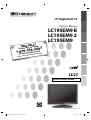 1
1
-
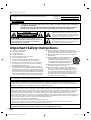 2
2
-
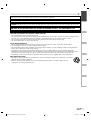 3
3
-
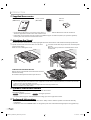 4
4
-
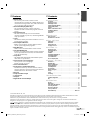 5
5
-
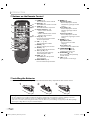 6
6
-
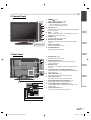 7
7
-
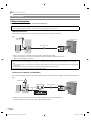 8
8
-
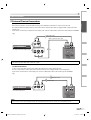 9
9
-
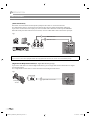 10
10
-
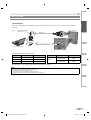 11
11
-
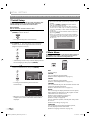 12
12
-
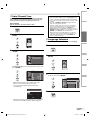 13
13
-
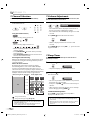 14
14
-
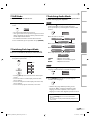 15
15
-
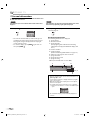 16
16
-
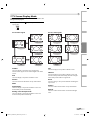 17
17
-
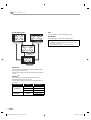 18
18
-
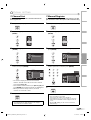 19
19
-
 20
20
-
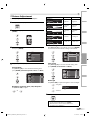 21
21
-
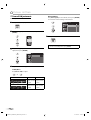 22
22
-
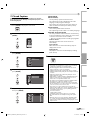 23
23
-
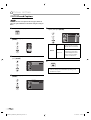 24
24
-
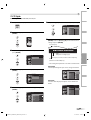 25
25
-
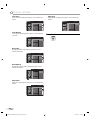 26
26
-
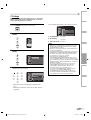 27
27
-
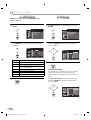 28
28
-
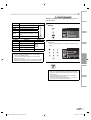 29
29
-
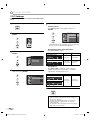 30
30
-
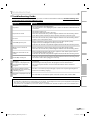 31
31
-
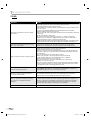 32
32
-
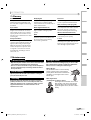 33
33
-
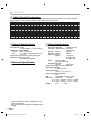 34
34
-
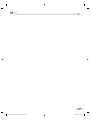 35
35
-
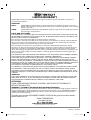 36
36
-
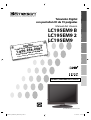 37
37
-
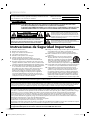 38
38
-
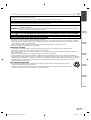 39
39
-
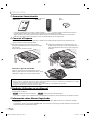 40
40
-
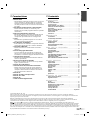 41
41
-
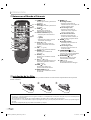 42
42
-
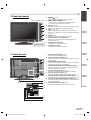 43
43
-
 44
44
-
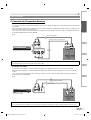 45
45
-
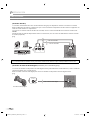 46
46
-
 47
47
-
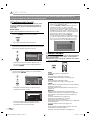 48
48
-
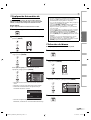 49
49
-
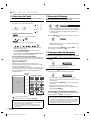 50
50
-
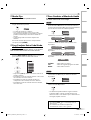 51
51
-
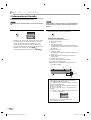 52
52
-
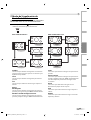 53
53
-
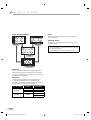 54
54
-
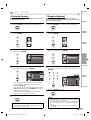 55
55
-
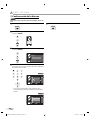 56
56
-
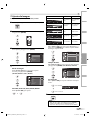 57
57
-
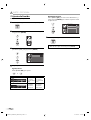 58
58
-
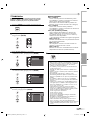 59
59
-
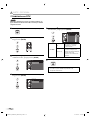 60
60
-
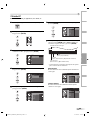 61
61
-
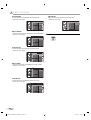 62
62
-
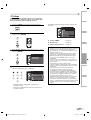 63
63
-
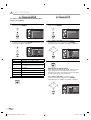 64
64
-
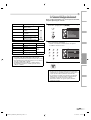 65
65
-
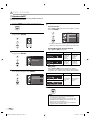 66
66
-
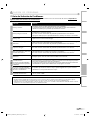 67
67
-
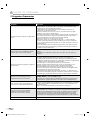 68
68
-
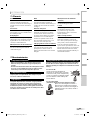 69
69
-
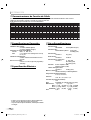 70
70
-
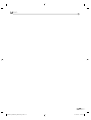 71
71
-
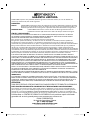 72
72
Funai LC195EM9 B Manual de usuario
- Categoría
- Televisores
- Tipo
- Manual de usuario
- Este manual también es adecuado para
en otros idiomas
- English: Funai LC195EM9 B User manual